Page 1
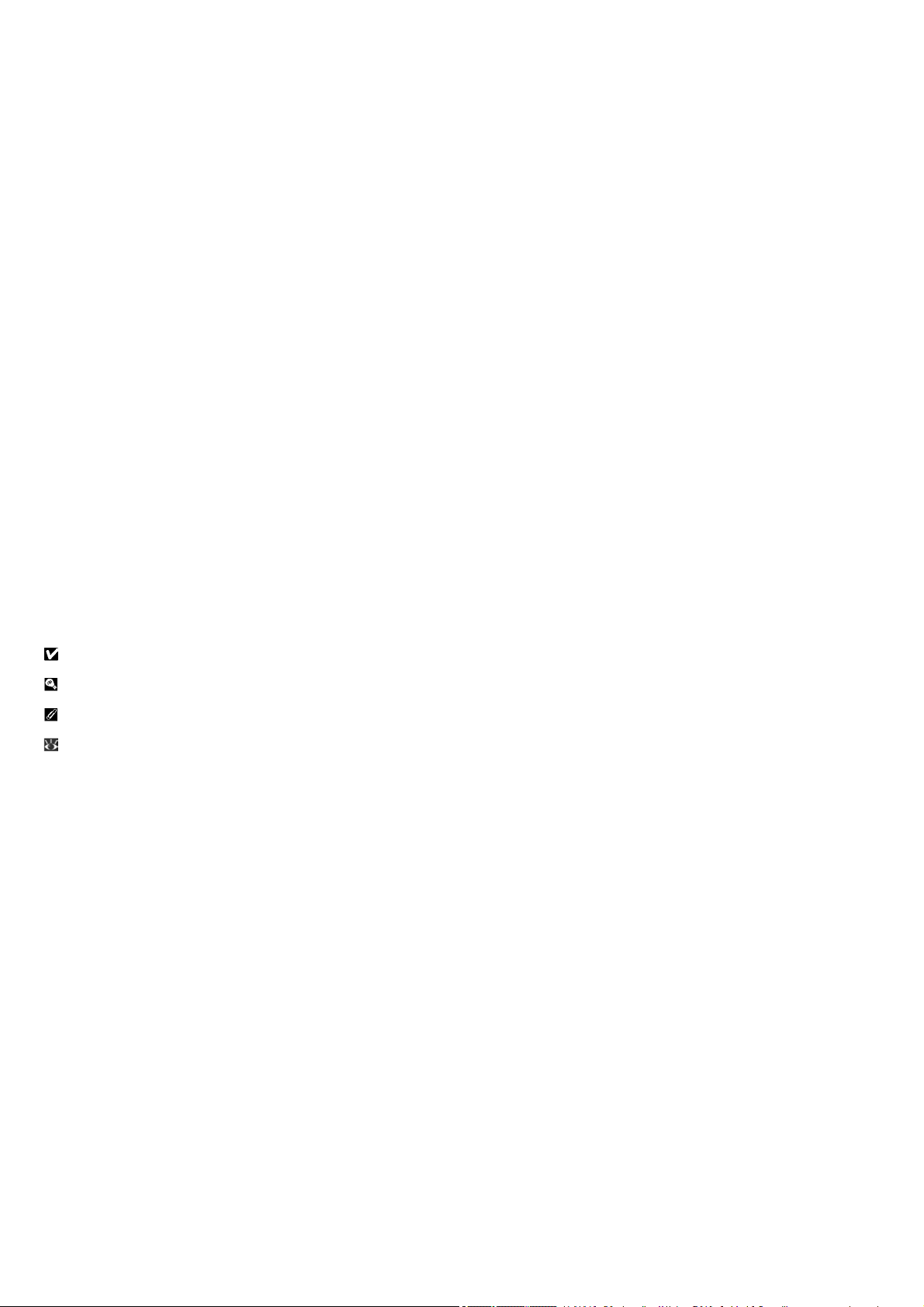
Nikon
Návod k obsluze digitálního fotoaparátu
COOLPIX
8700
Informace o obchodních značkách
Řemínek fotoaparátu upevněte způsobem, uvedeným na ilustracích. Stejným způsobem postupujte při upevňování řemínku do druhého očka.
obrázek
Krytka objektivu
Při nasazování resp. snímání krytky objektivu nejprve stiskněte západky na obou stranách pro uvolnění aretace.
obrázek
Abyste zamezili ztrátě krytky, upevněte ji k fotoaparátu pomocí dodávaného lanka (viz obrázek).
Obrázek
Informace o obchodních značkách
Apple, logo Apple, Macintosh, Mac OS, Power Macintosh, PowerBook a QuickTime jsou registrované obchodní značky společnosti Apple Computer, Inc. Finder,
Power Mac, iMac a iBook jsou obchodní značky společnosti Apple Computer Inc. Microsoft a Windows jsou registrované obchodní značky společnosti Microsoft
Corporation. Internet je obchodní značka společnosti Digital Equipment Corporation. CompactFlash je obchodní značka společnosti SanDisk Corporation. Lexar Media
je obchodní značka společnosti Lexar Media Corporation. Microdrive je obchodní značka společnosti Hitachi Global Storage Technologies, registrovaná v USA a
dalších zemích. Adobe a Acrobat jsou registrované obchodní značky společnosti Adobe Systems, Inc. PictBridge je obchodní značka. Všechny ostatní obchodní značky
uvedené v tomto návodu a ostatní dokumentaci, dodané s výrobkem společnosti Nikon, jsou obchodními značkami resp. registrovanými obchodními značkami
příslušných firem.
Používané symboly a konvence
Pro snazší nalezení potřebných informací jsou použity následující symboly a konvence:
Tento symbol znamená upozornění – označuje informace, které je nutné si přečíst pro předejití možného poškození přístroje.
Takto jsou označeny tipy a další informace, užitečné pro práci s fotoaparátem.
Tento symbol označuje doplňující informace, které je třeba si přečíst před použitím fotoaparátu.
Tento symbol znamená, že na jiném místě návodu (resp. ve stručném návodu k obsluze) jsou k dispozici podrobnější informace.
Úvod
První kroky
Základní fotografování
Motivové programy
Pokročilé fotografování
Videosekvence
Přehrávání snímků
Návod k práci s menu
Technické informace
Pro Vaši bezpečnost
Abyste zabránili poškození vašeho přístroje Nikon a vyvarovali se eventuálního poranění či poranění dalších osob, přečtěte si před použitím fotoaparátu pečlivě níže
uvedené bezpečnostní pokyny. Tyto pokyny umístěte tak, aby si je mohli přečíst všichni potenciální uživatelé přístroje.
Možné následky, které by mohly vyvstat v důsledku neuposlechnutí pokynů zde uvedených, jsou označeny následujícím symbolem:
1
Page 2
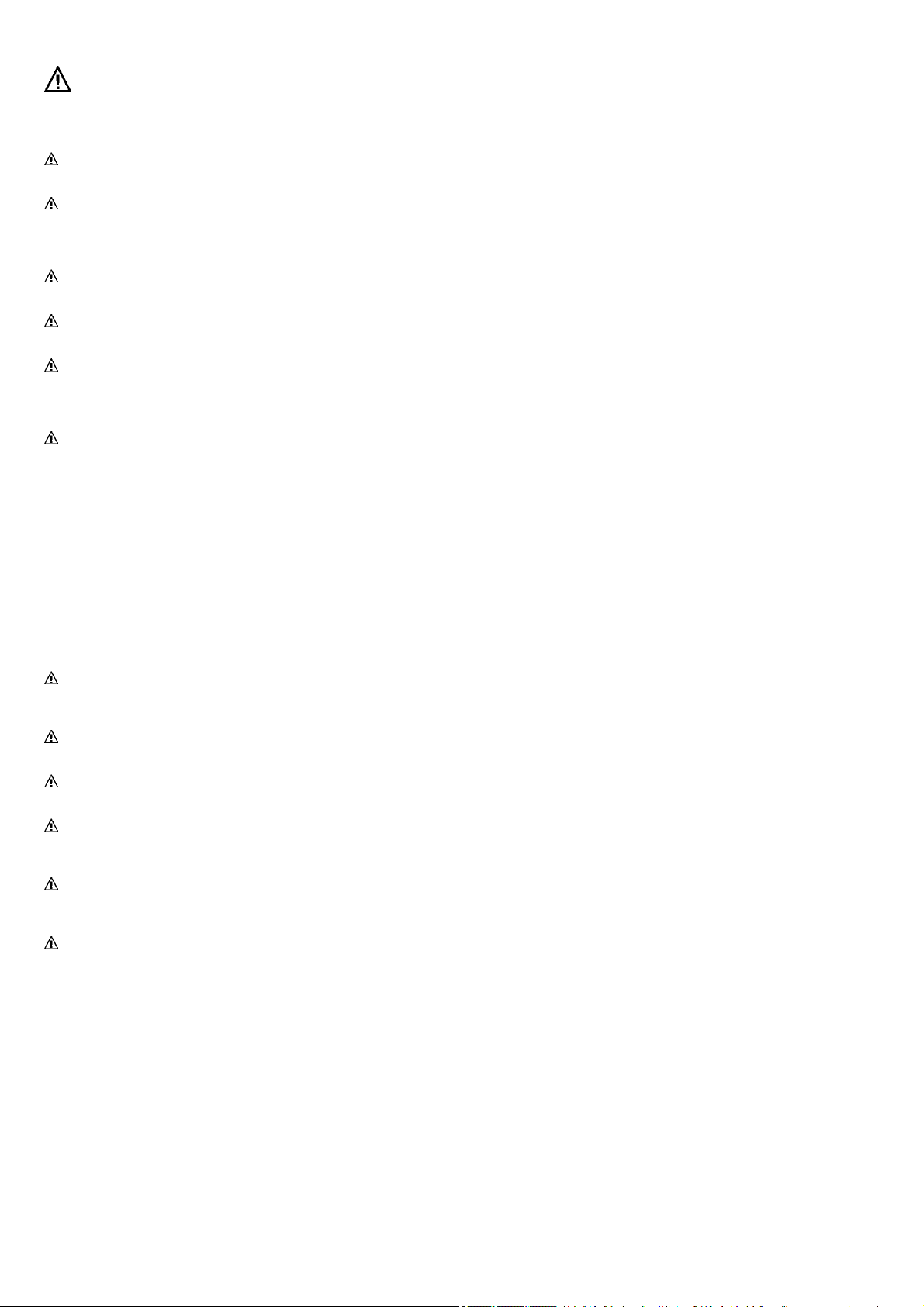
Tento symbol znamená varování – informace takto označené je nutné si přečíst před použitím výrobku Nikon, aby se zamezilo možnému poranění.
VAROVÁNÍ
Nedívejte se hledáčkem fotoaparátu přímo do slunce
Pozorování slunce nebo jiného silného světelného zdroje přes hledáček fotoaparátu, může způsobit trvalé poškození zraku.
V případě výskytu závady přístroj ihned vypněte
Zaznamenáte-li, že z přístroje nebo síťového zdroje (volitelné příslušenství) vychází neobvyklý zápach či kouř, odpojte síťový zdroj resp. vyjměte z přístroje baterii
(dejte pozor abyste se přitom nepopálili). Pokračujete-li v používání přístroje, riskujete úraz elektrickým proudem. Po vyjmutí baterie odneste přístroj na přezkoušení
do autorizovaného servisu Nikon.
Nepoužívejte přístroj v blízkosti hořlavých plynů
Elektronické vybavení nepoužívejte v blízkosti hořlavých plynů, jinak může dojít k požáru nebo výbuchu.
Dbejte opatrnosti při použití řemínku fotoaparátu
Nikdy nezavěšujte fotoaparát na řemínku okolo krku dětí či dospívající mládeže.
Přístroj nerozebírejte
Dotykem nechráněných částí těla s vnitřními částmi fotoaparátu může dojít k poranění elektrickým proudem. V případě poruchy smí přístroj opravovat pouze
kvalifikovaný technik. Dojde-li k otevření těla přístroje nárazem nebo jinou nehodou, vyjměte baterii a/nebo odpojte síťový zdroj od elektrické sítě, a přístroj odneste
na kontrolu do autorizovaného servisu Nikon.
Při manipulaci s bateriemi dbejte náležité bezpečnosti
Baterie mohou při nesprávném zacházení vytéci nebo explodovat. Při práci s bateriemi určenými pro tento fotoaparát, dodržujte následující bezpečnostní pravidla:
• Před výměnou baterie vypněte fotoaparát a ujistěte se, že zhasla indikace zapnutí fotoaparátu. Používáte-li síťový zdroj, nejprve jej odpojte.
• Používejte výhradně dobíjecí lithium-iontové baterie Nikon EN-EL1 (součást dodávky), nebo šestivoltové lithiové baterie 2CR5 (DL245)(volitelné příslušenství).
• Při vkládání baterie do přístroje se nepokoušejte baterii vložit horní stranou dolů, ani opačným směrem.
• Baterie nezkratujte ani nedemontujte.
• Nevystavujte baterie působení nadměrných teplot nebo plamenů.
• Zabraňte namočení resp. ponoření baterií do vody.
• Během přepravy nasaďte krytku kontaktů baterie. Baterie nepřepravujte v přítomnosti kovových předmětů, jako jsou řetízky na krk, nebo sponky do vlasů.
• Jsou-li baterie zcela vybité, mají tendenci vytékat. Abyste zabránili poškození přístroje, nezapomeňte vybitou baterii vyjmout.
• Bezprostředně po práci s přístrojem, resp. při dlouhodobější práci s přístrojem napájeným baterií, může dojít k ohřátí baterie. Před vyjmutím baterie fotoaparát
vypněte a počkejte, až baterie vychladne.
• Při napájení fotoaparátu pomocí baterie 2CR5 (DL245) může dojít ke znatelnému ohřátí gripu fotoaparátu. To je normální a neznamená to závadu.
• Zaznamenáte-li na baterii jakékoli změny (změna barvy, deformace), ihned ji přestaňte používat.
Používejte vhodné typy kabelů
K propojování fotoaparátu s jinými zařízeními pomocí vstupních a výstupních konektorů, používejte pouze kabely dodávané společností Nikon pro tento účel – jen tak
máte jistotu dodržení elektronických parametrů spojení.
Vybavení uchovávejte mimo dosah dětí
Speciální pozornost věnujte tomu, aby se baterie nebo jiné malé součástky nedostaly do úst dítěte.
Vyjímání paměťových karet
Paměťové karty se mohou během používání ohřát. Při jejich vyjímání z přístroje tedy dbejte patřičné opatrnosti.
Disky CD-ROM
Disky CD-ROM, na kterých je distribuován software a návody k obsluze, nepřehrávejte na audio CD zařízení. Přehrávání disků CD-ROM na audio CD přehrávači
může vést ke ztrátě sluchu nebo poškození zařízení.
Při práci s bleskem dodržujte bezpečnostní pravidla
Použití blesku v blízkosti očí může způsobit poškození zraku. Obzvláštní opatrnosti dbejte při fotografování dětí – blesk by se měl nacházet minimálně 1 m (39")
od fotografovaného dítěte.
Zabraňte kontaktu s tekutými krystaly
Dojde-li k poškození monitoru, dejte pozor abyste se neporanili střepy z krycího skla, a zabraňte styku pokožky, očí resp. úst s tekutými krystaly z monitoru.
Upozornění
• Žádná část návodů dodávaných s výrobkem nesmí být reprodukována, kopírována, šířena, ukládána v zálohovacích systémech, nebo v jakékoli formě překládána
do jiné řeči bez předchozího písemného svolení společnosti Nikon.
• Společnost Nikon si vyhrazuje právo kdykoli bez předchozího upozornění změnit specifikaci hardwaru a softwaru, popsaných v těchto návodech.
• Společnost Nikon nenese odpovědnost za škody, vzniklé používáním tohoto přístroje.
• Přestože bylo vynaloženo maximální úsilí o dosažení správnosti a úplnosti informací obsažených v tomto návodu, budeme rádi, pokud o jakýchkoli zjištěných
nesrovnalostech nebo chybějících informacích budete informovat regionální zastoupení společnosti Nikon.
Upozornění pro uživatele v USA
Prohlášení Federálního úřadu pro telekomunikace (FCC) k rádiovému interferenčnímu rušení
Toto zařízení bylo testováno a shledáno způsobilým plnit limity stanovené pro digitální zařízení třídy B, podle článku 15 zákona o telekomunikacích. Tyto limity jsou
stanoveny tak, aby zajišťovaly dostatečnou ochranu proti škodlivým interferencím v obytných prostorách. Toto zařízení generuje, využívá a může vyzařovat rádiové
vlny a pokud není instalováno a používáno v souladu s těmito instrukcemi, může způsobovat interferenční rušení rádiokomunikací. Přesto nelze zcela zaručit, že při
určitých způsobech instalace nedojde ke vzniku interferencí. Způsobuje-li toto zařízení škodlivé interferenční rušení rádiového nebo televizního příjmu (lze lokalizovat
zapnutím a vypnutím přístroje), může se uživatel pokusit zjednat nápravu jedním z následujících způsobů:
2
Page 3
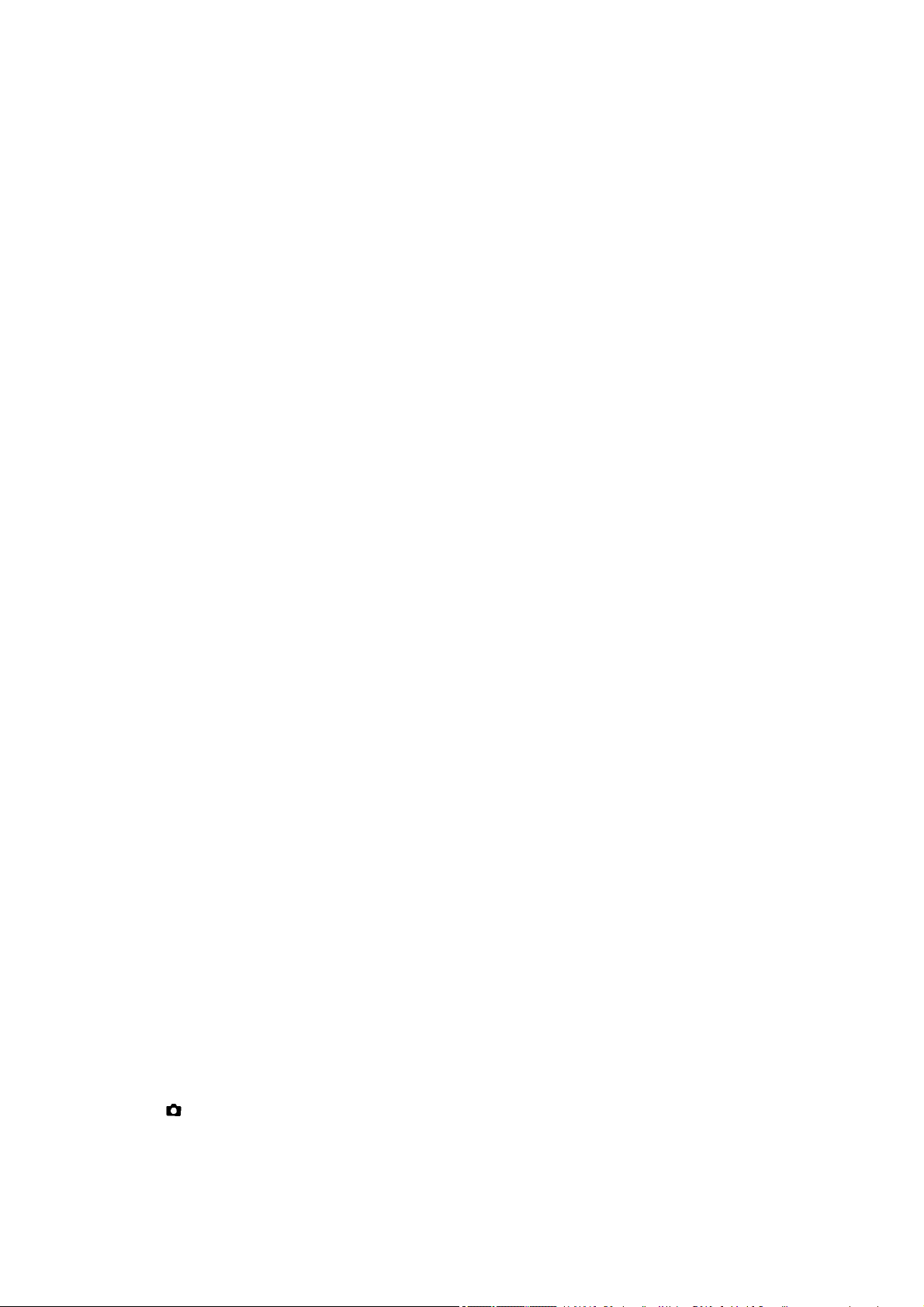
• Změnit nasměrování nebo umístění přijímací antény.
• Zvětšit vzdálenost mezi zařízením a přijímačem.
• Zapojit přístroj do zásuvky napájené jiným okruhem než přijímač.
• Požádat o pomoc zkušeného rádiového/televizního technika nebo dodavatele.
Nikon E8700
FCC Testováno na plnění standardů FCC
PRO DOMÁCÍ A KANCELÁŘSKÉ POUŽITÍ
Důležité
Modifikace
FCC vyžaduje, aby byl uživatel zpraven o tom, že jakékoli změny nebo modifikace tohoto zařízení, neschválené výslovně společností Nikon Corporation, ruší
majitelova práva k užívání přístroje.
Propojovací kabely
Používejte propojovací kabely dodávané společností Nikon. Použití jiných kabelů může způsobit překročení limitů, stanovených pro zařízení třídy B článkem 15
zákona o telekomunikacích.
Upozornění pro uživatele v Kalifornii
VAROVÁNÍ: Manipulace s kabelem tohoto produktu vás vystaví působení olova, prvku, který je ve státě Kalifornie veden jako prvek způsobující poškození plodu a
další reprodukční vady. Po manipulaci s kabelem si omyjte ruce.
Nikon Inc.,
1300 Walt Whitman Road, Melville, New York
11747-3064, USA Tel.: 631-547-4200
Upozornění pro uživatele v Kanadě
Toto digitální zařízení třídy B splňuje všechny požadavky kanadských norem, kladené na zařízení způsobující rušivé interference.
Upozornění ohledně zákazu kopírování a šíření
Berte na zřetel, že i držení materiálů které byly digitálně kopírovány nebo reprodukovány pomocí skeneru, digitálního fotoaparátu či jiného zařízení, může být právně
postižitelné.
• Položky, které je zakázáno kopírovat a šířit
Nekopírujte ani jinak nereprodukujte papírové peníze, mince nebo cenné papíry resp. obligace, a to ani v případě, že jsou kopie označeny nápisem „vzorek“.
Kopírování (resp. reprodukce) papírových peněz, mincí a cenných papírů, které jsou v oběhu v cizích zemích, je zakázáno.
Pokud nebylo výslovně povoleno, je zakázáno kopírování nepoužitých poštovních známek a pohlednic.
Dále je zakázáno kopírování kolků a certifikovaných dokumentů.
• Upozornění k některým druhům kopií a reprodukcí
Vládním výnosem je zakázáno kopírování (reprodukce) cenných papírů vydaných soukromými společnostmi (akcie, směnky, šeky, dárkové kupóny, atd.),
dopravních legitimací a jízdenek, s výjimkou minimálního množství pracovních kopií pro vnitřní potřebu firmy.
Tedy, nekopírujte pasy, autorizované výtisky státních a soukromých organizací, občanské průkazy a lístky jako dopravní jízdenky, vstupenky, legitimace a
stravenky.
• Postup v souladu s autorskými právy
Kopírování a reprodukce autorských děl jako jsou knihy, hudební díla, obrazy, dřevoryty, mapy, kresby, filmy a fotografie je zakázáno, v souladu s národními i
mezinárodními normami autorského práva. Nepoužívejte tento produkt ke tvorbě ilegálních kopií, resp. porušování autorských práv.
Obsah
Pro Vaši bezpečnost ii
Upozornění iv
Úvod 1
Jednotlivé části přístroje 2
Použití monitoru 4
Indikace fotoaparátu 5
Zapnutí a vypnutí fotoaparátu 7
Tlačítko spouště 7
Pohyb v menu 7
První kroky 8
Vložení baterie 8
Vložení paměťové karty 10
Základní nastavení přístroje 11
Základní fotografování 14
Krok 1 – Volba režimu
Krok 2 – Určení výřezu snímku 16
Krok 3 – Zaostření a expozice snímku 18
Krok 4 – Zobrazení zhotovených snímků 21
Motivové programy 23
Fotografování s motivovými programy 23
Zhotovení panoramatických snímků 28
Pokročilé fotografování 30
Kvalita a velikost obrazu 30
3
14
Page 4
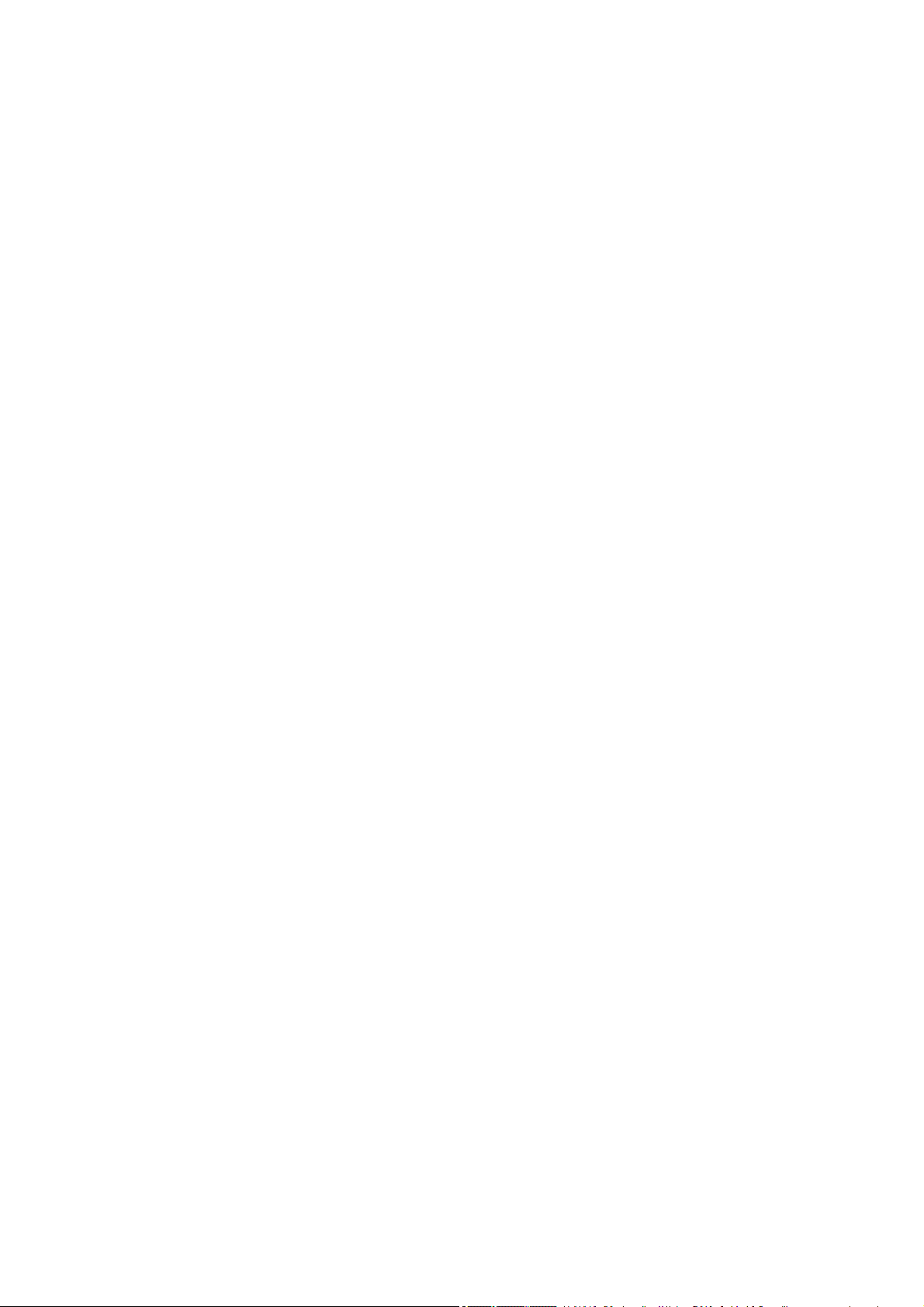
Kvalita obrazu 30
Velikost obrazu 32
Zábleskové režimy 34
Zaostřovací režimy 37
Samospoušť 38
Korekce expozice 39
Expoziční režimy (pouze snímací režimy (1) a (2)) 40
P: Programová automatika 41
S: Clonová automatika 42
A: Časová automatika 43
M: Manuální expoziční režim 44
Citlivost (pouze snímací režimy (1) a (2)) 46
Manuální zaostřování (pouze snímací režimy (1) a (2)) 47
Videosekvence 49
Volitelná nastavení videosekvencí (pouze snímací režimy (1) a (2)) 49
Záznam videosekvencí 51
Časosběrné snímání 52
Přehrávání videosekvencí 54
Přehrávání snímků 55
Přehrávání snímků na fotoaparátu 55
Celoobrazovkové přehrávání snímků 55
Zobrazení více snímků: Přehrávání stránek náhledů snímků 57
Fotografické informace ke snímkům 58
Pohled na snímek zblízka: Zvětšení výřezu snímku 60
Tvorba malých kopií snímků: Malé snímky 62
Zvukové poznámky: Záznam a přehrávání 63
Přehrávání snímků na televizoru 64
Přehrávání snímků na počítači 65
Tisk snímků 68
Přímý tisk snímků pomocí rozhraní USB 69
Návod k práci s menu 74
Menu snímacího režimu (pouze snímací režimy (1) a (2)) 74
Menu White Balance 76
Menu Metering 79
Menu Continuous 80
Menu Best Shot Selector (BSS) 84
Menu Image Adjustment 86
Menu Saturation Control 87
Menu User Setting 88
Menu Image Sharpening 89
Menu Lens 90
Menu Exposure Options 91
Menu Focus Options 93
Menu Zoom Options 95
Menu Speedlight Options 96
Menu Auto Bracketing 99
Menu Noise Reduction 101
Menu Reset 102
Menu My Menu 103
Menu CF Card Format 104
Menu přehrávacího režimu 105
Menu Delete 106
Menu Folders 108
Menu Slide Show 112
Menu Protect 114
Menu Hide Image 115
Menu Print Set 116
Menu Auto Transfer 118
Menu Move Image 120
Menu CF Card Format 121
Menu Small Pic. 121
Menu SET-UP 122
Menu Language 124
Menu Date 124
Menu Folders 126
Menu Monitor Options 126
Menu Seq. Numbers 129
Menu Shutter Sound 130
Menu Auto Off 131
Menu CF Card Format 131
Menu Controls 132
Menu Shot Confirmation 133
Menu info.txt 134
Menu USB 134
Menu Reset All 135
Menu Video Mode 135
Menu Date Imprint 136
Menu Firmware Version 136
Technické informace 137
Volitelné příslušenství 137
Schválené typy paměťových karet 139
Péče o fotoaparát 140
4
Page 5
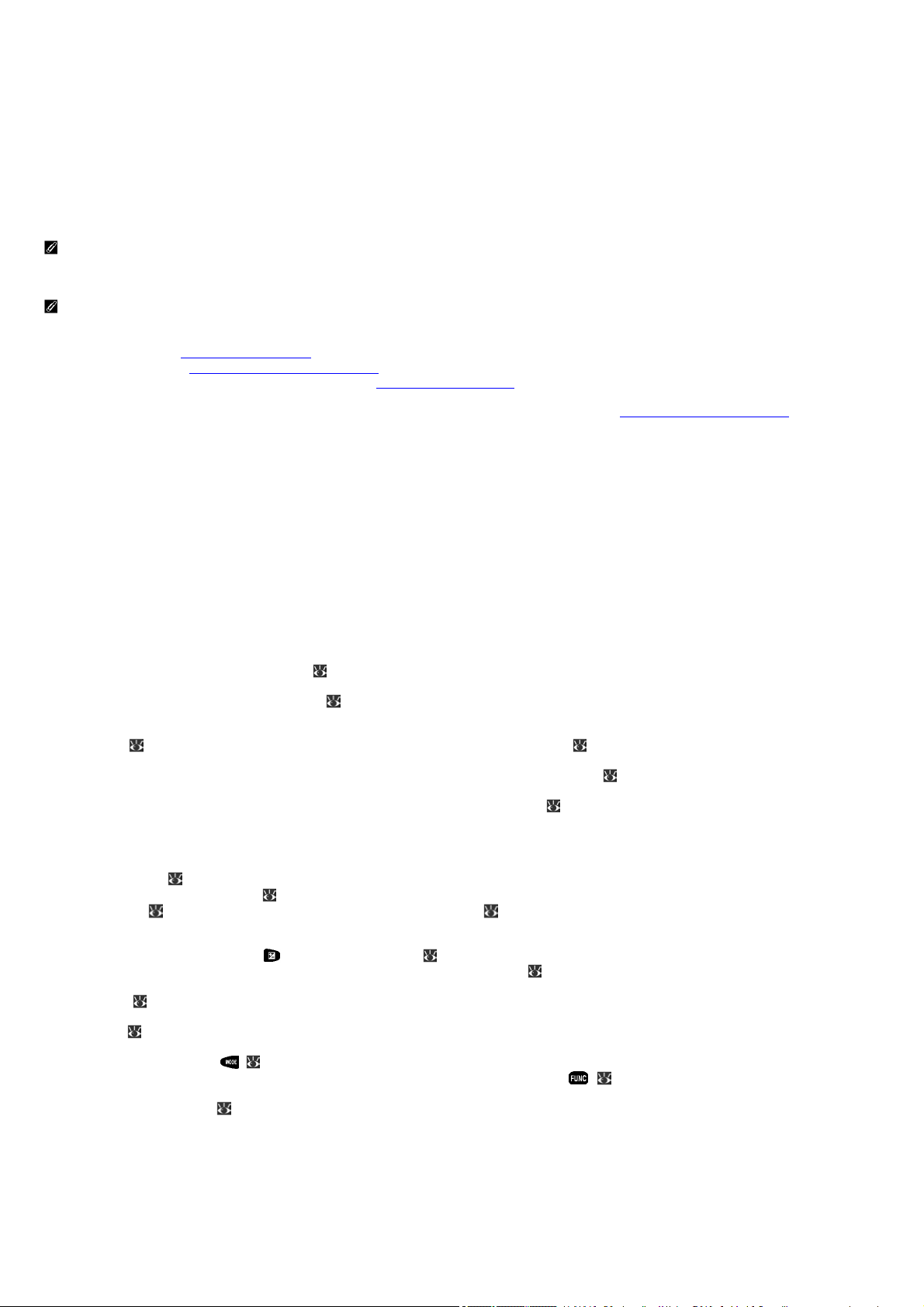
Chybová hlášení 143
Řešení možných problémů 146
Specifikace 149
Rejstřík 151
Úvod
Děkujeme vám za koupi digitálního fotoaparátu Nikon COOLPIX 8700. Tento návod k obsluze byl vytvořen proto, aby vám pomohl naučit se správně využívat všech
možností přístroje. Před prací s fotoaparátem si návod důkladně pročtěte, a mějte jej vždy k dispozici pro možné budoucí reference.
Před fotografováním důležité události
Před fotografováním důležité události (např. svatba; fotografování na cestách, apod.) zhotovte zkušební snímky, abyste se ujistili o správné činnosti přístroje.
Společnost Nikon nenese žádnou odpovědnost za škody a ztrátu zisku, ke kterým může dojít v důsledku poruchy přístroje.
Celoživotní vzdělávání
Jako součást závazku společnosti Nikon k „celoživotnímu vzdělávání“ ve vztahu k podpoře a informacím o nových produktech, jsou k dispozici na následujících
webových stránkách pravidelně aktualizované informace:
• Pro uživatele v USA: http://www.nikonusa.com/
• Při uživatele v Evropě: http://www.europe-nikon.com/support
• Pro uživatele v Asii, Oceánii, na Středním východě a Africe: http://www.nikon-asia.com/
Navštivte tyto stránky pro zjištění nejnovějších informací o výrobku, rad a odpovědí na často kladené otázky (FAQs), a dalších informací o digitální fotografii.
Informace, které zde nenaleznete, vám poskytne regionální zastoupení společnosti Nikon. Kontaktní informace viz: http://www.nikon-image.com/eng/
Váš digitální fotoaparát Nikon COOLPIX je konstruován podle nejvyšších standardů, a obsahuje složité elektronické obvody. Pouze elektronické příslušenství
společnosti Nikon (nabíječky, baterie a síťové zdroje), certifikované firmou pro použití s vaším digitálním fotoaparátem, je konstruováno a schopno plnit provozní a
bezpečnostní požadavky, kladené těmito elektronickými obvody.
POUŽITÍ ELEKTRONICKÉHO PŘÍSLUŠENSTVÍ JINÝCH VÝROBCŮ MŮŽE ZPŮSOBIT POŠKOZENÍ VAŠEHO FOTOAPARÁTU, A VEDE K ZÁNIKU
ZÁRUKY. Použití dobíjecích lithium-iontových baterií třetího výrobce, neschválených společností Nikon, může způsobit nestandardní chování přístroje, resp. může
dojít k přehřátí, vzplanutí, roztržení či vytečení baterie.
Podrobnější informace ohledně příslušenství Nikon vám poskytne místní autorizovaný prodejce.
Používejte výhradně elektronické příslušenství Nikon
Jednotlivé části přístroje
Obrázek Krytka sáněk pro příslušenství (
Sáňky pro upevnění příslušenství (
Kontrolní panel (
Pomocný AF reflektor (
obrázek
Fotočlánek (
Očko pro upevnění řemínku (2×)
Kontrolka samospouště (
Reflektor předblesku proti červeným očím (
Kontrolka expozice (
6) Vestavěný blesk ( 17, 34)
38) Objektiv
34)
133) Mikrofon ( 49, 63)
96)
96)
19)
98)
Tlačítko korekce expozice ( 39)
Tlačítko záznamu/přehrávání zvukových poznámek ( 63)
Tlačítko spouště (
Hlavní vypínač (
obrázek
Tlačítko volby expozičních režimů
Funkční tlačítko
Tlačítko osvětlení LCD monitoru (
Příkazový volič
5
7)
7)
( 40)
( 15, 132)
6)
Page 6

Tlačítko monitoru
Elektronický hledáček (
Volič dioptrické korekce (
Tlačítko MENU
obrázek
Monitor (
Tlačítko
Konektor A/V OUT (
Tlačítko
Tlačítko
Tlačítko
Obrázek
Tlačítko
Stativový závit Krytka prostoru pro baterii (
Konektor pro Battery Pack (pod krytkou;
( 4) Tlačítka zoomu (/ )( 16, 57, 60)
4)
17) Volič provozních režimů ( 14, 55)
( 74) Krytka slotu pro paměťovou kartu ( 10)
4) Tlačítko (zobrazení rychlého náhledu snímku; 21)
(zobrazení informací na monitoru; , 55) Tlačítko (mazání snímků; 21, 55, 57, 63)
64) Konektor DC-IN ( 9)
/ SIZE (kvalita/velikost obrazu; 30, 32)
/ISO (zábleskové režimy; 34/citlivost; 46) Digitální I/O konektor (USB)( 66)
(expoziční paměť/blokace zaostření; 20, 132) Krytka konektorů rozhraní
/MF (zaostřovací režimy/manuální zaostřování; 37, 47) Reproduktor ( 54, 63)
8, 138)
138) Aretace krytky prostoru pro baterii ( 8)
Použití monitoru
Obrázek obrázek obrázek
Pro použití vyklopte monitor Úhly možného natočení Nastavení pro autoportréty*
Obrázek obrázek
Monitor přiklopený k tělu fotoaparátu Transportní poloha (monitor je vypnutý)†
*Při otočení monitoru do stejného směru jako objektiv, se na monitoru zobrazuje zrcadlový obraz finálního záznamu.
†Je-li fotoaparát zapnutý, dojde k automatickému vypnutí monitoru a zapnutí elektronického hledáčku.
Nepoužívejte nadměrnou sílu
Při manipulaci s monitorem nepoužívejte nadměrnou sílu. Nebudete-li dbát tohoto upozornění, může dojít k poškození kloubu, který propojuje monitor s fotoaparátem.
Tlačítka a
Elektronický hledáček je vhodné použít k určení výřezu snímku v případech, kdy okolní světelné podmínky ztěžují pozorování obrazu na monitoru. Pomocí tlačítka
můžete přepínat mezi monitorem a elektronickým hledáčkem. Pro skrytí resp. zobrazení indikací ve snímacím režimu na monitoru resp. elektronickém hledáčku,
stiskněte tlačítko
Stavové informace a obraz zabíraný objektivem
(snímací režim) Histogram*
obrázek obrázek
Obraz zabíraný objektivem, plus indikace stavu baterie,
zábleskového režimu a zaostření Pomocná mřížka
*Pouze snímací režimy (1) a (2); nezobrazuje se v expozičním režimu M, v režimu videosekvencí, a při aktivaci expoziční paměti.
.
Indikace fotoaparátu
Monitor/elektronický hledáček
Ve snímacím režimu se na monitoru a v elektronickém hledáčku fotoaparátu zobrazují následující indikace:
obrázek
1 Snímací režim 15
2 Indikátor zoomu
Jméno adresáře 22, 108, 126
3 Expoziční paměť/blokace zaostření 91
4 Zaostřovací režim 37
5 Indikátor blesku 18
Indikátor probíhajícího záznamu 19
6
2
16
Page 7
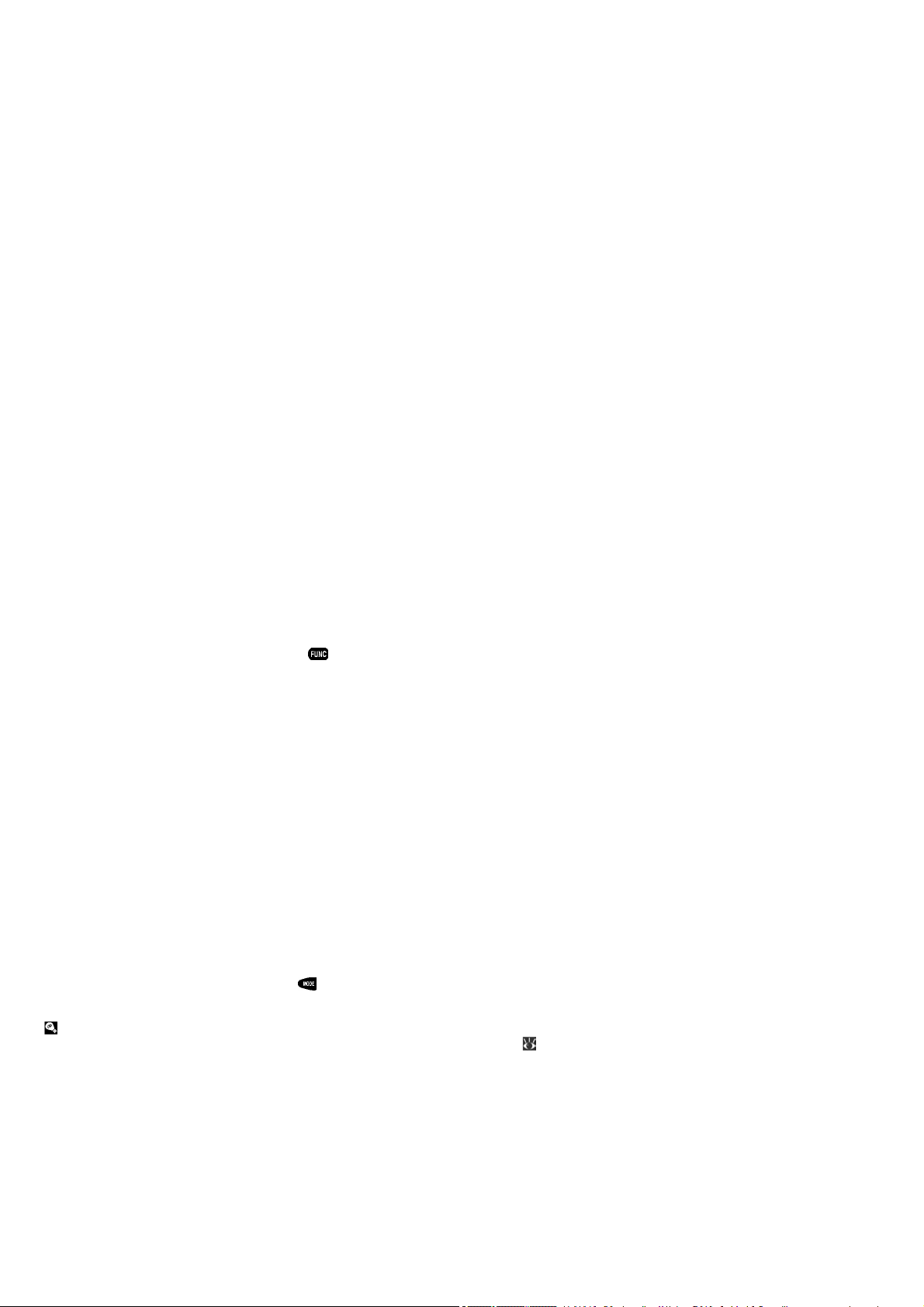
6 Zábleskový režim 34
7 Indikace stavu baterie
8 Indikace zaostření
3
14
4
47
9 Velikost obrazu 32
10 Kvalita obrazu 30
11 Počet zbývajících snímků 14
12 Indikace vkopírování dat 136
13 Clona 40
14 Čas závěrky 40
15 Symbol „nenastavená data“
5
12
16 Korekce expozice 39
17 Indikace samospouště 38
18 Indikátor záznamu v režimu Ultra HS 81
19 Indikace manuálního zaostřování 47
20 Měřící ploška bodového měření expozice 79
21 Zábleskový režim externího blesku 97
22 Vyvážení bílé barvy 76
23 Citlivost (ekvivalent ISO) 46
24 Nastavení obrazu 86
Indikace černobílého režimu 87
25 Zaostřovací pole 93
26 Délka videosekvence 51
27 Světelná váha (elektronická analogová indikace) 44
28 Expoziční režim 40
29 Aktivní zadání předsádkového objektivu 90
30 Indikace režimu BSS 84
Indikace automatické expoziční řady 99
Indikace redukce šumu 101
31 Režim měření expozice 79
32 Režim sériového snímání 80
1 Symbol se mění v závislosti na aktivním motivovém programu
2 Zobrazuje se při stisku tlačítek zoomu
3 Zobrazí se při nízké kapacitě baterie
4 Zobrazí se při namáčknutí tlačítka spouště do poloviny
5 Zobrazí se, nejsou-li nastaveny hodiny fotoaparátu
Kontrolní panel
Obrázek
1 Citlivost (ekvivalent ISO) 46
2 Vyvážení bílé barvy (zobrazí se při použití tlačítka
pro
nastavení vyvážení bílé barvy 76
3 Indikace stavu baterie 14
4 Kvalita obrazu 30
5 Expoziční režim 40
6 Čas závěrky
Clona
1
40
1
40
Snímací režim 24
Velikost obrazu 32
Hodnota korekce expozice 39
Citlivost (ekvivalent ISO) 46
Vyvážení bílé barvy 76
Stav přenosu snímků do počítače 66
7 Manuální zaostřování 47
8 Režim sériového snímání 80
9 Symbol korekce expozice 39
10 Zábleskový režim 34
11 Počitadlo snímků (zobrazuje počet zbývajících snímků) 14
Indikace expozice 44
12 Režim měření expozice 79
13 Samospoušť 38
Zaostřovací režim 37
14 Symbol flexibilního programu 41
1 Pro přepínání mezi indikací času závěrky a clony tiskněte tlačítko .
Tlačítko osvětlení LCD panelu
Pro možnost pozorování aktuálních nastavení i ve tmě, stiskněte tlačítko osvětlení LCD panelu (
2). LCD iluminátor (podsvícení kontrolního panelu) svítí po dobu
cca osmi sekund.
Zapnutí a vypnutí fotoaparátu
Obrázek
Po zapnutí fotoaparátu dojde k vysunutí objektivu do pracovní polohy a zobrazení uvítací zprávy na monitoru resp. v elektronickém hledáčku. Zpráva zmizí z monitoru
po dokončení přípravy fotoaparátu ke snímání resp. přehrávání záznamů.
Obrázek
7
Page 8
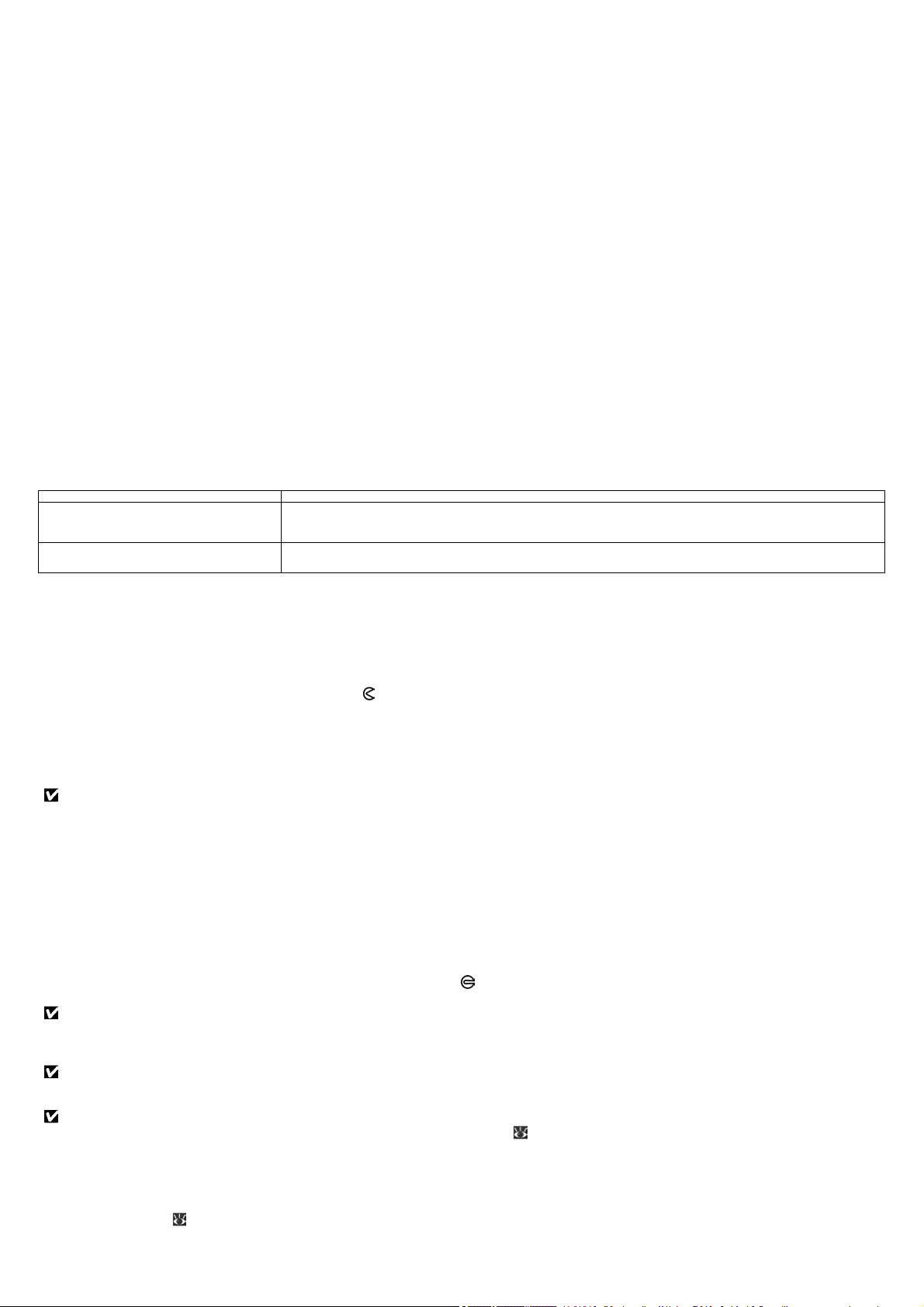
Po vypnutí fotoaparátu dojde k zasunutí objektivu do transportní polohy a vypnutí displejů.
Tlačítko spouště
Fotoaparát je vybaven dvoupolohovým tlačítkem spouště. Při namáčknutí tlačítka spouště do poloviny fotoaparát zaostří a nastaví expoziční hodnoty. Zaostřená
vzdálenost a nastavené expoziční hodnoty zůstávají blokovány po dobu namáčknutí tlačítka spouště do poloviny. Pro expozici snímku domáčkněte tlačítko spouště až
na doraz.
Obrázek
Pohyb v menu
Jednotlivá menu lze procházet pomocí multifunkčního voliče.
Pohyb kurzoru nahoru
Zrušení prováděné akce a návrat do předchozího menu,
nebo pohyb kurzoru doleva Zobrazení submenu, pohyb kurzoru doprava, aktivace výběru
Pohyb kurzoru dolů
První kroky
Vložení baterie
K napájení fotoaparátu slouží následující baterie:
Dobíjecí lithium-iontová baterie Nikon EN-EL 1 (1×)
Jednorázová šestivoltová lithiová baterie 2 CR5 (DL245) (1×)
Obrázek
1 Vypněte fotoaparát
obrázek
2 Otevřete krytku prostoru pro baterii
Aretaci krytky prostoru pro baterii posuňte do polohy otevřeno (
Obrázek
3 Vložte baterii
Vložte baterii s orientací, vyznačenou na štítku uvnitř prostoru pro baterii.
Vkládání baterie
Vložení baterie horní stranou dolů resp. zadní stranou dopředu může způsobit poškození fotoaparátu. Při vkládání baterie vždy kontrolujte její správnou orientaci.
Obrázek
EN-EL1
Obrázek
2CR5 (DL245)
4 Zavřete krytku prostoru pro baterii
Zaklopte krytku prostoru pro baterii zpět (n), a posuňte aretaci do polohy zavřeno (
Výměna baterií
Před vyjmutím (vložením) baterie se ujistěte, že je fotoaparát vypnutý. Pro vyjmutí baterie otevřete krytku prostoru pro baterii postupem, uvedeným v kroku 2 na
předcházející stránce, a baterii vysuňte z přístroje. Pozor, baterie se může během provozu ohřát – při jejím vyjímání tedy dbejte patřičné opartnosti.
Čtěte varovné informace ohledně baterií
Přečtěte si a dodržujte všechna varování a pokyny, uvedené na stranách ii–iii a 140 tohoto návodu, spolu s varováními a pokyny, které poskytují výrobci baterií.
Alternativní zdroje energie
K dlouhodobějšímu napájení fotoaparátu použijte síťový zdroj EH-53 (volitelné příslušenství;
Nebudete-li dbát tohoto upozornění, riskujete přehřátí resp. poškození fotoaparátu.
Vložení paměťové karty
K ukládání zhotovených snímků používá fotoaparát paměťové karty CompactFlash™. Seznam schválených paměťových karet, viz „Technické informace: Schválené
typy paměťových karet“ (
8
Baterie Popis
• Součást dodávky fotoaparátu
• Lze nabíjet pomocí dodávané nabíječky MH-53 (baterii nejprve nabijte před prvním použitím fotoaparátu, resp. po dlouhodobé nečinnosti fotoaparátu).
Nabití zcela vybité baterie trvá zhruba dvě hodiny.
• K dispozici v mnoha obchodech
• Není určena k dobíjení
; n), a krytku vyklopte směrem nahoru (o).
;o).
137). Za žádných okolností nepoužívejte jiné typy síťových zdrojů.
139).
Page 9
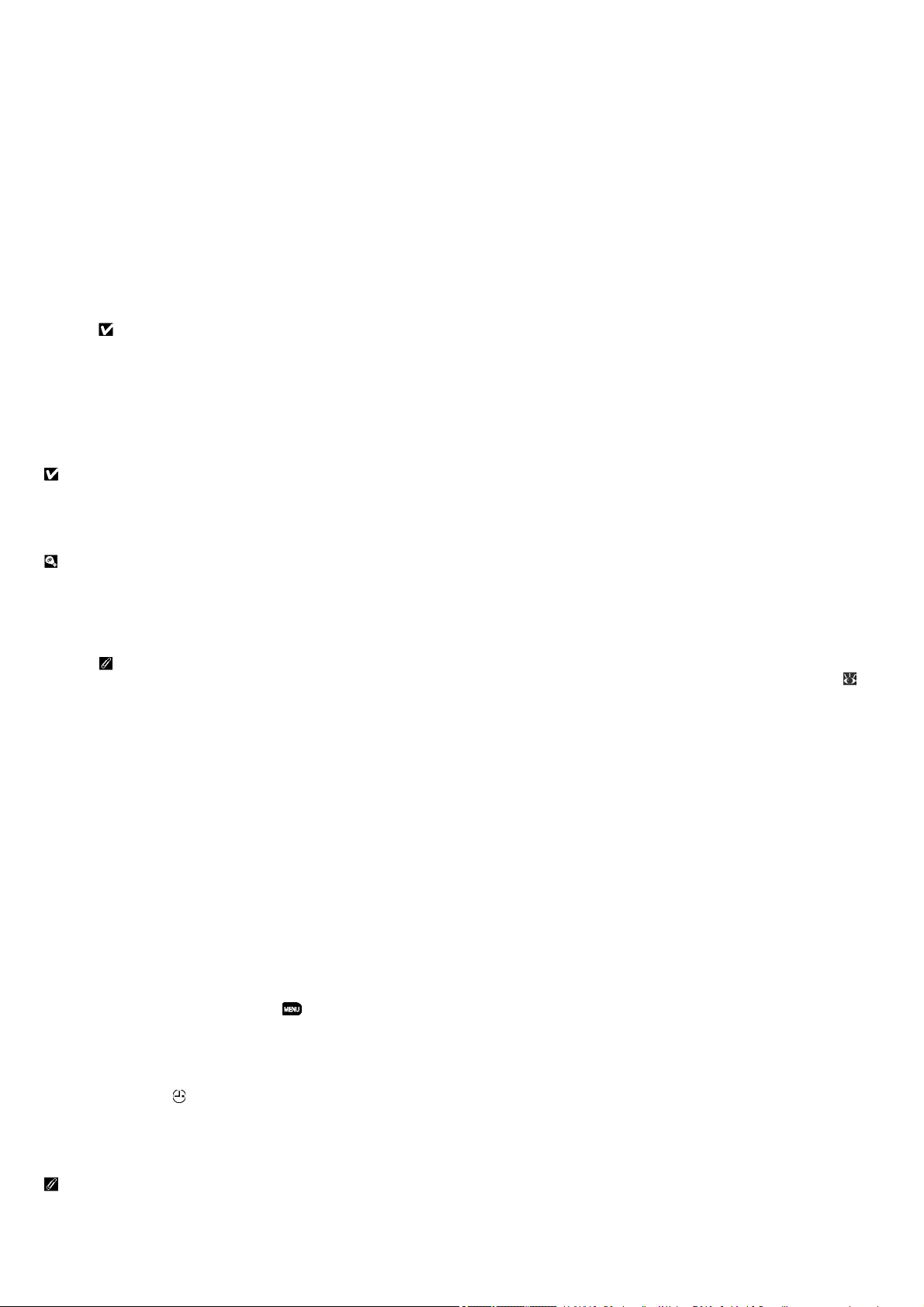
Obrázek
1 Vypněte fotoaparát
obrázek
2 Otevřete krytku slotu pro paměťovou kartu
obrázek
3 Vložte paměťovou kartu
obrázek
Přední strana
Kontakty
Je-li tlačítko pro vyjímání paměťové karty („Eject“) během zavírání krytky slotu pro paměťovou kartu povytažené směrem vzhůru, dojde při zavírání krytky ke
zobrazení chybového hlášení (při zapnutém fotoaparátu). Před vložením paměťové karty vždy zkontrolujte, jestli je tlačítko „Eject“ zamáčknuté dolů.
Obrázek
Paměťovou kartu lze bez ztráty dat vyjmout při vypnutém fotoaparátu. Pro vyjmutí paměťové karty vypněte fotoaparát a otevřete krytku slotu pro paměťovou kartu.
Stisknutím vysuňte tlačítko pro vyjímání paměťové karty (n), a druhým stiskem tlačítka povysuňte paměťovou kartu (o). Kartu je poté možné rukou vyjmout z
přístroje. Paměťové karty se mohou během provozu zahřát; při jejich vyjímání tedy dbejte patřičné opatrnosti.
4 Zavřete krytku slotu pro paměťovou kartu
Základní nastavení přístroje
Pomocí níže uvedených kroků zvolte jazyk pro zobrazované informace, a nastavte aktuální hodnoty data a času.
Obrázek
1 Nastavte monitor do pracovní polohy
obrázek
2 Zapněte fotoaparát
Po prvním zapnutí fotoaparátu se zobrazí dialogové okno pro volbu jazyka pro zobrazované informace. Postupem uvedeným dalších stranách vyberte jazyk pro
zobrazované informace, a nastavte aktuální hodnoty data a času.
Obrázek
1 obrázek
Vyberte Deutsch (němčina), English (angličtina), Español (španělština), Français (francouzština), Italiano (italština), Nederlands (holandština), Svenska (švédština),
___ (japonština). ____ (zjednodušená čínština), resp. ___ (korejština)*.
*Pro návrat bez volby jazyka, stiskněte tlačítko
v pohotovostním režimu.
2 obrázek 3 obrázek
Zobrazí se dialog pro potvrzení. Vyberte Yes.†
†Pro návrat do režimu aktuálně nastaveného pomocí voliče provozních režimů, vyberte No. Pokud se vrátíte zpět bez nastavení data a času, bliká na monitoru ve
snímacím režimu symbol
značkou „2004.01.01 00:00“.
4 obrázek 5 obrázek
Zobrazte mapu světových časových zón. Vyberte domácí časovou zónu.
Je-li ve fotoaparátu vložena hlavní baterie, resp. je přístroj napájen pomocí síťového zdroje, nabíjí se baterie vestavěných hodin fotoaparátu po dobu cca 10 hodin. Po
plném nabití je tato baterie schopna zálohovat nastavená data po dobu několika dnů. Pokud je baterie hodin vybitá, automaticky se zobrazí dialogové okno pro volbu
jazyka.
9
Při dodání fotoaparátu je ve slotu pro paměťovou kartu umístěn žlutý štítek s podrobným popisem vložení paměťové karty. Vyjměte tento štítek, a pečlivě si
přečtěte uváděné informace.
Zkontrolujte, jestli je tlačítko pro vysunutí paměťové karty zcela stisknuté směrem dolů (n), a poté vložte paměťovou kartu způsobem, uvedeným na štítku
uvnitř slotu pro paměťovou kartu (o).
Vkládání paměťových karet
Paměťovou kartu vkládejte kontakty napřed. Vložení karty spodní stranou nahoru resp. převráceně, může způsobit poškození fotoaparátu nebo karty.
Před vložením karty vždy nejprve zkontrolujte její správnou orientaci.
Směr vkládání karty obrázek
Tlačítko „Eject“
Vyjímání paměťových karet
Formátování paměťových karet před prvním použitím
Paměťové karty je třeba před prvním použitím naformátovat. Formátování paměťových karet viz „Menu snímacího režimu: Menu CF Card Format“ (
104).
. Dialogové okno s volbou jazyka se zobrazí po dalším zapnutí fotoaparátu, resp. po aktivaci monitoru u fotoaparátu
(„nenastavená data“), a všechny snímky jsou opatřeny datovou značkou „0000.00.00 00:00“. Videosekvence jsou opatřeny datovou
Baterie hodin
Page 10
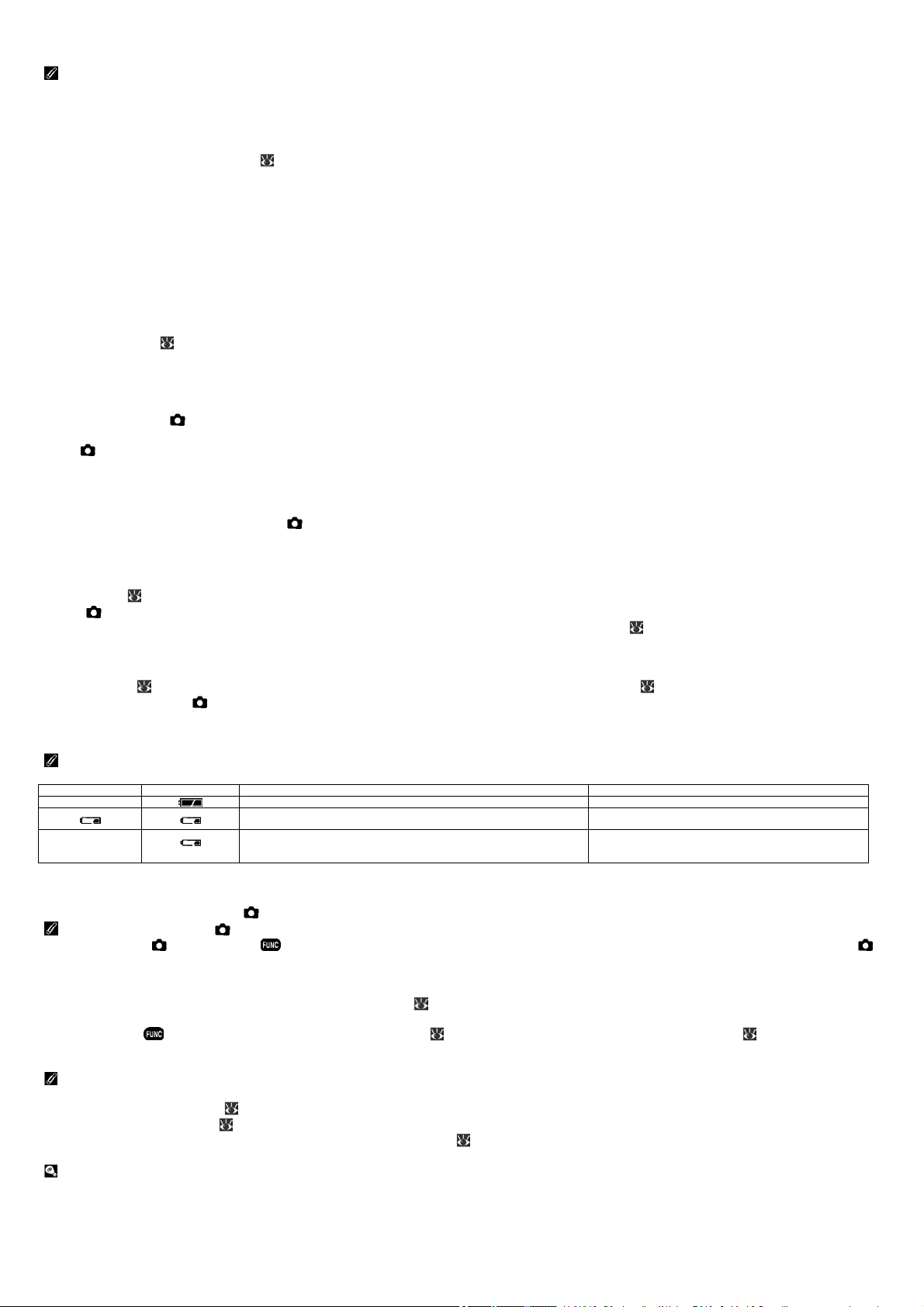
Vestavěné hodiny fotoaparátu
Hodiny fotoaparátu jsou méně přesné, než většina náramkových hodinek resp. nástěnných hodin. Proto pravidelně porovnávejte údaje hodin s přesnějším zdrojem času,
a v případě potřeby proveďte úpravu nastavení.
6 obrázek 7 obrázek
Zobrazte menu TIME ZONE.‡ Zobrazte submenu DATE.
‡Používá-li se v lokální časové zóně systém letního času ( 125), vyberte položku DaylightSaving, a stiskněte směrem doprava multifunkční volič. Pro návrat ke kroku 6, vyberte aktuální časovou zónu. Pro návrat ke
kroku 4, vyberte Select Zone a stiskněte směrem doprava multifunkční volič.
8 obrázek 9 obrázek
Editujte den (D) – pořadí dne (D), měsíce (M) a roku (Y)
je v některých regionech odlišné. Vyberte měsíc (M). Opakováním kroků 8 – 9 editujte měsíc, rok, hodinu, a
minutu.
10 obrázek 11 obrázek
Vyberte Y M D. Vyberte pořadí zobrazení roku, měsíce a dne (Y, M, D).
12 obrázek
Vraťte se zpět do režimu vybraného aktuálně pomocí voliče provozních režimů. Hodnoty data a času záznamu snímku nejsou do snímků kopírovány, pokud není
v menu Date imprint (
136) vybrána volba Date nebo Date and time.
Základní fotografování
Krok 1 – Volba režimu
Režim
(plně automatický režim) je aktivován při prvním zapnutí fotoaparátu. V tomto automatickém režimu typu „zaměř a stiskni“ je většina nastavení prováděna
fotoaparátem v závislosti na světelných podmínkách, s optimálními výsledky ve většině fotografických situací.
Obrázek
1 Volič provozních režimů posuňte do polohy
Objektiv se vysune do pracovní polohy, a na monitoru resp. v elektronickém hledáčku se zobrazí uvítací zpráva. Fotoaparát je připraven k činnosti v okamžiku, kdy je
uvítací zpráva nahrazena zobrazením stavových indikací fotoaparátu, a na kontrolním panelu se zobrazí data.
Snímací režim (
Symbol
indikuje plně automatický režim.
obrázek
Expoziční režim (
V plně automatickém režimu
automaticky zvolena programová automatika P.
Indikace stavu baterie
Monitor Kontrolní panel Význam Stav fotoaparátu
Žádný symbol
WARNING!
BATTERY
EXHAUSTED
Obrázek
2 Zkontrolujte, jestli je aktivní režim
Není-li nastaven režim
Není-li aktivní režim
Obrázek
*Zobrazený symbol se liší v závislosti na aktivním motivovém programu (
Pokud není tlačítku
Počet zbývajících snímků
Je-li počet zbývajících snímků roven nule, zobrazí se na monitoru zpráva „OUT OF MEMORY“. Poté nelze zhotovit žádné další snímky, až do:
• vložení nové paměťové karty (
• vymazání některých snímků (
Další snímky lze zhotovit rovněž při nastavení nižší kvality nebo velikosti obrazu (
Snímací režim
K dispozici jsou následující snímací režimy:
a zapněte fotoaparát
15)
Monitor/elektronický hledáček
Indikace stavu baterie
Kvalita/velikost obrazu (
30)
Nastavení zvolte podle výsledného
určení snímků.
Kontrolní panel
Obrázek
Expoziční režim
40)
je
Počet zbývajících snímků (
Počet snímků, které lze zhotovit,
33)
závisí na kapacitě paměťové karty a
nastavení kvality/velikosti obrazu.
Baterie je plně nabitá. Fotoaparát pracuje standardním způsobem.
(bliká)
Baterie je blízká vybití. Připravte si rezervní baterii.
Baterie je vybitá. Až do nabití baterie (nebo vložení nové) nelze zhotovit žádné snímky.
Při práci s bleskem se během nabíjení blesku vypíná
monitor/elektronický hledáček.
, stiskněte tlačítko a otáčejte příkazovým voličem, až se v levém horním rohu monitoru resp. elektronického hledáčku zobrazí symbol .
23).
přiřazena funkce User setting (implicitní nastavení)( 132), lze nastavit snímací režim pomocí menu fotoaparátu ( 88).
10)
21, 106)
30).
10
Page 11
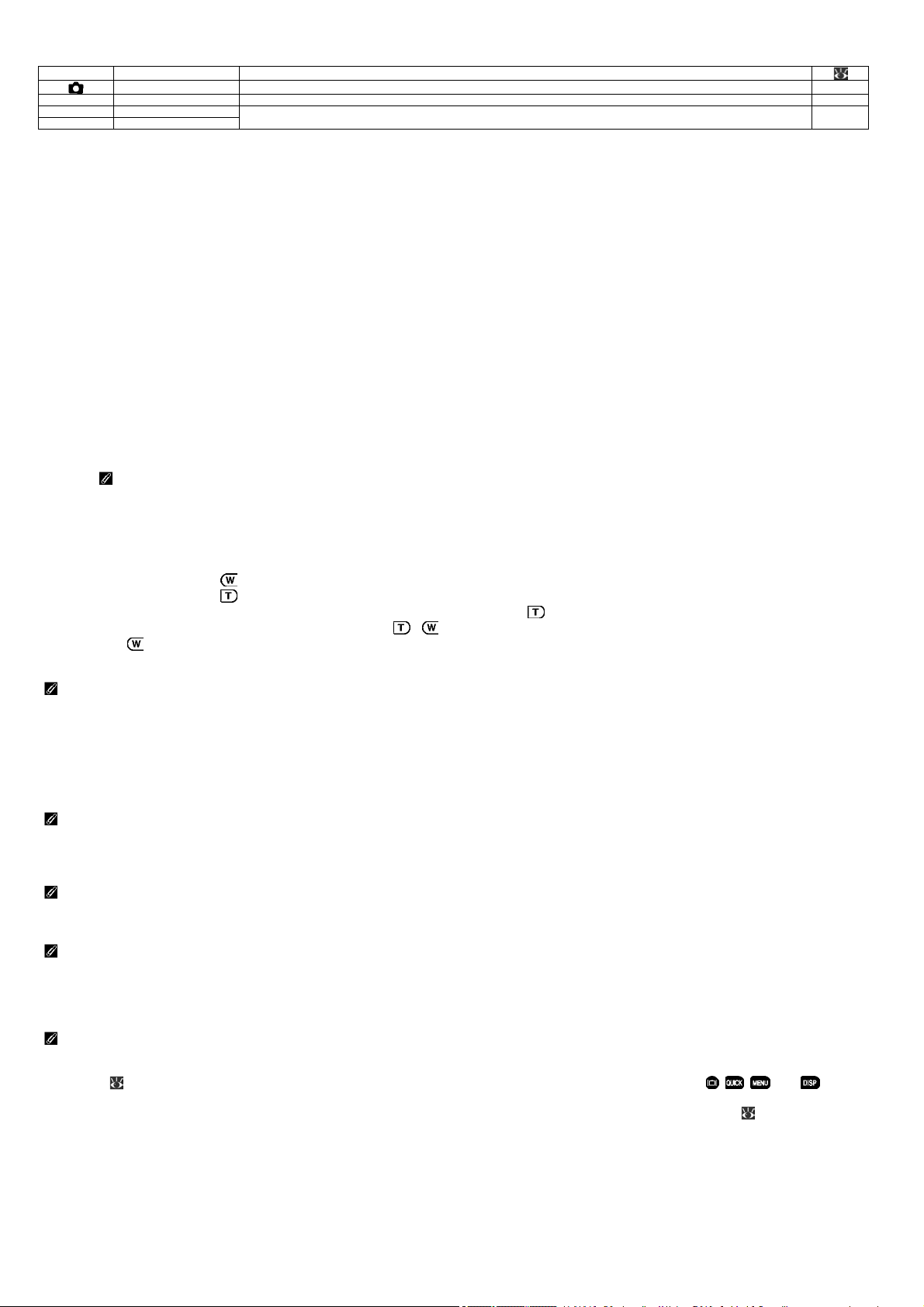
Symbol
Různé Motivové programy (SCENE) Automatický režim s možností volby jedné ze dvanácti „scén“, odpovídajících fotografovanému motivu resp. snímacím podmínkám. 23–29
(1) Uživatelský režim Custom 1
(2) Uživatelský režim Custom 2
Režim
Plně automatický režim
Plně automatický režim typu „zaměř a stiskni“. 14–20
Popis
Manuální režimy, umožňující ovlivňovat veškerá nastavení fotoaparátu. Oba režimy je možné nastavovat separátně. 88
Krok 2 – Určení výřezu snímku
Obrázek
Během fotografování se vyvarujte tisknutí tlačítek na levé straně fotoaparátu.
Obrázek
Zoomování do objektu Zoomování od objektu
Obrázek
Indikátor na monitoru zobrazuje při stisku jednoho z tlačítek zoomu aktuální polohu zoomu
Obrázek
Digitální zoom
1 Připravte si fotoaparát
Přístroj uchopte pevně oběma rukama.
Nezakrývejte snímek
Abyste zamezili utlumení zvukového záznamu resp. částečnému zakrytí snímků, držte prsty a další objekty mimo mikrofon, objektiv a reflektor blesku.
Abyste nezakryli reflektor předblesku proti červeným očím, vložte prsty správným způsobem do vybrání v gripu přístroje.
2 Určete výřez snímku
Váš digitální fotoaparát Nikon obsahuje dva typy zoomu: optický zoom, umožňující přiblížit objekt až 8×, a digitální zoom, využívající digitální zpracování
dat k dalšímu až čtyřnásobnému zvětšení objektu. Celkový rozsah zoomu je tedy 32×. K určení výřezu snímku na monitoru použijte tlačítka zoomu:
• Tisknutím tlačítka
• Tisknutím tlačítka
• Je-li objektiv v poloze maximálního optického zoomu, dojde podržením tlačítka
žlutému zbarvení indikátoru zoomu. Pomocí tlačítek
nastavíte širší úhel záběru – na snímek umístíte více prostoru.
nastavíte užší úhel záběru – snímaný objekt vyplní větší plochu snímku.
po dobu 2 s ve stisknuté poloze k aktivaci digitálního zoomu, a
a nastavujete zoom v digitálním rozsahu. Pro zrušení digitálního zoomu tiskněte tlačítko
, až se indikátor zoomu zobrazí znovu v bílé barvě.
Vestavěný blesk
Implicitně se vestavěný blesk automaticky vyklápí při namáčknutí tlačítka spouště do poloviny, a nízké hladině osvětlení. Při držení fotoaparátu nebraňte prsty
volnému vyklopení blesku. Nemůže-li se blesk správně vyklopit do pracovní polohy při namáčknutí tlačítka spouště do poloviny, zobrazí se chybové hlášení.
Obrázek
Vestavěný blesk se nepokoušejte vyklopit manuálně. Nebudete-li dbát tohoto upozornění, může dojít k poškození blesku. Pro zaklopení blesk opatrně přitiskněte zpět
k tělu fotoaparátu, až zaklapne do aretované polohy. Při manipulaci s bleskem nevyvíjejte nadměrný tlak na přední, zadní a boční stěny těla blesku.
Digitální zoom
Při použití digitálního zoomu dochází k digitálnímu zpracování dat z obrazového snímače, a zvětšení centrální části obrazu na velikost celého obrazového pole. Na
rozdíl od optického zoomu nedoprovází použití digitálního zoomu nárůst množství zobrazených detailů objektu. Namísto toho jsou pouze zvětšeny detaily, viditelné
při nastavení maximálního optického zoomu, a výsledný obraz je mírně „zrnitý“.
Při nízké hladině osvětlení
Je-li hladina okolního osvětlení nízká, dojde ke zvýšení citlivosti, a obraz zachycený objektivem se může zobrazovat na monitoru lehce „zrnitě“. To je normální
a neznamená to závadu.
Nastavení dioptrické korekce hledáčku
Pokud je obraz v elektronickém hledáčku neostrý, otáčejte voliče dioptrické korekce, až je obraz zobrazen ostře. Při manipulaci s voličem dioptrické korekce během
pozorování obrazu v hledáčku dejte pozor, abyste si prstem náhodně neporanili oko.
Obrázek
Automatické vypnutí fotoaparátu (pohotovostní režim)
Není-li po dobu jedné minuty (resp. tří minut při zobrazeném menu) provedena žádná operace, dojde k automatickému vypnutí monitoru a elektronického hledáčku, a
přepnutí fotoaparátu do pohotovostního režimu pro úsporu energie (je-li fotoaparát napájen pomocí volitelného síťového zdroje, resp. je během slide show použita
volba Loop [
112], vypnout se monitor a elektronický hledáček po uplynutí třiceti minut). Pro reaktivaci displeji stiskněte tlačítko , , resp. , nebo
namáčkněte tlačítko spouště do poloviny.
Dobu nečinnosti, po které dojde k přepnutí fotoaparátu do pohotovostního režimu, lze předvolit pomocí položky Auto off v menu SET-UP (
131).
Krok 3 – Zaostření a expozice snímku
Obrázek
Indikace blesku
11
Page 12
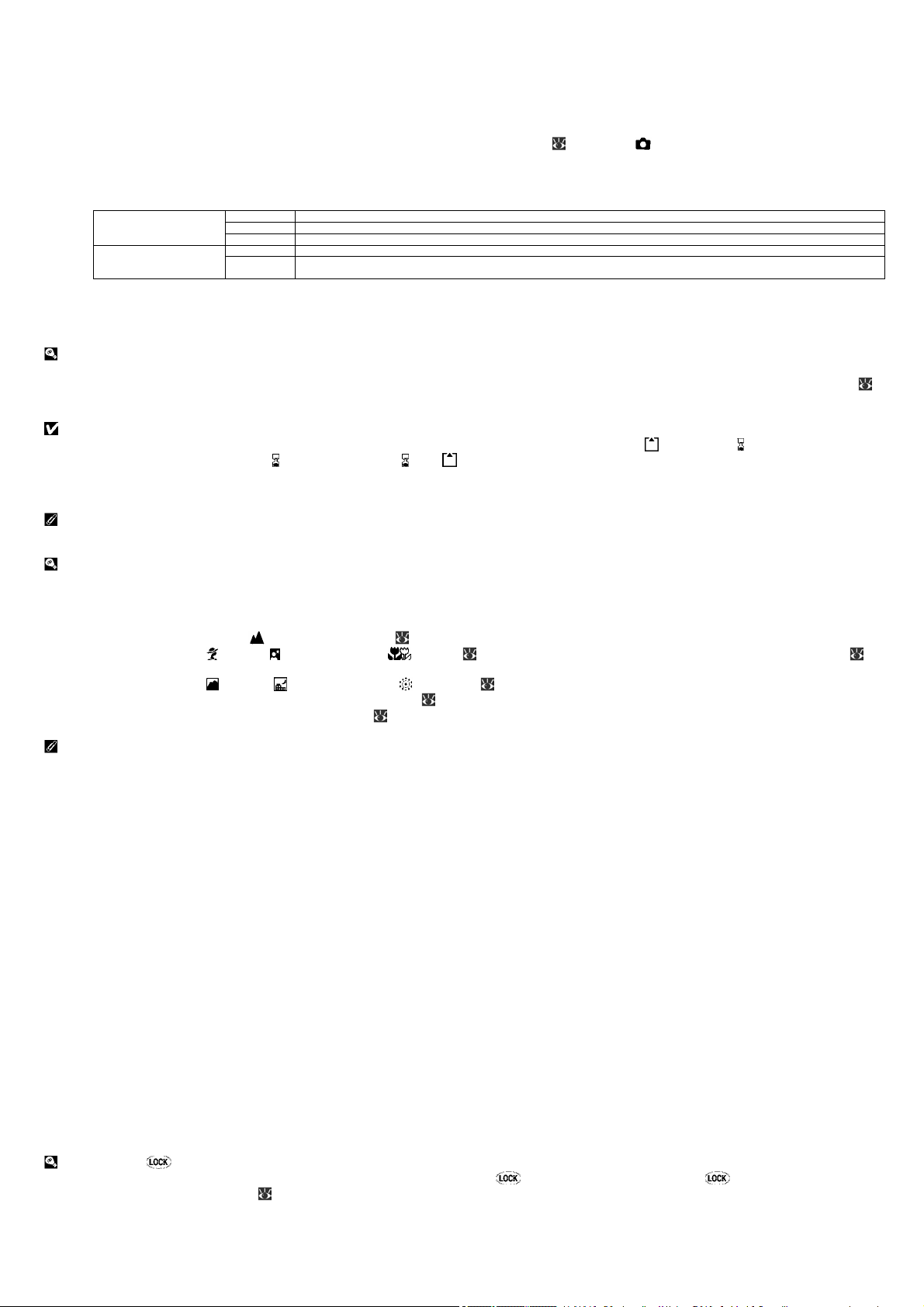
Indikace zaostření
Obrázek
1 Zaostřete
Namáčkněte tlačítko spouště do poloviny pro zaostření a nastavení expozičních parametrů (
7). V režimu fotoaparát automaticky zaostřuje na objekt
uprostřed obrazu. Zaostřená vzdálenost a expoziční parametry jsou zablokovány po dobu namáčknutí tlačítka spouště do poloviny. Je-li fotografovaný
objekt špatně osvětlený, a je aktivní automatická aktivace blesku, vyklopí se vestavěný blesk fotoaparátu a začne se nabíjet.
Za současného držení tlačítka spouště namáčknutého do poloviny, zkontrolujte indikaci zaostření a blesku na monitoru resp. v elektronickém hledáčku.
Indikace blesku
Indikace zaostření
*Při zaostření na nekonečno a v režimu manuálního zaostřování svítí indikace vždy.
Svítí (červeně) Při expozici snímku dojde k odpálení záblesku.
Bliká červeně Blesk se nabíjí.
Nesvítí Není třeba použít blesk (resp. je blesk vypnutý).
Svítí (zeleně) Objekt je zaostřen.*
Bliká zeleně
Fotoaparát není schopen zaostřit na objekt uprostřed obrazu. Za pomoci blokace zaostření zaostřete na jiný objekt ve stejné vzdálenosti, změňte kompozici
snímku požadovaným způsobem, a exponujte.
2 Exponujte
Domáčkněte tlačítko spouště až na doraz pro expozici snímku. Abyste se vyvarovali rozhýbání snímků, tiskněte tlačítko spouště pomalu a plynule.
Prodleva displeje
Při fotografování je snímek zachycený CCD snímačem zpracován, a poté zobrazen na monitoru nebo v hledáčku. Toto zpracování způsobuje zobrazení pohybujícího se
objektu s lehkým zpožděním za aktuální polohou. Toto zpoždění lze redukovat použitím volby Quick response v menu Monitor Options>Shutter release speed (
126).
V průběhu záznamu snímků
Při probíhajícím záznamu snímků na paměťovou kartu se na monitoru resp. v elektronickém hledáčku zobrazuje symbol
snímků lze pokračovat do zobrazení symbolu
. Je-li zobrazen symbol nebo , nevypínejte fotoaparát, nevyjímejte paměťovou kartu, ani neodpojujte
(záznam) resp. (čekejte). V expozici
(nevyjímejte) zdroj energie. Násilné přerušení přívodu energie (nebo vyjmutí paměťové karty) za takovýchto podmínek může způsobit ztrátu dat, resp. poškození
fotoaparátu nebo karty.
Nízká kapacita baterie
Dojde-li k odpálení záblesku při zobrazení symbolu nízké kapacity baterie, pak se při následném nabíjení blesku vypne monitor.
Pomocný AF reflektor
Při nízké hladině osvětlení se po namáčknutí tlačítka spouště do poloviny vyklopí vestavěný blesk fotoaparátu a rozsvítí pomocný AF reflektor, umožňující správné
zaostření špatně osvětleného objektu. Pomocný AF reflektor má dosah cca 1,2 m (3'11"). Pomocný AF reflektor nepracuje:
• při nemožnosti vyklopení vestavěného blesku do pracovní polohy (pomocný AF reflektor jinak pracuje i při vypnutém blesku; dbejte, abyste nebránili blesku ve
vyklopení do pracovní polohy)
• při nastavení zaostřovacího režimu
• v motivových programech
(zaostření na nekonečno; 37)
(Portrét), (Noční portrét) resp. (Makro) ( 24–26) při použití volby Manual v menu Focus options>AF area mode (
93) a aktivaci jiného než centrálního zaostřovacího pole
• v motivových programech
• při použití jiné volby než Time-lapse movie v režimu videosekvencí (
• při použití volby Manual v menu Speedlight opt.>Pop up (
(Krajina), (Noční krajina) resp. (Ohňostroj)( 25–26)
49)
96) a zaklopeném vestavěném blesku.
Dosažení dobrých výsledků při použití autofokusu
Autofokus pracuje nejlépe tam, kde je výrazný kontrast mezi objektem a pozadím snímku, a objekt je rovnoměrně osvětlen. Nepracuje dobře, je-li snímaný objekt příliš
tmavý, nebo se rychle pohybuje, resp. se v obrazovém poli nacházejí objekty s výraznými jasovými rozdíly (např. slunce za objektem – detaily motivu jsou tak
v hlubokém stínu). Autofokus rovněž nepracuje dobře, nacházejí-li se v záběru objekty v různých vzdálenostech od fotoaparátu (např. objekt uvnitř klece).
Blokace zaostření/Expoziční paměť (AF/AE Lock)
Při namáčknutí tlačítka spouště do poloviny dojde k zablokování expozice a zaostřené vzdálenosti. Obě hodnoty zůstávají zablokovány po dobu namáčknutí tlačítka
spouště do poloviny. Blokaci zaostření lze použít rovněž pro zaostření objektů mimo střed obrazu, a v situacích , kdy není fotoaparát schopen správně zaostřit pomocí
autofokusu.
1 Zaostřete 2 Zkontrolujte indikaci zaostření
obrázek obrázek
Fotografovaný objekt umístěte do středu obrazu a namáčkněte tlačítko
spouště do poloviny. Zkontrolujte, jestli indikace zaostření svítí trvalým svitem – objekt je správně zaostřen.
3 Změňte kompozici snímku požadovaným způsobem 4 Exponujte
obrázek obrázek
Zaostřená vzdálenost a expoziční hodnoty jsou blokovány po dobu
namáčknutí tlačítka spouště do poloviny. Domáčkněte tlačítko spouště až na doraz pro expozici snímku.
*V době aktivní blokace zaostření již neměňte vzdálenost mezi fotoaparátem a objektem. Pokud se fotografovaný objekt pohnul a změnila se vzdálenost mezi
fotoaparátem a objektem, uvolněte tlačítko spouště a zaostřete znovu na novou vzdálenost.
Tlačítko
Zaostřenou vzdálenost a expoziční parametry je možné zablokovat rovněž stiskem tlačítka
nebo pouze pro aktivaci expoziční paměti;
132).
(je-li třeba, je možné použít tlačítko pouze pro blokaci zaostření,
Obrázek
12
Page 13
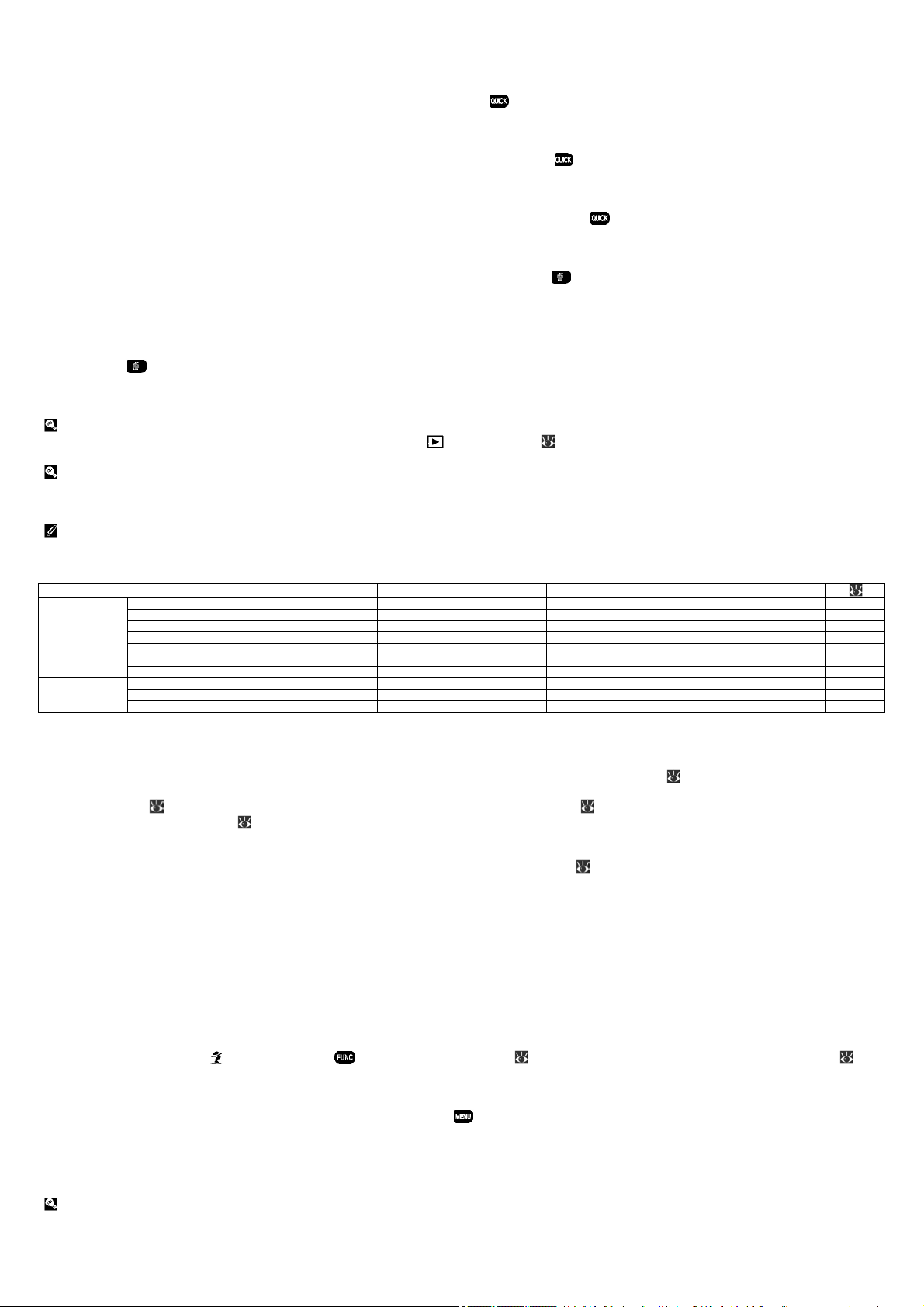
Krok 4 – Zobrazení zhotovených snímků
Zobrazení zhotovených snímků bez opuštění snímacího režimu je možné stiskem tlačítka
.
1 obrázek 2 obrázek
V levém horním rohu se zobrazují náhledy snímků
(zobrazení rychlých náhledů snímků; quick review). Druhým stiskem tlačítka
zobrazíte snímky na celé obrazovce (celoobrazovkové
přehrávání snímků).
Pomocí multifunkčního voliče zobrazíte další snímky. Tisknutím voliče směrem dolů resp. doprava se zobrazují snímky v pořadí zhotovení; tisknutím voliče směrem
nahoru resp. doleva se zobrazují snímky v opačném pořadí. Pro návrat do snímacího režimu stiskněte tlačítko
potřetí, nebo namáčkněte tlačítko spouště do
poloviny.
Mazání nepotřebných snímků (celoobrazovkové zobrazení snímků)
Pro vymazání snímku zobrazeného v režimu celoobrazovkového prohlížení snímků, stiskněte tlačítko
. Zobrazí se dialog pro potvrzení; tisknutím multifunkčního
voliče směrem nahoru resp. dolů vyberte požadovanou volbu, a potvrďte stiskem voliče směrem doprava.
• Yes: Vymazání aktuálně zobrazeného snímku a návrat do režimu celoobrazovkového zobrazení snímků
• No: Návrat do režimu celoobrazovkového zobrazení snímků bez vymazání snímku
Zobrazení rychlého náhledu snímku (Quick Review)
Stiskem tlačítka
nedojde k vymazání snímku v režimu zobrazení rychlého náhledu snímku.
Obrázek
Přehrávací režim
Snímky lze zobrazit rovněž nastavením voliče provozních režimů do polohy
(přehrávací režim; 55).
Tip pro přehrávání
Snímky se během načítání z paměťové karty krátce zobrazují v nízkém rozlišení. To umožňuje rychlé listování snímků v paměti, bez nutnosti čekání na zobrazení
každého snímku v plném rozlišení.
Jména obrazových souborů a adresářů
Snímky na paměťové kartě identifikují jména, skládající se ze tří částí: čtyřznakového označení, čtyřmístného čísla souboru, automaticky přiřazeného fotoaparátem, a
tříznakové přípony (např. „DSCN0001.JPG“).
Originál
Kopie
Zvukový soubor
Statický snímek RAW DSCN .NEF 30
Statický snímek kvality HI DSCN .TIF 30
Statický snímek kvality FINE-, NORMAL-, resp. BASIC- DSCN .JPG 30
Videosekvence DSCN .MOV 49
Časosběrný záznam (videosekvence) INTN .MOV 49
Oříznutá kopie snímku RSCN .JPG 60
Malá kopie snímku SSCN .JPG 62
Zvuková poznámka (přidaná k originálnímu snímku) DSCN .WAV 63
Zvuková poznámka (přidaná k oříznuté kopii snímku) RSCN .WAV 63
Zvukový poznámka (přidaná k malé kopii snímku) SSCN .WAV 63
Typ snímku Identifikace Přípona
Při zobrazení snímku na fotoaparátu se v pravém horním rohu monitoru zobrazí číslo souboru a přípona. Identifikace se nezobrazuje, ale je viditelná při přenosu snímků
do počítače.
Snímky jsou ukládány v adresářích, automaticky vytvořených fotoaparátem, pojmenovaných trojciferným číslem, po kterém následuje pětiznaková identifikace (např.
„100NIKON“). Implicitní identifikace je NIKON; je-li třeba, je možné vytvářet jiné identifikace a třídit snímky podle témat (
108). Každá sekvence snímků,
vytvořená pomocí časosběrného snímání, režimu Ultra HS, resp. režimu Panorama asistent, je uložena do separátního adresáře s vlastní identifikací: „INTVL“ pro
intervalové snímání (
Panorama asistent (např. „101P_001“;
80), „N_“ plus trojciferné sekvenční číslo pro režim Ultra HS (např. „101N_001“; 80), resp. „P_“ plus trojciferné sekvenční číslo pro režim
27). Do adresáře lze umístit až 200 snímků; zhotovíte-li snímek v okamžiku, kdy aktuální adresář již obsahuje 200 snímků,
dojde k vytvoření nového adresáře s číselným označením o „1“ vyšším. Dojde-li ke zhotovení snímku v okamžiku, kdy aktuální adresář obsahuje snímek s číslem 9999,
vytvoří fotoaparát stejným způsobem jako v předchozím případě nový adresář, a číslování souborů začíná znovu od 0001. Má-li aktuální adresář číslo 999 a obsahuje
200 snímků resp. snímek s číslem 9999, nelze zhotovit další snímky až do naformátování paměťové karty (
104), nebo vložení nové paměťové karty.
Motivové programy
Fotografování s motivovými programy
Režim SCENE nabízí dvanáct volitelných „scén“, odpovídajících nejběžnějším situacím a motivům, jako jsou např. protisvětlo, západ slunce, fotografování v interiéru,
apod. Veškerá nastavení fotoaparátu jsou prováděna automaticky s ohledem na zvolený typ scény, s výslednou úsporou času, který by zabraly manuální úpravy
jednotlivých nastavení přístroje. Pro volbu motivového programu:
1 obrázek 2 obrázek
Aktivujte režim motivových programů.* Zobrazte menu motivových programů.
*Implicitní motivový program je
3 obrázek
Vyberte požadovaný motivový program (výběr scény lze provést rovněž otáčením příkazového voliče). Aktuálně vybraný motivový program je indikován velkou
ikonou a popiskou. Pro návrat beze změny aktuálního nastavení, stiskněte tlačítko
4 obrázek
Potvrďte vybraný motivový program a vraťte se zpět do snímacího režimu. Vybraný program je indikován symbolem na monitoru resp. v elektronickém hledáčku.
Menu motivových programů
. Pokud nebyl tlačítku přiřazena funkce User setting ( 132), lze volit motivové programy pomocí menu fotoaparátu ( 88).
.
13
Page 14
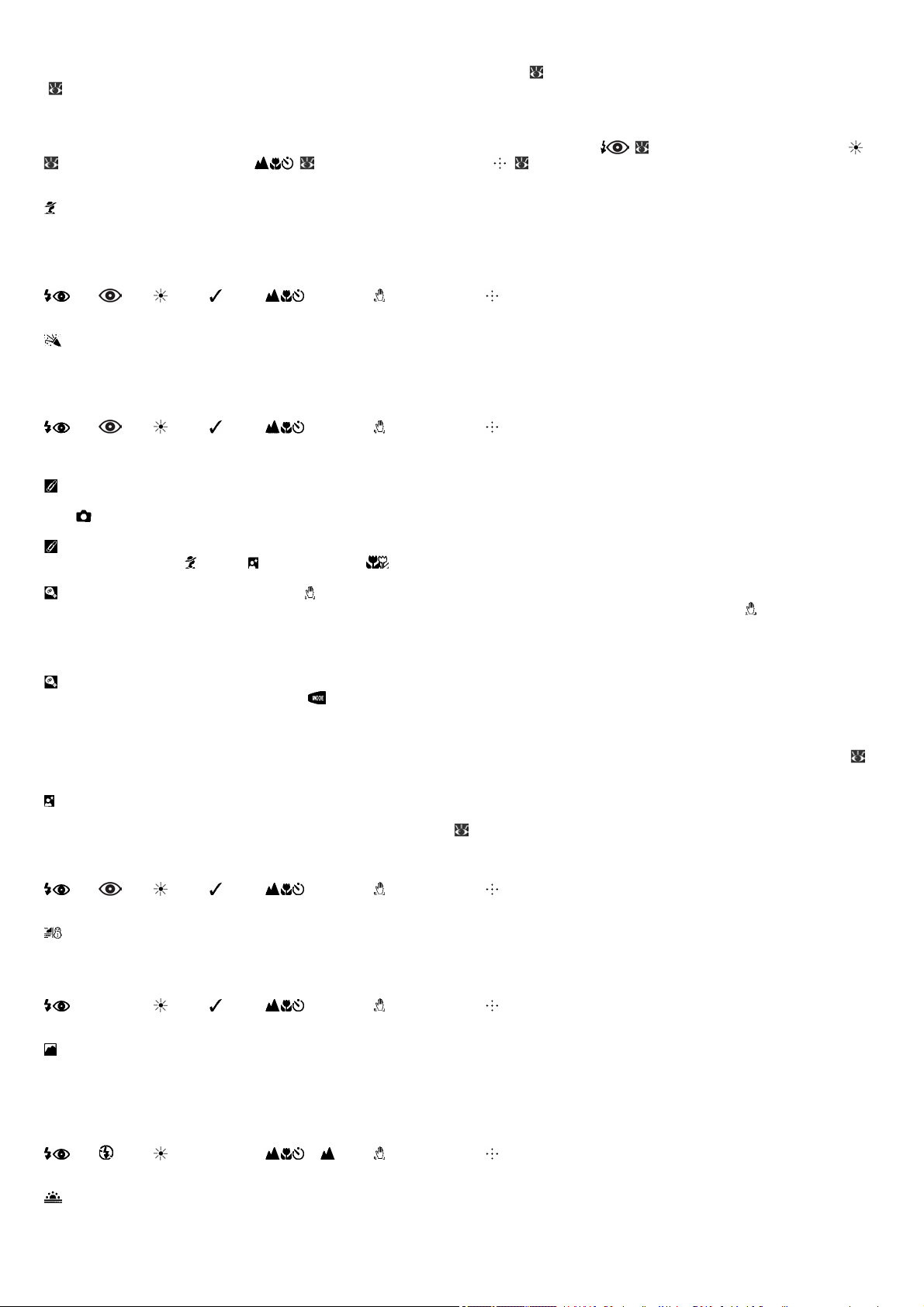
Menu motivových programů obsahuje rovněž položku User setting pro volbu snímacích režimů (
(
122).
Obrázek
V závislosti na zvoleném motivovém programu může být omezena dostupnost některých zábleskových režimů (
19), dostupnost zaostřovacích režimů ( ; 37) resp. volby zaostřovacích polí ( ; 93). Tato omezení jsou uvedena na následujících stránkách.
Portrét (SCE 1)
Používá se pro portréty. Hlavní objekt je zobrazen ostře, detaily v pozadí snímku jsou změkčeny – výsledkem je prostorový, plastický výraz.
• Stupeň změkčení detailů v pozadí závisí na hladině okolního osvětlení.
obrázek
* Auto† – Manual
Párty/interiér (SCE 2)
Používá se pro snímky v interiéru, kde je třeba zobrazit kromě hlavního motivu i detaily v pozadí snímku; dále pro zachycení atmosféry prostředí při světle svíček
a obdobném osvětlení interiéru.
Obrázek
Auto† * Off
*Lze volit i jiné režimy †K dispozici je rovněž samospoušť
Asistenční a motivové programy
V závislosti na fotografovaném objektu nemusí motivové programy produkovat vždy očekávané výsledky. Nejsou-li výsledky uspokojivé, nastavte plně automatický
režim
V motivových programech
V některých motivových programech může vlivem použití dlouhých časů závěrky dojít k rozhýbání snímků. Počet hvězdiček vedle symbolu
mohou vést k úspěšnému potlačení chvění fotoaparátu:
* Držte fotoaparát pevně oběma rukama, s lokty opřenými o tělo.
** Použijte stativ, nebo fotoaparát položte na hladkou, vodorovnou plochu
Motivové programy lze volit rovněž stiskem tlačítka
1 – SCEc.
Používá se pro dosažení přirozeného expozičního vyvážení popředí a pozadí snímku u portrétů za nízké hladiny osvětlení.
• Při použití dlouhých časů závěrky je automaticky aktivována redukce šumu (
Obrázek
V tomto režimu je věrně zachycen jas objektů jako jsou sněhová pole, pláže, nebo odraz slunce na vodní hladině.
Obrázek
Tento režim se používá pro snímky krajin se zdůrazněnými ostrými obrysy, sytými barvami a zvýšeným kontrastem objektů, jako jsou obloha a lesy.
• Zaostření je pevně nastaveno na nekonečno. Při namáčknutí tlačítka spouště do poloviny se rozsvítí indikace zaostření.
Obrázek
Zachovává syté barvy při západu a východu slunce.
14
, a zkuste znovu.
Pomocný AF reflektor
(Portrét), (Noční portrét) resp. (Makro) je pomocný AF reflektor k dispozici pouze při aktivaci centrálního zaostřovacího pole.
Riziko rozhýbání fotoaparátu (symbol )
Volba motivového programu
a otáčením příkazového voliče. Zvolený motivový program je indikován na kontrolním panelu ve formě SCE
Noční portrét (SCE 3)
101).
Auto* ** Manual
Pláž/sníh (SCE 4)
Auto† Auto* – Off
Krajina (SCE 5)
– * – –
Západ slunce (SCE 6)
88) a položku SET-UP pro přístup do menu SET-UP fotoaparátu
; 34), činnost pomocného AF reflektoru ( ;
indikuje činnosti, které
Volba motivového programu:
23
Page 15
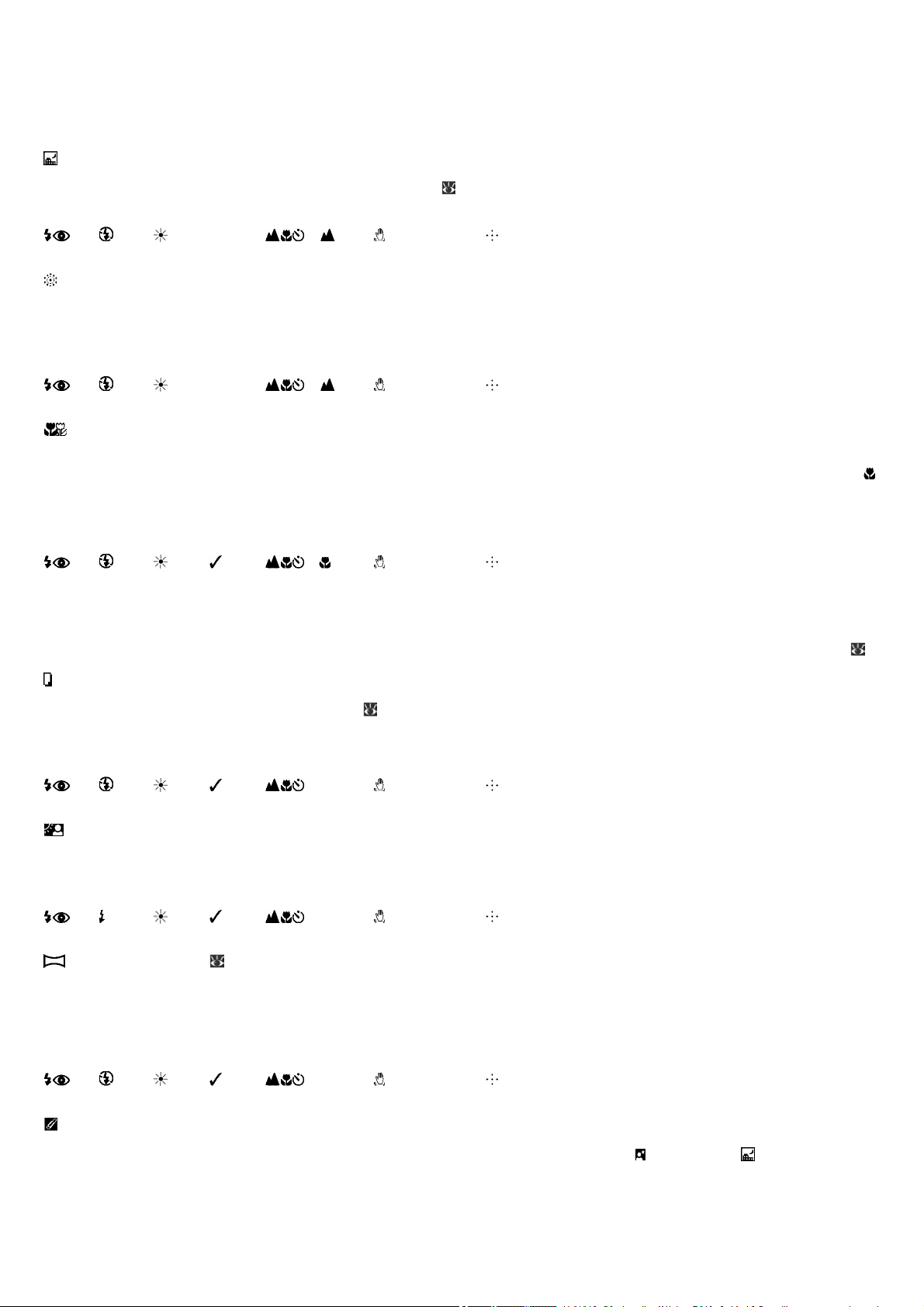
Obrázek
*K dispozici je rovněž samospoušť
†Lze volit i jiné režimy
Noční krajina (SCE 7)
Pro dosažení vynikajících nočních snímků krajin jsou použity delší časy závěrky.
• Při použití dlouhých časů závěrky se automaticky aktivuje redukce šumu (
• Zaostření je pevně nastaveno na nekonečno. Při namáčknutí tlačítka spouště do poloviny se rozsvítí indikace zaostření.
– * ** –
Ohňostroj (SCE 8)
Pro zachycení světelných efektů ohňostroje jsou použity delší časy závěrky.
• Zaostření je pevně nastaveno na nekonečno. Při namáčknutí tlačítka spouště do poloviny se rozsvítí indikace zaostření.
• V tomto režimu nelze použít samospoušť a korekci expozice.
obrázek
– ** –
Makro (SCE 9)
Používá se pro zhotovení makrosnímků květin, hmyzu a dalších malých objektů.
• Fotoaparát v tomto režimu trvale doostřuje objekt – až do namáčknutí tlačítka spouště do poloviny pro blokaci zaostření. Minimální zaostřitelná vzdálenost se
mění s nastavením zoomu. Pro zaostření objektů již ve vzdálenosti 3 cm/1.2" od objektivu nastavte zoom do takové polohy, ve které se symbol režimu Makro (
zbarví zeleně (Pozor, u objektů ve vzdálenosti 50 cm/1'8" a menší, nemusí blesk vysvítit celé obrazové pole. V takovýchto případech zhotovujte zkušební snímky,
a výsledky kontrolujte na monitoru resp. v elektronickém hledáčku).
obrázek
† * * Manual
*K dispozici je rovněž samospoušť
†Lze volit i jiné režimy
Reprodukce (SCE a)
Používá se pro dosažení kvalitních reprodukcí textů nebo kreseb na bílém podkladu, navštívenek a dalších tiskopisů.
• Pro zaostření na krátké vzdálenosti použijte režim Makro (
• Reprodukce barevných textů a kreseb mohou být hůře čitelné.
Obrázek
* Auto† – Off
Protisvětlo (SCE b)
Používá se portrétů v protisvětle, kde je hlavní objekt ve stínu a pozadí je jasně osvětlené. Při expozici snímku dojde k automatickému odpálení záblesku pro vyjasnění
stínů.
obrázek
Auto† – Off
Panorama asistent (SCEc; 28)
Používá se pro zhotovení sérií snímků, které budou později zformovány do jediného panoramatického obrazu (např. pro zhotovení virtuálního 360º panoramatického
obrazu).
• Vyvážení bílé barvy a expozice jsou fixovány na hodnotách, platných u prvního snímku série. Po expozici prvního snímku již není možné měnit nastavení
zábleskového režimu, korekce expozice, zaostřovacího režimu a zoomu.
Obrázek
* Auto* – Off
Redukce šumu
U snímků, zhotovených dlouhými časy závěrky, se zvyšuje možnost výskytu obrazového „šumu“ ve formě náhodně rozmístěných, jasně zbarvených pixelů. Tento jev
je obzvláště patrný v tmavých plochách snímků. Snímky zhotovené dlouhými časy závěrky v motivových programech
jsou před uložením na paměťovou kartu zpracovány pro snížení výskytu šumu (v důsledku tohoto zpracování snímků se více než zdvojnásobuje doba, potřebná k jejich
uložení na paměťovou kartu). Je-li aktivní redukce šumu, zobrazuje se nápis NR.
15
37).
101).
Volba motivového programu:
(Noční portrét) a (Noční krajina),
23
)
Page 16
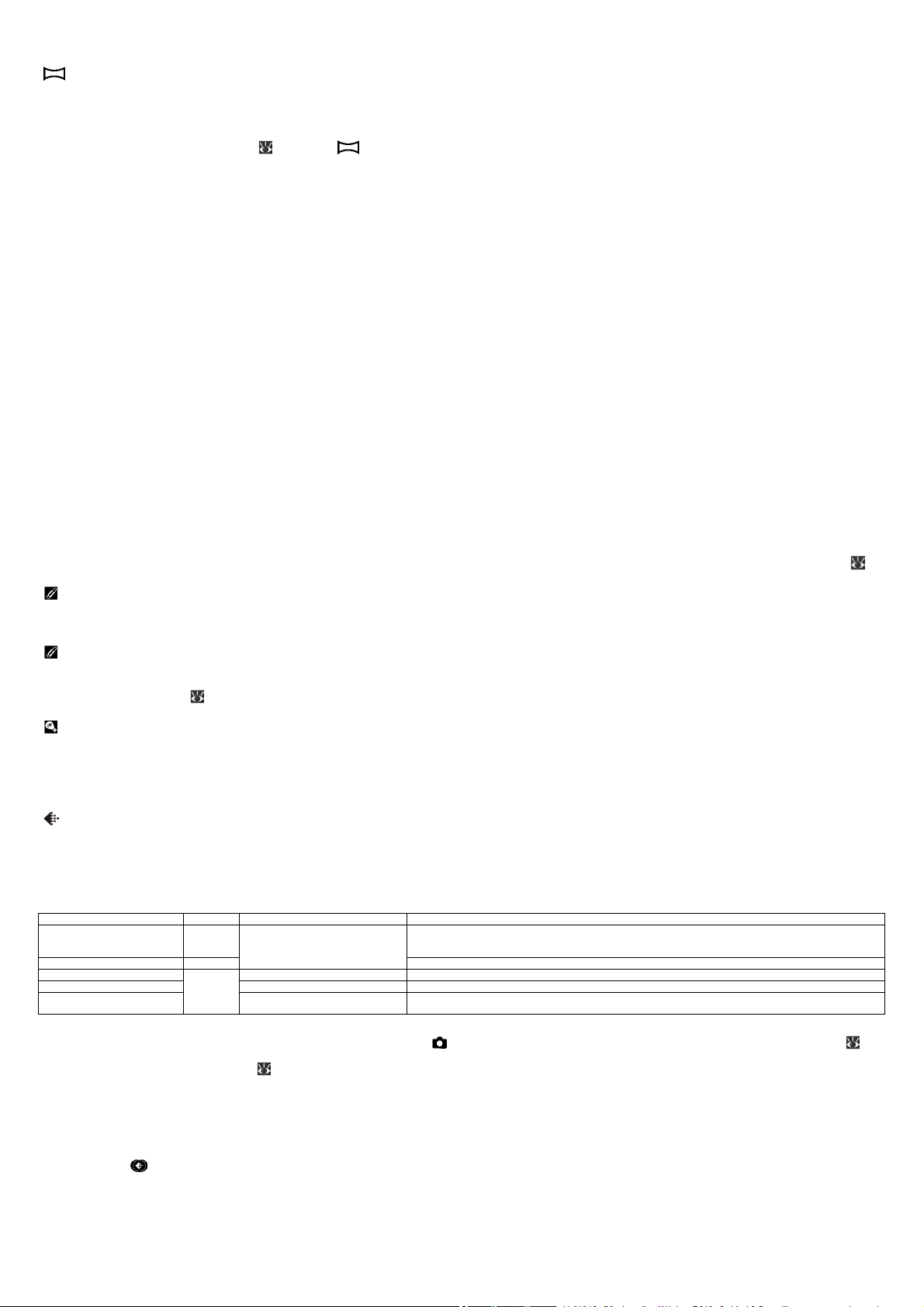
Zhotovení panoramatických snímků
1 obrázek 2 obrázek
V menu motivových programů vyberte postupem, popsaným v krocích 1–3 kapitoly
„Fotografování s motivovými programy “ (
23) položku (Panorama asistent). Na monitoru se žlutě zobrazí implicitní směr panorámování.
3 obrázek
Zprava doleva Zdola nahoru
obrázek
Shora dolů Zleva doprava
Vyberte směr, ve kterém bude koncipován výsledný panoramatický snímek. Jde o směr, do kterého bude fotoaparát natočen po expozici každého snímku. Žlutě
zbarvený symbol AE-L na monitoru indikuje zablokování expozičních parametrů a vyvážení bílé barvy na hodnotách, které budou určeny pro první snímek série.
4 obrázek
Zhotovte první snímek. Přibližně jedna třetina tohoto snímku se prolne do závěru, aktuálně zabíraného objektivem (je-li směr panorámování zleva doprava, snímek se
zobrazí na levé straně monitoru). Symbol AE-L na monitoru se zbarví bíle jako indikace aplikování expozičních parametrů a vyvážení bílé barvy prvního snímku na
všechny snímky série.
5 obrázek 6 obrázek
Utvořte kompozici dalšího snímku tak, aby se tento snímek částečně
překrýval s předchozím. Zhotovte další snímek. Kroky 5 a 6 opakujte tolikrát, až zhotovíte všechny
snímky série.
7 obrázek
Dokončete zhotovení série snímků.
Volba motivového programu:
23
Panorama asistent
Po zhotovení prvního snímku série již není nožné měnit směr panorámování, nastavení zoomu, korekci expozice, kvalitu obrazu, zábleskový režim, a zaostřovací
režim. Zhotovené snímky nelze vymazat až do dokončení expozice celé série.
Zobrazení panoramatických snímků
Každá série snímků, zhotovená v režimu Panorama asistent, je uložena do separátního adresáře, označeného symbolem „P_“ za trojmístným číslem adresáře, a
trojmístným sekvenčním číslem (např. „101P_002“). Pro zobrazení snímků vyberte v menu Folders přehrávacího režimu nastavení All folders, a ze seznamu adresářů
vyberte požadovaný adresář (
111).
Použití stativu
Při umístění fotoaparátu na stativ lze snáze utvořit kompozice s překrýváním snímků.
Pokročilé fotografování
Kvalita a velikost obrazu
Snímky zhotovené digitálním fotoaparátem jsou ukládány ve formě obrazových souborů. Velikost souborů a tím i počet snímků, které lze uložit na paměťovou kartu,
závisí na nastavení kvality a velikosti obrazu. Než začnete fotografovat, nastavte kvalitu a velikost obrazu podle výsledného určení snímků.
Kvalita obrazu
Fotoaparát ukládá snímky v jednom ze tří formátů: NEF (RAW), TIFF (nastavení kvality HI) resp. JPEG (nastavení kvality FINE, NORMAL a BASIC).
Nastavení kvality Formát Kompresní poměr1 Popis
2,3
RAW
NEF Hrubá data (RAW) ze CCD snímače jsou ukládána ve formátu NEF (Nikon Electronic Image Format) bez dalšího
2,4
HI
TIFF
FINE
NORM (NORMAL) 1:8 Normální kvalita obrazu, vhodná pro většinu využití snímků.
BASIC
1 Pro snížení paměťových nároků jednotlivých snímků jsou soubory formátu JPEG před uložením na paměťovou kartu komprimovány. Komprese selektivně redukuje kvalitu obrazu; čím vyšší komprese, tím znatelnější je
ztráta kvality obrazu. Tento sloupec udává přibližné kompresní poměry pro jednotlivá nastavení.
2 K dispozici pouze ve snímacích režimech (1) (Custom 1) a (2) (Custom 2). Volbou snímacího režimu resp. některého z motivových programů, je nastavení kvality obrazu resetováno na FINE. Digitální zoom ( 16)
není podporován.
3 K dispozici pouze pro velikost obrazu 8M. Přímý tisk ( 69) není podporován.
4 K dispozici pouze pro velikosti obrazu 8M a 3:2.
Pro změnu nastavení kvality obrazu:
Obrázek
Tiskněte tlačítko
, až se na kontrolním panelu a monitoru zobrazí požadované nastavení.
16
Bez komprimace
1:4 Dobrá kvalita obrazu, vhodná pro zvětšování a vysoce kvalitní tisk.
1:16 Základní kvalita obrazu, vhodná pro snímky, které budou distribuovány pomocí e-mailu, resp. použity na webových
zpracování resp. komprese, při zachování vysokého stupně reprodukce detailů a velikosti souborů o něco nižší, než u
formátu TIFF.
Vysoká kvalita obrazu (na stejné úrovni jako soubory NEF) ve formátu, podporovaném většinou fotoeditačních aplikaci.
stránkách.
Page 17
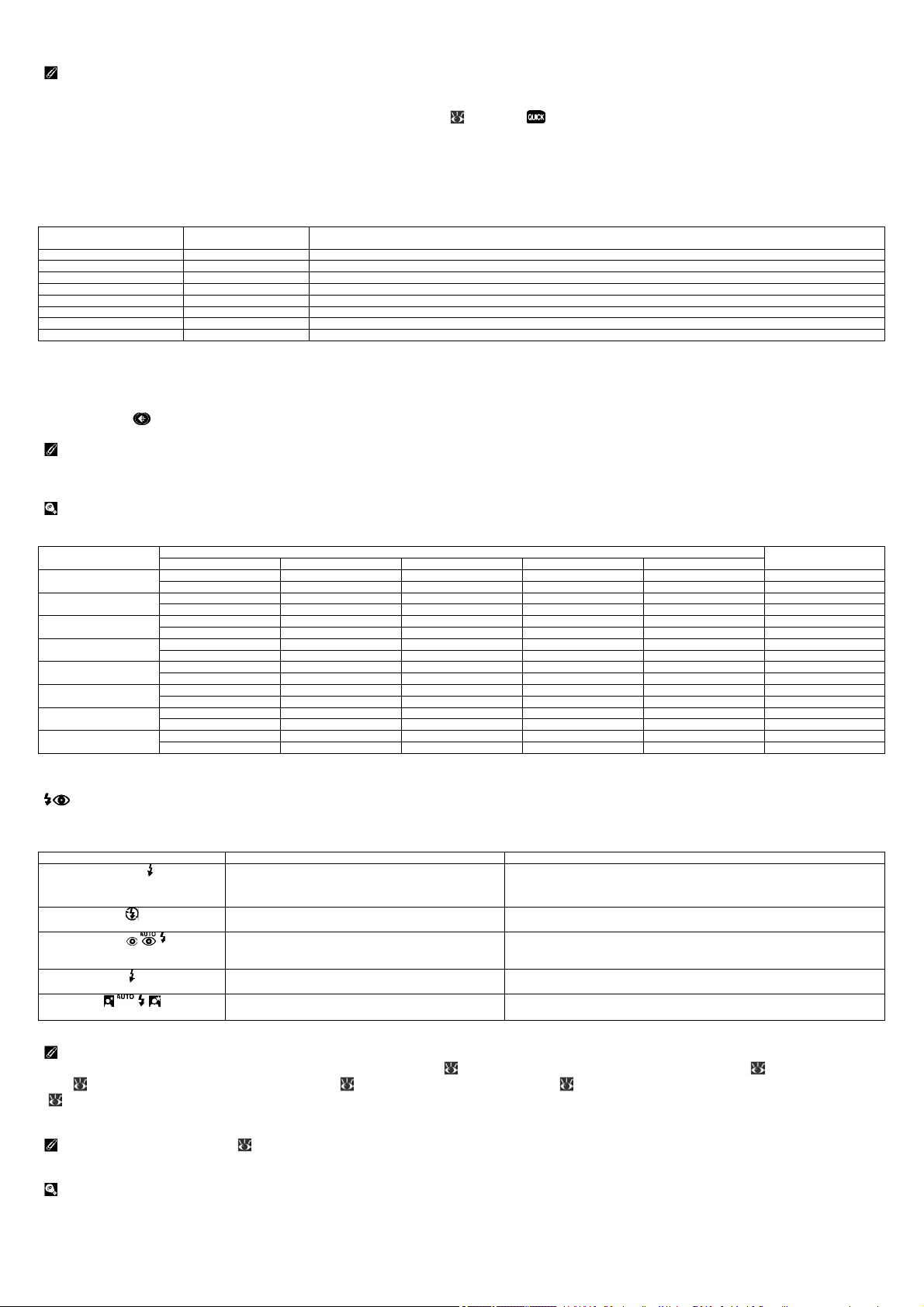
Přehrávání souborů RAW (NEF) na počítači
Soubory RAW (NEF) lze zobrazit pomocí softwaru dodávaného s fotoaparátem, resp. pomocí softwaru Nikon Capture (s výjimkou verze 4.0 a starších; podrobnosti viz
webové stránky uvedené na straně 1 tohoto návodu). Pro tvorbu kopie souboru ve formátu TIFF, který je možné zobrazit ve většině fotoeditačních aplikací, stiskněte
během zobrazení snímku RAW v režimu celoobrazovkového přehrávání snímků (
56) tlačítko . Zhotovená kopie snímku je uložena pod stejným jménem,
s příponou .TIF.
Velikost obrazu
Nastavení velikosti obrazu se týká fyzických rozměrů obrazu, měřených v pixelech. Obrazy menší velikosti vyžadují méně paměti, a výsledné snímky jsou vhodné pro
distribuci pomocí e-mailu, a umístění na web. Naopak, čím větší obraz, tím větší výtisky umožňuje bez znatelné „zrnitosti“.
Velikost obrazu (v pixelech) Indikace na kontrolním
8M (3264 × 2448)
5M (2592 × 1944)
3M (2048 × 1536)
2M (1600 × 1200)
1M (1280 × 960)
PC (1024 × 768)
TV (640 × 480)
3:2 (3264 × 2176)
panelu
-8-
-5-
-3-
-2-
-1PC
tu
3:2
Vhodné pro výtisky velikosti cca 28 ×21 cm (8 × 11").
Vhodné pro výtisky velikosti cca 22 ×16 cm (8 1/2 × 6 ½").
Vhodné pro výtisky velikosti cca 17 ×13 cm (7 × 5").
Vhodné pro výtisky velikosti cca 14 ×10 cm (5 1/3 × 4").
Vhodné pro výtisky velikosti cca 11 ×8 cm (4 × 3").
Vhodné pro tisk fotografií malých rozměrů (použitých např. jako ilustrace v dopisech nebo zprávách), nebo pro zobrazení na 17" a větších monitorech.
Lze zobrazit na celé obrazovce 13" monitoru. Vhodné pro distribuci pomocí e-mailu nebo webu.
Horní a spodní okraj snímku jsou oříznuty pro dosažení stejného poměru stran, jako má kinofilm.
(uváděné velikosti předpokládají tiskové rozlišení 300 dpi)
Popis
Pro změnu nastavení velikosti obrazu:
Obrázek
Stiskněte tlačítko
a otáčejte příkazovým voličem, až se na kontrolním panelu a monitoru zobrazí požadované nastavení.
Velikost výtisků
Velikost obrazů při tisku závisí na rozlišení tiskárny; čím vyšší rozlišení tiskárny, tím menší jsou finální výtisky.
Kapacita paměťové karty a kvalita/velikost obrazu
Níže uvedená tabulka obsahuje informace o přibližných počtech snímků, které lze uložit na 256 MB paměťové karty při různých nastaveních kvality/velikosti obrazu.
Velikost obrazu
8M
5M
3M
2M
1M
PC
TV
3:2
*Všechny údaje jsou pouze přibližné. Velikost souboru snímků JPEG se liší v závislosti na zaznamenávané scéně.
RAW HI FINE NORMAL BASIC
20 10 64 126 244
12 MB 23 MB 4 MB 2 MB 1 MB
– – 100 195 373
– – 3 MB 2 MB 650 KB
– – 159 313 602
– – 2 MB 800 KB 420 KB
– – 252 489 870
– – 960 KB 500 KB 270 KB
– – 391 712 1306
– – 630 KB 330 KB 190 KB
– – 602 979 1567
– – 420 KB 230 KB 130 KB
– – 1306 1959 2612
– – 190 KB 110 KB 80 KB
– 11 71 142 279
– 21 MB 4 MB 2 MB 900 KB
Kvalita obrazu
Počet snímků
Velikost souboru
Počet snímků
Velikost souboru
Počet snímků
Velikost souboru
Počet snímků
Velikost souboru
Počet snímků
Velikost souboru
Počet snímků
Velikost souboru
Počet snímků
Velikost souboru
Počet snímků
Velikost souboru
Zábleskové režimy
Zábleskový režim zvolte podle aktuálních světelných podmínek.
Automatická aktivace blesku s předbleskem
Synchronizace blesku s dlouhými časy závěrky
*Nejprve je uvedena indikace na monitoru, poté indikace na kontrolním panelu
Režim* Popis činnosti Možnosti použití
–/AUTO
Automatická aktivace blesku
Trvale vypnutý blesk (off)
Trvale zapnutý blesk (fill in)
/
proti „červeným očím“
/
Za nízké hladiny okolního osvětlení dojde po namáčknutí tlačítka
spouště do poloviny k vyklopení vestavěného blesku, a při expozici
snímku je odpálen záblesk. Je-li blesk ponechán ve vyklopené poloze
při dostatečné hladině okolního osvětlení, nedojde k odpálení záblesku.
Bez ohledu na hladinu okolního osvětlení k odpálení záblesku nedojde.
Před hlavním zábleskem dojde k rozsvícení reflektoru předblesku,
redukujícího patrnost „červených očí“ na snímcích.
K odpálení záblesku dojde při každé expozici snímku. Používá se k „vyjasnění“ (světlení) stínů a objektů v protisvětle.
Automatická aktivace blesku, kombinovaná s dlouhými časy závěrky. Toto nastavení použijte pro zachycení objektu i pozadí snímku za noci, nebo soumraku. Při nízké
Režim vhodný pro většinu situací.
Toto nastavení použijte, chcete-li zachytit přirozené osvětlení motivu, resp. pracujete na místech,
kde je použití blesku zakázáno. Při použití dlouhých časů závěrky hrozí riziko rozhýbání snímků.
Používá se u portrétů (nejlépe pracuje, hledí-li fotografovaný objekt přímo do reflektoru
předblesku). Předblesk nelze doporučit v případech, kdy je třeba rychlé reakce fotoaparátu.
hladině osvětlení hrozí vlivem použití dlouhých časů závěrky rozhýbání snímků.
Automatické vypnutí blesku
Vestavěný blesk fotoaparátu se automaticky vypíná při zaostření na nekonečno (
BSS (
84), použití jiné volby než Normal v menu Lens ( 90), aktivaci expoziční paměti AE lock ( 91), resp. nastavení menu Speedlight opt.>Speedlight cntrl
(
97) na Internal off.
37), při použití jiné volby než Single v menu Continuous ( 80), aktivaci funkce
Citlivost (ekvivalent ISO; 46 )
Při práci s bleskem se nedoporučuje používat nastavení citlivosti ISO 400.
Menu Speedlight options
Položka Speedlight opt. v menu snímacího režimu ovládá chování vestavěného a externích blesků.
17
Page 18
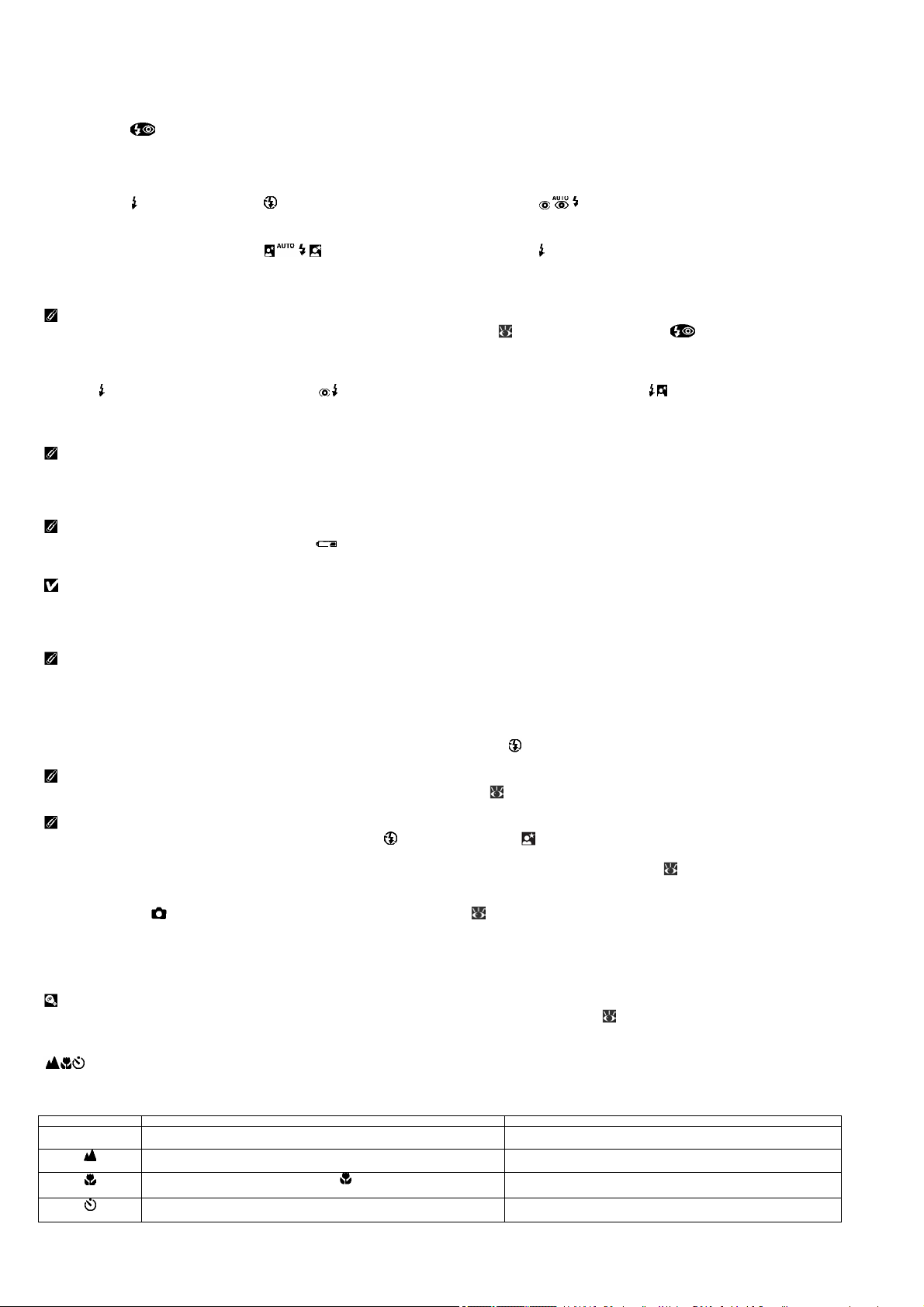
Pro volbu zábleskového režimu:
Obrázek
Tiskněte tlačítko
, až se na kontrolním panelu a monitoru (při použití režimu automatické aktivace blesku se na monitoru nezobrazuje žádný symbol) zobrazí
symbol požadovaného nastavení.
Jednotlivé zábleskové režimy se mění v následující smyčce:
Žádný symbol/ AUTO /
→ → →
Automatická aktivace blesku Trvale vypnutý blesk Automatická aktivace blesku s předbleskem
← ←
Synchronizace blesku s dlouhými časy závěrky Trvale zapnutý blesk
/
Manuální aktivace blesku
Vestavěný blesk fotoaparátu lze po nastavení menu Speedlight Opt.>Pop Up na Manual (
136), vyklápět stiskem tlačítka . Po vyklopení blesku do pracovní
polohy dojde k odpálení záblesku při každé expozici snímku. Po zaklopení blesku zpět do transportní polohy nelze měnit nastavení zábleskového režimu; po vyklopení
blesku do pracovní polohy jsou k dispozici následující zábleskové režimy:
→ → →
Trvale zapnutý blesk Trvale zapnutý blesk s předbleskem proti červeným očím Trvale zapnutý blesk + dlouhé časy závěrky
Pracovní rozsah blesku
Pracovní rozsah blesku se mění v závislosti na nastavení zoomu. V nejširokoúhlejším nastavení zoomu je pracovní rozsah blesku cca 0,5 – 4,1 m/1'8" – 13'5". Pracovní
rozsah blesku při nastavení nejdelšího teleobjektivu je cca 0,5 – 2,7 m/1'8" – 8'10" (nastavení ISO Auto). U vzdáleností do 0,5 m (1'8") nemusí být blesk schopen
vysvítit celé obrazové pole. Při použití blesku na kratší vzdálenosti si vždy přehrajte zhotovené snímky pro kontrolu výsledků.
Nízká kapacita baterie
Dojde-li k odpálení záblesku při zobrazeném symbolu
(nízká kapacita baterie), vypíná se po dobu nabíjení blesku monitor.
Práce s vestavěným bleskem
Vestavěný blesk fotoaparátu se nepokoušejte vyklopit manuálně. Při zaklápění vestavěného blesku do transportní polohy opatrně stiskněte tělo blesku přímo dolů, až
zaklapne do aretované polohy – dbejte přitom, abyste si mezi tělo fotoaparátu a blesku neskřípli prsty, vlasy, apod. Při manipulaci s bleskem nevyvíjejte sílu na přední,
zadní a boční stěny těla blesku. Nebudete-li dbát tohoto upozornění, riskujete poškození blesku.
Nezakrývejte vestavěný blesk
Je-li položka Speedlight opt.>Pop up nastavena na Auto (implicitní nastavení), vyklápí se vestavěný blesk fotoaparátu v případě potřeby automaticky (protože je
součástí těla vestavěného blesku fotočlánek pro měření zábleskové expozice, vyklopí se vestavěný blesk rovněž v případě nasazení externího blesku do sáněk
fotoaparátu). Během fotografování nepokládejte prsty ani jiné objekty na horní část blesku. Je-li blesk při namáčknutí tlačítka spouště do poloviny tisknut směrem dolů,
zobrazí se chybové hlášení. Fotografovat je v takovém případě i nadále možné, nedojde však k odpálení záblesku u vestavěného, ani u externího blesku. Je-li pro
správnou expozici snímku třeba dodatečné osvětlení, vestavěný blesk se po namáčknutí tlačítka spouště do poloviny automaticky vyklopí. Je-li třeba použití
pomocného AF reflektoru, vyklopí se vestavěný blesk i v případě, kdy sám nebude pracovat (
).
Sluneční clony
Při práci s bleskem sejměte eventuálně přítomnou sluneční clonu (volitelné příslušenství;
137).
Za nízké hladiny okolního osvětlení
Za nízké hladiny okolního osvětlení může v zábleskových režimech
(trvale vypnutý blesk) a (synchronizace blesku s dlouhými časy závěrky) dojít vlivem použití
dlouhých časů závěrky k rozhýbání snímků. Při použití delších časů závěrky než 1/4 s se indikace času závěrky na monitoru zbarví žlutě jako signalizace možného
výskytu obrazového „šumu“ ve stinných partiích snímků. Tento obrazový šum lze redukovat aktivací funkce redukce šumu (
101). Při použití delších časů závěrky
než 1/30 s doporučujeme umístit fotoaparát na stativ nebo vodorovnou, stabilní plochu.
Ve snímacím režimu
, při použití motivových programů, resp. nastavení citlivosti ( 46) na AUTO ve snímacích režimech 1 a 2, zvyšuje fotoaparát v závislosti na
světelných podmínkách automaticky citlivost až na hodnotu ISO 200, a umožní tak použití kratších časů závěrky pro minimalizaci rizika rozhýbání snímků. V případě
zvýšení citlivosti se zobrazuje symbol ISO, jako varování před výskytem obrazového šumu na snímcích.
Obrázek
Volitelné externí blesky
Volitelné externí zábleskové příslušenství je možné připojit do sáněk pro upevnění příslušenství na fotoaparátu (
96).
Zaostřovací režimy
Zaostřovací režim zvolte v závislosti na fotografovaném objektu a celkové kompozici snímku.
Nastavení Popis činnosti Možnosti použití
ŽÁDNÝ SYMBOL
Autofokus
Zaostření na nekonečno
Režim Makro
Samospoušť
Fotoaparát automaticky zaostřuje podle vzdálenosti objektu. Používá se při fotografování objektů ve vzdálenosti 50 cm (1´8´´) a větší od objektivu.
Pevné zaostření na nekonečno; při namáčknutí tlačítka spouště do poloviny se rozsvítí
indikace zaostření. V tomto režimu nelze použít blesk.
Je-li zoom fotoaparátu nastaven tak, aby se symbol zbarvil zeleně, je možné zaostřit
objekty již ve vzdálenosti 3 cm (1.2´´) od objektivu.
Kombinuje autofokus (viz výše) od 3 cm (1´´) se samospouští o délce běhu 10 nebo 3 s.
Používá se při fotografování vzdálených scén přes objekty v popředí jako jsou např.
okna.
Používá se u snímků zblízka.
Používá se u autoportrétů, nebo v případech, kdy je třeba zamezit rozhýbání
fotoaparátu stiskem tlačítka spouště.
18
Page 19
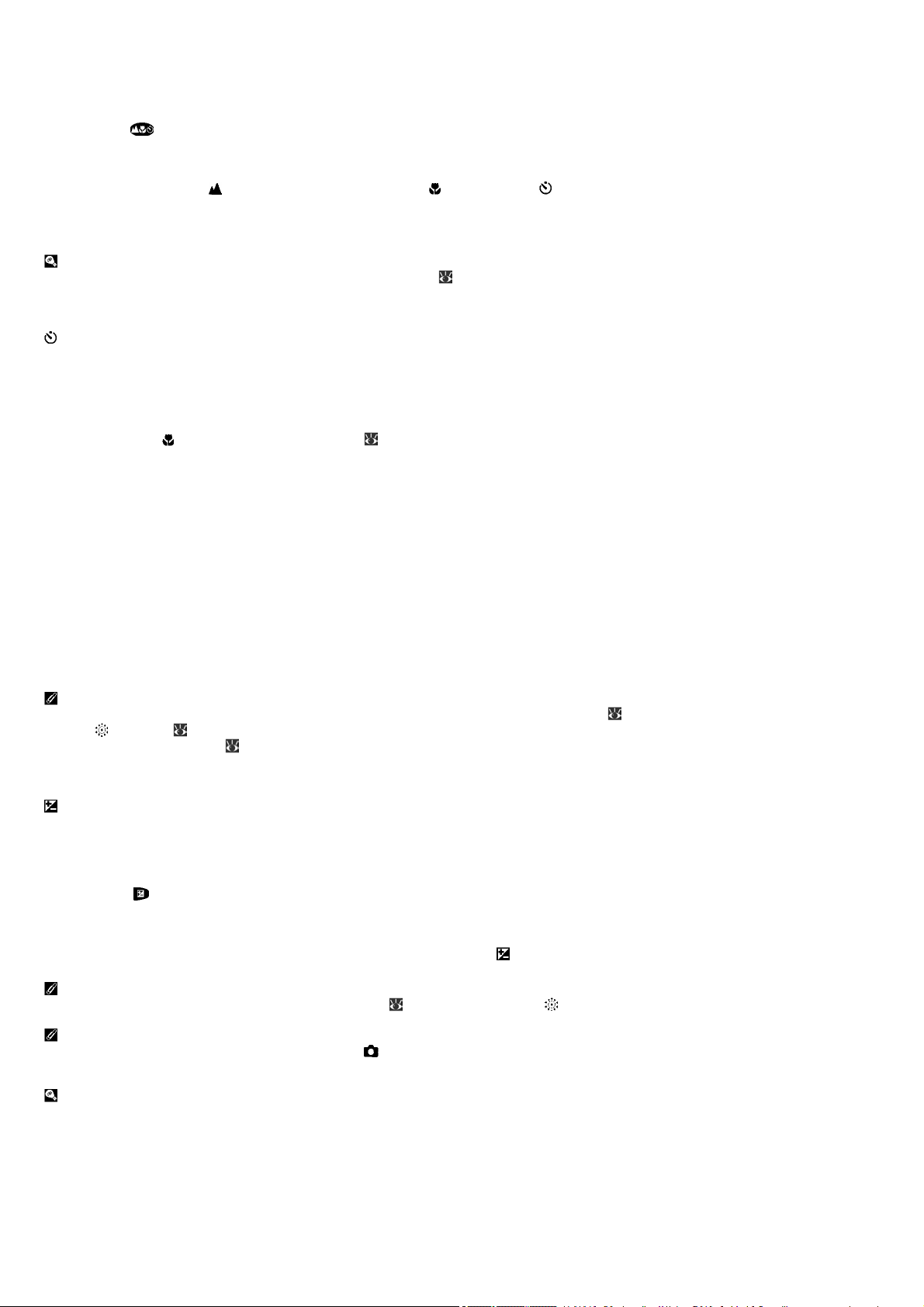
Pro volbu zaostřovacího režimu:
Obrázek
Tiskněte tlačítko
Jednotlivé zaostřovací režimy se mění v následující smyčce:
ŽÁDNÝ SYMBOL
→ → →
Autofokus Zaostření na nekonečno Režim Makro Samospoušť
Manuální zaostřování
Další informace ohledně manuálního zaostřování, viz „Manuální zaostřování“ (
, až se na kontrolním panelu a monitoru zobrazí symbol požadovaného zaostřovacího režimu.
47).
Samospoušť
Samospoušť je možné použít pro autoportréty a případy, kdy hrozí riziko rozhýbání snímků stiskem tlačítka spouště.
1 obrázek 2 obrázek
Aktivujte režim samospouště.* Zaostřete a nastavte expoziční parametry.
*Je-li zobrazen symbol
3 obrázek
Odstartujte samospoušť. Jedním stiskem tlačítka spouště dojde ke spuštění 10 s samospouště, dvojím stiskem spouště dojde ke spuštění 3 s samospouště. Běh
samospouště je doprovázen zvukovou signalizací. Na monitoru se zobrazuje zbývající doba do expozice snímku. Pro přerušení běhu samospouště ještě před expozicí
snímku, stiskněte dvakrát (10 s samospoušť) resp. jednou (3 s samospoušť) tlačítko spouště.
Kontrolka samospouště na přední straně fotoaparátu bliká až do jedné sekundy před expozicí snímku; poslední sekundu svítí kontrolka trvale jako varování před
nadcházející expozicí snímku.
Pro 10 s zpoždění stiskněte jednou
Pro 3 s zpoždění stiskněte dvakrát
Spuštění závěrky
Start Zbývá 1 s
Bliká Svítí trvale
Samospoušť
Při aktivaci režimu samospouště se položka Continuous menu snímacího režimu automaticky nastaví na Single (
programu
Při použití manuálního zaostřování (
manuální zaostřování.
(Ohňostroj)( 26).
, fotoaparát zaostřuje v makrorežimu ( 37).
80). Samospoušť není k dispozici v motivovém
47) aktivujte režim samospouště ještě před volbou zaostřené vzdálenosti. Změna zaostřovacího režimu automaticky zruší
Korekce expozice
Korekce expozice se používá k úpravě expozice snímku oproti hodnotám, určeným fotoaparátem. Korekci expozice lze nastavit v rozmezí –2,0 EV (podexpozice) až
+2,0 EV (přeexpozice), v krocích po 1/3 EV.
Obrázek
Stiskněte tlačítko
Obrázek
Při jiném nastavení než „0.0“ se po uvolnění tlačítka zobrazí na kontrolním panelu symbol
a otáčejte příkazovým voličem, až se na kontrolním panelu a monitoru zobrazí požadovaná hodnota korekce.
.
Omezení korekce expozice
Korekce expozice není k dispozici v manuálním expozičním režimu (
Zrušení korekce expozice
Pro zrušení korekce expozice nastavte hodnotu „0.0“. V režimu
volbou jiného snímacího režimu.
Volba hodnoty korekce expozice
Jako vodítko pro nastavení korekce expozice lze použít následující informaci: jsou-li na snímku velké jasné plochy (např. sníh, osvětlená vodní hladina, písek apod.),
nebo je pozadí výrazně jasnější než fotografovaný objekt, nastavte kladnou hodnotu korekce expozice. Zápornou hodnotu korekce expozice použijte v případě, kdy je
velká část snímku velmi tmavá (např. při fotografování lesa s tmavě zelenými listy stromů), nebo v případě, kdy je pozadí o výrazně tmavší než hlavní objekt. Nutnost
použití korekcí je dána tím, že fotoaparát ve snaze vyvarovat se extrémních hodnot podexpozice resp. přeexpozice inklinuje při velmi jasných záběrech k přílišnému
zkracování expozice (a při velmi tmavých záběrech k přílišnému prodlužování expozice), což může způsobit že jasně osvětlené objekty vyjdou příliš tmavé, a tmavé
objekty vyjdou příliš světlé, „rozpité“.
Expoziční režimy (pouze snímací režimy (1) a (2))
19
44) a motivovém programu (Ohňostroj).
a motivových programech je korekce expozice resetována na „0.0“ vypnutím fotoaparátu resp.
Page 20

V plně automatickém režimu
a motivových programech nastavujte fotoaparát automaticky nejvhodnější kombinaci času závěrky a clony pro dosažení optimální
expozice. Ve snímacích režimech (1) (Custom 1) a (2) (Custom 2) jsou k dispozici čtyři expoziční režimy, poskytující plnou kontrolu nad nastavením času závěrky a
clony.
Režim Popis Použití
Programová
automatika
Clonová
automatika
Časová
automatika
Manuální
expoziční režim
Fotoaparát nastavuje automaticky vhodné kombinace času závěrky a clony pro dosažení optimální
P
expozice. Takto nastavené kombinace času závěrky a clony lze měnit (posouvat) pomocí
flexibilního programu, při zachování totožné expozice.
S
Uživatel nastaví čas závěrky, a fotoaparát k němu automaticky přiřadí hodnotu clony potřebou pro
dosažení optimální expozice.
A
Uživatel nastaví clonu, a fotoaparát k ní přiřadí čas závěrky potřebný pro dosažení optimální
expozice.
M
Uživatel nastavuje manuálně hodnotu času i clony. Tento režim je vhodný v případě, kdy chcete mít plnou kontrolu nad expozicí snímku.
Nejlepší volba ve většině situací.
Krátké časy závěrky pomohou zmrazit rychlé pohyby. Dlouhé časy závěrky zvýrazní
dynamiku pohybujících se objektů jejich rozmazáním.
Malé zaclonění (malá clonová čísla) změkčí pozadí snímku a propustí do fotoaparátu více
světla – rovněž se tak zvýší dosah blesku. Velké zaclonění (velká clonová čísla) rozšiřuje
hloubku ostrosti na hlavní objekt i pozadí snímku.
Pro volbu expozičního režimu:
1 obrázek 2 obrázek
Vyberte snímací režim (1) nebo (2). Nastavte požadovaný expoziční režim.
*Pokud nebyla tlačítku
přiřazena funkce User setting ( 132), lze nastavit požadovaný snímací režim v menu snímacího režimu ( 88).
P: Programová automatika
V programové automatice fotoaparát automaticky nastavuje hodnoty časů závěrky a clon podle světelných podmínek záběru tak, aby bylo dosaženo optimální expozice
ve většině situací. Celkovou expozici snímku lze v tomto režimu ovlivnit použitím korekce expozice (
39) nebo expoziční řady ( 99).
Flexibilní program
V programové automatice lze otáčením příkazového voliče měnit (posouvat) automaticky nastavené expoziční hodnoty (flexibilní program). Všechny takto nastavené
kombinace času a clony vedou ke stejné expozici snímku.
Obrázek
Na monitoru (v hledáčku) se zobrazí čas závěrky a clony. Činnost flexibilního programu je indikována zobrazením hvězdičky („*“) vedle symbolu expozičního režimu.
Indikace na kontrolním panelu zobrazuje čas závěrky resp. clonu (lze přepínat tisknutím tlačítka
).
Návrat do standardní programové automatiky
Implicitní metodu nastavování kombinací časů závěrky/clon lze obnovit otáčením příkazového voliče, až zmizí hvězdička („*“) zobrazená vedle symbolu expozičního
režimu. Návrat k implicitním hodnotám lze provést rovněž změnou expozičního režimu, nebo vypnutím fotoaparátu.
S: Clonová automatika
V režimu clonové automatiky je třeba nastavit otáčením příkazového voliče čas závěrky; clonu nastaví automaticky fotoaparát v závislosti na světelných podmínkách.
Nastavitelné jsou časy od 8 s do 1/4000 s, v přírůstcích po 1 EV ( 1 cloně).
Obrázek
Otáčením příkazového voliče nastavte na kontrolním panelu resp. monitoru požadovaný čas závěrky.
Pokud by předvolený čas závěrky vedl k podexpozici resp. přeexpozici snímku, začne hodnota času zobrazená na monitoru (v hledáčku) při namáčknutí tlačítka spouště
do poloviny blikat. V takovém případě nastavte jiný čas závěrky a zkuste znovu. Při použití delších časů závěrky než 1/4 s se hodnota času zobrazí žlutě jako varování
před výskytem obrazového „šumu“ ve snímcích. V takových případech doporučujeme buďto nastavit kratší čas závěrky, anebo použít funkci redukce šumu (
101).
Režim Ultra HS
Aktivujete-li v menu Continuous volbu Ultra HS (
80), zhotovuje fotoaparát série snímků fixní frekvencí 30 obr./s; výsledkem je, že v tomto režimu nelze použít
delší čas závěrky, než 1/30 s.
Omezení clonových hodnot
Nastavíte-li v režimu clonové automatiky čas závěrky 1/4000 s, je nastavení clony limitováno hodnotou f/7,4 (nejdelší teleohnisko), resp. hodnotami f/5,0 a f/8,0
(nejširokoúhlejší ohnisko).
Volba expozičního režimu: 40
A: Časová automatika
V časové automatice je třeba příkazovým voličem nastavit hodnotu clony, čas závěrky nastaví fotoaparát automaticky v závislosti na světelných podmínkách. Hodnoty
clony lze nastavovat v intervalech po 1/3 EV (1/3 clony); v závislosti na poloze zoomu lze použít nejnižší clonové číslo f/2,8 resp. nejvyšší clonové číslo f/8.
Obrázek
Otáčením příkazového voliče nastavte na kontrolním panelu resp. monitoru požadovanou hodnotu clony.
Pokud by předvolená hodnota clony vedla k podexpozici nebo přeexpozici snímku, začne při namáčknutí tlačítka spouště do poloviny blikat indikace hodnoty clony na
monitoru resp. v hledáčku. V takovém případě použijte jinou hodnotu clony a zkuste znovu.
20
Page 21

Nastavení clony f/8 nemusí být v některých polohách zoomu k dispozici. Pro možnost nastavení větších clonových čísel použijte širokoúhlejší polohy zoomu.
Clona a zoom
Maximální a minimální nastavitelné hodnoty clony jsou dané světelností objektivu vzhledem k aktuálnímu nastavení zoomu. Pokud není v položce Zoom
options>Fixed aperture (
95) použita volba On, mění se nastavená hodnota clony během zoomování. Nastavíte-li tedy například druhou největší hodnotu clony při
nejširším úhlu záběru, bude fotoaparát měnit během zoomování clonové číslo tak, aby zachoval nastavené zaclonění na druhou nejvyšší hodnotu – pro aktuální
světelnost, danou polohou zoomu.
Krátké časy závěrky
V závislosti na hladině okolního osvětlení je možné dosáhnout nejkratšího času závěrky až 1/4000 s (1/8000 s v režimu Ultra HS): nastavením nejširokoúhlejšího
ohniska zoomu a použitím největšího zaclonění (nejvyššího clonového čísla).
M: Manuální expoziční režim
V manuálním expozičním režimu nastavuje uživatel čas závěrky i hodnotu clony. Časy závěrky lze nastavit v rozmezí 8 s až 1/4000 s v intervalech po 1 EV (1 cloně),
v režimu dlouhých expozic lze nechat závěrku otevřenou až 10 minut (viz protější strana). Hodnoty clony lze nastavovat mezi maximální a minimální aktuálně
dostupnou hodnotou v intervalech po 1/3 EV (1/3 clony).
1 obrázek
Vyberte čas závěrky nebo clonu. Zvolená položka se změní každým stiskem tlačítka
(aktivní položka se na monitoru zeleně zvýrazní).
2 obrázek
Proveďte nastavení požadované hodnoty clony resp. času závěrky. Indikace expozice zobrazuje míru pod- resp. přeexpozice pro aktuálně nastavenou kombinaci času
závěrky a clony.
3 obrázek
Nastavte zbývající položku (čas závěrky resp. hodnotu clony). Opakováním kroků 2–3 nastavte požadovanou expozici.
Volba expozičního režimu:
40
Pochopení světelné váhy (elektronické analogové indikace)
Expoziční indikace zobrazuje míru pod- resp. přeexpozice snímku, platnou pro aktuálně předvolené expoziční hodnoty.
Expoziční indikace na kontrolním panelu zobrazuje odchylky od správné expozice ve stupních EV, zaokrouhlené na nejbližší celé číslo EV. Pokud je snímek pod- resp.
přeexponován o víc než 9 EV, zobrazí se blikající hodnota –9 (podexpozice resp. +9 (přeexpozice). Není-li po dobu cca osmi sekund provedena žádná operace, je
indikace expozice na kontrolním panelu vystřídána indikací počtu zbývajících snímků.
obrázek
Míra odchylky expozice od hodnot, určených fotoaparátem, je na monitoru resp. v elektronickém hledáčku indikována v EV (v rozsahu –2 až +2 EV, v intervalech po
1/3 EV).
Podexpozice ↔ Přeexpozice
–2 ±0 +2
Obrázek
(hodnoty v EV)
Dlouhé expozice
Pro dlouhodobé expozice v délce až 10 minut nastavte menu Continuous na Single (
otevření závěrky závisí na nastavení položky Exposure options>Bulb/Time (
80), a otáčením příkazového voliče nastavte čas BULB resp. TIME. Doba
92):
• Bulb release: Při použití času závěrky BULB zůstane závěrka otevřená po dobu stisku tlačítka spouště, maximálně však 10 minut.
obrázek
• Timed release: Při použití času závěrky TIME se závěrka otevře stiskem tlačítka spouště a zůstane otevřená až do druhého stisku tlačítka spouště (resp. po dobu
předvolenou v menu Timed release.
obrázek
Abyste zamezili rozhýbání snímků, umístěte fotoaparát na stativ. Pro redukci obrazového šumu aktivujte funkci redukce šumu (
101).
Citlivost (pouze snímací režimy (1) a (2))
Citlivost (ekvivalent ISO) je digitálním ekvivalentem citlivosti filmu. Čím vyšší citlivost, tím méně světla je zapotřebí pro expozici snímku, a stejné expozice je možné
docílit při kratším času závěrky nebo větším clonovém čísle. Stejně jako u filmu je vyšší hodnota citlivosti doprovázena větším výskytem obrazového „šumu“ ve formě
jasně zbarvených, náhodně rozmístěných pixelů – zejména ve stinných částech obrazu. K redukci tohoto šumu lze u snímků, pořízených časem závěrky 1/4 s resp.
delším, použít funkci redukce šumu (
V plně automatickém režimu
(Custom 1) a (2) (Custom 2) jsou k dispozici následující volitelná nastavení:
Volba Použití
50
Přibližný ekvivalent citlivosti ISO 50. Doporučuje se ve všech běžných případech s výjimkou fotografování za špatných světelných podmínek, resp. při nutnosti použití krátkých časů
závěrky (např. u snímků pohybujících se objektů). Při nastavení vyšších citlivostí než je tato, může dojít na snímcích k výskytu obrazového šumu.
21
101).
a motivových programech fotoaparát automaticky zvyšuje citlivost při nízké hladině okolního osvětlení. Ve snímacích režimech (1)
Page 22

100
200
400
Auto
Přibližný ekvivalent citlivosti ISO 100.
Přibližný ekvivalent citlivosti ISO 200.
Přibližný ekvivalent citlivosti ISO 400. Nastavení určené pro fotografování za stávajícího osvětlení; nedoporučuje se v kombinaci s bleskem.
Za normálních okolností je toto nastavení ekvivalentní nastavení ISO 50; za zhoršených světelných podmínek fotoaparát citlivost automaticky zvyšuje do hodnoty max. ISO 200 ( 36).
Pro volbu hodnoty citlivosti:
Obrázek
Stiskněte tlačítko
a otáčejte příkazovým voličem, až se na kontrolním panelu resp. monitoru zobrazí požadovaná hodnota citlivosti.
Expoziční režim
Vyberete-li nastavení Auto ve clonové automatice nebo manuálním expozičním režimu, dojde k nastavení fixní hodnoty ISO 50. Tato hodnota je neměnná, bez ohledu
na světelné podmínky.
MF Manuální zaostřování (pouze snímací režimy (1) a (2))
Ve snímacích režimech (1) (Custom 1) a (2) (Custom 2) je pro situace, kdy není možné dosáhnout požadovaných výsledků pomocí autofokusu, k dispozici manuální
zaostřování. Zaostřenou vzdálenost lze nastavit z předvolených hodnot v rozmezí 3 cm (1")¨až nekonečno.
1 obrázek
Stiskněte tlačítko MF (
stavovým sloupcem na monitoru resp. v hledáčku. Na kontrolním panelu se zobrazuje symbol M-F.
2 obrázek
Zkontrolujte zaostření na monitoru. Není-li položka Focus options>Focus confirmation (
kontrola zaostření, a zaostřené objekty se zobrazují na monitoru ostře ohraničené.
3 obrázek
Exponujte.
Zrušení režimu manuálního zaostřování
Pro zrušení manuálního zaostřování stiskněte tlačítko MF (
Použití samospouště
Chcete-li použít samospoušť, aktivujte ji před nastavením zaostřené vzdálenosti.
Snímky zblízka
Minimální zaostřitelná vzdálenost se mění v závislosti na nastavení zoomu. V některých polohách zoomu nemusí být fotoaparát schopen zaostřit na velmi blízké
objekty (konec zaostřovacího rozsahu, označený symbolem
zaostření na monitoru červeně.
Blokace zaostření
V režimu manuálního zaostřování nelze použít tlačítko
Použití předsádkových objektivů
Při práci s předsádkovými objektivy (
Nastavení parametrů obrazu (pouze snímací režimy (1) a (2))
Menu snímacího režimu (SHOOTING MENU) obsahuje volitelné položky pro ovládání vyvážení bílé barvy, doostřování, nastavení kontrastu a nasycení barev. Tato
nastavení, která jsou k dispozici pouze ve snímacích režimech (1) a (2) (
Obrázek
Menu White Balance (
Slouží k vyvážení bílé barvy pro dosažení přirozeného barevného podání pod různými druhy osvětlení.
Obrázek
Menu Image Adjustment (
Upravujte nastavení kontrastu v závislosti na fotografované scéně a využití snímků.
Obrázek
Menu Saturation Control (
Zhotovujte černobílé snímky, nebo upravte sytost barev pro tisk či retušování ve fotoeditační aplikaci.
Obrázek
Menu Image Sharpening (
Doostří resp. změkčí obrysy obrazu.
) a otáčejte příkazovým voličem, až je fotografovaný objekt zobrazen ostře. Pozice zaostření (vzdálenost od objektivu) je indikována
94) nastavena na Off, zapíná vždy při aktivaci manuálního zaostřování
) pro výběr jiného zaostřovacího režimu.
na monitoru). Není-li fotoaparát při aktuálním nastavení zoomu schopen zaostřit, zobrazí se indikace
pro zablokování zaostřené vzdálenosti.
137) používejte autofokus.
Volba snímacího režimu:
40), je možné měnit v závislosti na snímacích podmínkách a tvůrčích záměrech uživatele.
76)
86)
87)
89)
15
22
Page 23

Uchovat nebo vymazat (rychlé vymazání snímku)
Během záznamu snímků při nastavení kvality HI resp. při použití volby Ultra HS v menu Continuous, se na monitoru zobrazí symbol
vymazání snímku). Pro vymazání snímku před záznamem na paměťovou kartu, stiskněte tlačítko
. Zobrazí se dialog pro potvrzení; tisknutím multifunkčního voliče
→ DELETE (rychlé
směrem nahoru resp. dolů vyberte požadovanou volbu, a potvrďte stiskem voliče směrem doprava.
• Yes: vymazání snímku a návrat do snímacího režimu
• No: návrat do snímacího režimu bez vymazání snímku
Obrázek
Videosekvence
Volitelná nastavení videosekvencí (pouze snímací režimy (1) a (2))
Ve snímacích režimech (1) (Custom 1) a (2) (Custom 2) může fotoaparát zaznamenávat následující typy videosekvencí. Veškeré videosekvence s výjimkou
časosběrného snímání jsou ozvučené pomocí vestavěného mikrofonu; expoziční režim je ve všech režimech videosekvencí fixně nastaven na P (programová
automatika).
Volba Popis
TV movie
(640)
Small movie
(320)
Time-lapse movie
Sepia movie
(320)
Videosekvence jsou zaznamenávány frekvencí 30 obr./s. Pro dosažení velikosti obrazu 640 × 480 pixelů je použito vertikální prokládání. Maximální délka záznamu je 35 s.
Videosekvence jsou zaznamenávány frekvencí 15 obr./s. Velikost obrazu je 320 × 240 pixelů. Maximální délka záznamu je 180 s.
Fotoaparát zhotovuje statické snímky v předvolených intervalech, které posléze spojí v němou videosekvenci s velikostí obrazu 640 × 480 pixelů, přehrávanou frekvencí 30 obr./s.
Výsledná videosekvence může mít délku až 35 s (1050 snímků). Tento režim časosběrného snímání je vhodný pro zrychlení pomalu probíhajících dějů, které lze zaznamenat bez pohybu
přístrojem: otevírání květin, zrození motýla, pohyb mraků na obloze, atd.
Videosekvence jsou zaznamenávány v sépiovém zbarvení, frekvencí 5 obr./s. Velikost obrazu je 320 × 240 pixelů. Maximální délka záznamu je 180 s.
Soubory videosekvencí
Videosekvence jsou zaznamenávány ve formátu Quick Time, s příponou souboru „.MOV“ a jménem, složeným z „INTN“ (časosběrné videosekvence) resp. „DSCN“
(ostatní videosekvence) plus čtyřmístného čísla souboru, automaticky přiřazovaného fotoaparátem od nejvyššího čísla souboru v aktuálním adresáří (např.
„INTN0001.MOV“ resp. „DSCN0015.MOV“). Videosekvence po přenosu do počítače přehrávat standardním způsobem.
Pro volbu režimu záznamu videosekvence:
1 obrázek 2 obrázek
Zobrazte menu snímacího režimu. Vyberte položku Continuous.*
*Není-li v menu MY MENU k dispozici položka Continuous, vyberte Show all menus (zobrazit všechna menu), a vyberte položku Continuous v plném menu
snímacího režimu (
74–75).
3 obrázek 4 obrázek
Zobrazte menu CONTINUOUS. Vyberte MOVIE.
5 obrázek 6 obrázek
Zobrazte menu MOVIE. Vyberte požadovanou volbu.
7 obrázek 8 obrázek
Potvrďte výběr.† Vraťte se do snímacího režimu.
† Je-li vybrána volba Time lapse movie, zobrazí se menu časosběrného snímání (
52).
Záznam videosekvencí
Pro záznam vidosekvence TV movie, Small movie resp. Sepia movie:
Obrázek
1 Volič provozních režimů nastavte do polohy
Počitadlo snímků na monitoru zobrazuje maximální délku videosekvence, kterou lze zaznamenat.
2 Spusťte záznam
Stiskněte tlačítko spouště až na doraz pro spuštění záznamu.
Během záznamu se zobrazuje symbol REC. Pro pozastavení záznamu stiskněte tlačítko
3 Ukončete záznam
Stiskněte podruhé tlačítko spouště až na doraz pro ukončení záznamu. Záznam se ukončí automaticky po zaplnění paměťové karty resp. dosažení maximální délky
videosekvence.
Zoom
Nastavení optického zoomu proveďte před záznamem videosekvencí TV movie, Small movie resp. Sepia movie. Jakmile je záznam spuštěn, aktivujte se stiskem
tlačítek zoomu digitální zoom (max. 2×) i v případě použití volby Off v menu Zoom options>Digital tele (
Použití blesku
Při použití volby TV movie (640), Small movie (320) resp. Sepia movie (320) se automaticky vypne blesk.
Zaostřovací režim
Je-li v menu Focus options>Auto-focus mode vybrána volba Single AF, dojde při stisku tlačítka spouště pro spuštění záznamu, k zablokování zaostřené vzdálenosti.
23
a zapněte fotoaparát
. Obnovení záznamu se provede opětným stiskem tlačítka .
95).
Page 24

Časosběrné snímání
Po výběru položky Time-lapse movie z menu MOVIE, se zobrazí menu v kroku 1, níže.
1 obrázek 2 obrázek
Vyberte Set interval time. Zobrazte menu nastavitelných intervalů.
3 obrázek
Vyberte interval mezi snímky z 30 s (třicet sekund), 1 m (jedna minuta), 5 m (pět minut), 10 m (deset minut), 30 m (třicet minut), a 60 m (šedesát minut).
4 obrázek
Potvrďte výběr a vraťte se zpět do menu snímacího režimu. Pro změnu nastavení expoziční paměti, vyberte Continuous>MOVIE>Time lapse movie. Pro návrat beze
změny nastavení expoziční paměti, pokračujte krokem 9.
Zhotovte zkušební snímek
Před spuštěním záznamu zhotovte zkušební snímek a prohlédněte si výsledek.
7 obrázek
Pro fixaci nastavení expozičních parametrů a vyvážení bílé barvy pro celou videosekvenci podle prvního snímku vyberte On, pro nové měření expozičních hodnot
a bílé barvy u každého snímku vyberte Off.
8 obrázek 9 obrázek
Potvrďte výběr. Vraťte se zpět do snímacího režimu.
10
Spusťte záznam. Fotoaparát zhotovujte jeden snímek za druhým v předvolených intervalech, až do druhého stisku tlačítka spouště, zaplnění paměťové karty, resp.
dosažení maximální délky videosekvence.
Používejte spolehlivý zdroj energie
Máte-li možnost, použijte během časosběrného snímání k napájení fotoaparátu volitelný síťový zdroj EH-53.
V průběhu záznamu
Pro úsporu energie se monitor, hledáček a kontrolní panel mezi expozicemi jednotlivých snímků vypínají. Indikace se znovu zobrazí bezprostředně před zhotovením
dalšího snímku.
Kvalita obrazu
Velikost souboru u časosběrných videosekvencí se výrazně liší v závislosti na nastavení kvality obrazu. Je-li nastavena kvalita obrazu HI nebo RAW, změní se
nastavení kvality automaticky na FINE.
Expoziční paměť
Je-li položka AE lock nastavena na On, zobrazí se na monitoru žlutý symbol AE-L, indikující že budou zablokovány expoziční parametry a vyvážení bílé barvy podle
prvního snímku série. Po expozici prvního snímku se symbol zbarví opět bíle.
Obrázek
Přehrávání videosekvencí
Pro přehrání videosekvence nastavte volič provozních režimů do polohy
jsou označené symbolem
). Pro spuštění přehrávání videosekvence stiskněte tlačítko . Pokud byla videosekvence zaznamenána v režimu TV movie (640), Small
, a zobrazte videosekvenci v režimu celoobrazovkového přehrávání snímků (videosekvence
movie (320), resp. Sepia movie (320), bude současně reprodukován (vestavěným reproduktorem fotoaparátu) zvukový doprovod.
Obrázek
Spuštění/pozastavení/obnovení
Pro Stiskněte Popis
přehrávání videosekvence
Převinutí sekvence
o jeden snímek zpět
Převinutí sekvence
o jeden snímek vpřed
Zvýšení hlasitosti
Snížení hlasitosti
Pro spuštění videosekvence stiskněte tlačítko
přehrávání obnoveno. Na konci videosekvence se zobrazí statický první snímek videosekvence.
Obrázek Při pozastavené videosekvenci dojde stiskem multifunkčního voliče směrem nahoru nebo doleva k převinutí videosekvence o jeden snímek zpět.
Obrázek Při pozastavené videosekvenci dojde stiskem multifunkčního voliče směrem dolů nebo doprava k převinutí videosekvence o jeden snímek vpřed.
Při stisku tlačítek zoomu se na monitoru zobrazí indikace hlasitosti. K dispozici jsou čtyři nastavení: vysoká
zvuk
.
. Během přehrávání můžete videosekvenci pozastavit druhým stiskem tlačítka . Dalším stiskem tlačítka je
, střední , nízká , a vypnutý
Zobrazení rychlého náhledu snímku/celoobrazovkové zobrazení snímků
Videosekvence nelze přehrávat v režimech zobrazení rychlého náhledu snímku resp. celoobrazovkového zobrazení snímků.
Přímý tisk
Videosekvence nelze tisknout pomocí přímého USB propojení.
Přehrávání snímků
Přehrávání snímků na fotoaparátu
Celoobrazovkové přehrávání snímků
Pro zobrazení snímků na paměťové kartě na celé ploše monitoru (celoobrazovkové přehrávání snímků) posuňte volič provozních režimů do polohy
Obrázek
24
.
Page 25

Zobrazení dalších snímků
Pro zobrazení snímků v pořadí jejich zhotovení tiskněte multifunkční volič směrem dolů nebo doprava, pro zobrazení snímků v opačném pořadí tiskněte volič směrem
doleva. Pro rychlé listování směrem k požadovanému číslu snímku podržte tlačítko voliče ve stisknuté poloze.
Fotografické informace ke snímkům
Stiskem tlačítka
zobrazíte resp. skryjete fotografické informace ke snímkům ( 58).
Obrázek
Při nízké kapacitě baterie se zobrazí varovný symbol i v případě, kdy jsou fotografické informace skryté.
Vymazání aktuálně zobrazeného snímku
Pro vymazání snímku, aktuálně zobrazeného na monitoru, stiskněte tlačítko
. Zobrazí se dialog pro potvrzení; stiskem multifunkčního voliče směrem nahoru resp.
dolů vyberte požadovanou volbu, a potvrďte stiskem voliče směrem doprava.
• Yes: snímek je vymazán a zobrazení se vrátí zpět do snímacího režimu
• No: návrat do snímacího režimu bez vymazání snímku
obrázek
Zobrazení rychlého náhledu snímku/celoobrazovkové zobrazení snímků
Pro zobrazení snímků bez opuštění snímacího režimu, stiskněte tlačítko
( 21).
Vytvoření kopií snímků RAW v kvalitě HI (režim celoobrazovkového přehrávání snímků)
Ze snímků RAW lze vytvářet kopie v kvalitě HI (TIFF) pro možnost jejich prohlížení v libovolné aplikaci, podporující formát TIFF. Kopie je opatřena stejným jménem
jako originál, pouze s příponou „.TIF“ na místě přípony „.NEF“ (má-li tedy originální soubor jméno „DSCN0001.NEF“, bude mít kopie jméno „DSCN0001.TIF“). Pro
vytvoření kopie snímku nastavte volič provozních režimů do polohy
a proveďte níže uvedené kroky.
1 obrázek 2 obrázek
Zobrazte originální snímek RAW. Zobrazí se dialog pro potvrzení.
3 obrázek 4 obrázek
Vyberte Yes.* Vytvořte kopii s nastavením kvality HI.†
*Pro návrat bez tvorby kopie vyberte No, a stiskněte směrem doprava multifunkční volič.
†V průběhu tvorby kopie se zobrazuje symbol
. Vyčkejte dokončení tvorby kopie.
5 obrázek
Vyberte požadovanou volbu.
• No: návrat bez vymazání originálu
• Yes: vymazání originálu
Stiskem multifunkčního voliče potvrďte provedený výběr, a vraťte se do režimu celoobrazovkového přehrávání snímků.
Tvorba kopií snímků v kvalitě HI
Před tvorbou kopie snímku přepněte přístroj do snímacího režimu, nastavte kvalitu obrazu HI a zkontrolujte počet zbývajících snímků, abyste měli jistotu, že je na
paměťové kartě dostatek volného místa pro uložení alespoň jednoho snímku v kvalitě HI.
Zvukové poznámky zaznamenané se snímky RAW nejsou kopírovány, a v případě vymazání originálního souboru jsou ztraceny.
Zobrazení více snímků: Přehrávání stránek náhledů snímků
Stiskem tlačítka
( ) v režimu celoobrazovkového zobrazení/přehrávání snímků, dojde ke zobrazení snímků na paměťové kartě ve formě stránek se čtyřmi náhledy
snímků. Během zobrazení stránky náhledů snímků jsou k dispozici následující operace:
obrázek
Vymazání vybraného snímku
Návrat do aktuálního provozního
Pro Stiskněte Popis
Výběr snímků
Listování snímků
Změnu počtu zobrazených
snímků
režimu
Tvorbu malé kopie snímku
Obrázek Výběr požadovaných náhledů se provede tisknutím multifunkčního voliče směrem nahoru, dolů, doleva nebo doprava.
Tlačítko
spouště
Otáčením příkazového voliče listujete jednotlivými stránkami náhledů.
( )/
Při čtyřech zobrazených náhledech se stiskem tlačítka ( ) změní zobrazení na devět náhledů snímků. Při devíti zobrazených náhledech se stiskem tlačítka ( )
zobrazení změní z devíti náhledů na čtyři, dalším stiskem tlačítka se na celé obrazovce zobrazí aktuálně vybraný náhled.
( )
Zobrazí se dialog pro potvrzení. Stiskem multifunkčního voliče směrem nahoru nebo dolů vyberte požadovanou volbu, a potvrďte stiskem multifunkčního voliče
směrem doprava.
• Pro vymazání snímku vyberte Yes
• Pro návrat bez vymazání snímku vyberte No.
Obrázek
Návrat do režimu celoobrazovkového přehrávání snímků se zobrazením vybraného snímku na celé obrazovce (režim celoobrazovkového přehrávání snímků) resp. návrat
do snímacího režimu (režim celoobrazovkového zobrazení snímků).
Vytváří malé kopie snímků (pouze v režimu celoobrazovkového přehrávání snímků; není k dispozici v režimu celoobrazovkového zobrazení snímků). Viz „Tvorba
malých kopií snímků: Malé snímky“ (
Obrázek
62).
Fotografické informace ke snímkům
Fotografické informace ke snímkům jsou prolnuty do zobrazených snímků v režimu celoobrazovkového zobrazení a přehrávání snímků. Pro každý snímek je
k dispozici celkem šest stran fotografických informací. Otáčením příkazového voliče jsou jednotlivé strany těchto informací přepínány v následující smyčce: Strana 1
↔ strana 2 ↔ strana 3 ↔ strana 4 ↔ strana 5 ↔ strana 6 ↔ strana 1.
Obrázek
25
Page 26

Strana 1 (Informace o souboru)
obrázek
1 Datum záznamu snímku
2 Čas záznamu snímku
3 Velikost obrazu
4 Adresář
5 Číslo a typ souboru
6 Indikace stavu baterie
7 Vodítko pro záznam/přehrání zvukové poznámky
8 Symbol přenosu snímků do počítače
9 Symbol tiskové objednávky
10 Symbol ochrany snímku před vymazáním
11 Číslo aktuálního snímku/celkový počet snímků viditelných v aktuálním adresáři
12 Kvalita obrazu
Strana 2 (Data pořízeného snímku)
obrázek
1 Typ fotoaparátu
2 Verze firmware
3 Režim měření expozice
4 Expoziční režim
5 Čas závěrky
6 Clona
Strana 3 (Data pořízeného snímku – pokračování)
obrázek
1 Korekce expozice
2 Ohnisková vzdálenost
3 Zaostřovací režim
4 Stav blesku
5 Nastavení parametrů obrazu
6 Citlivost (ekvivalent ISO)
Strana 4 (Data pořízeného snímku – pokračování)
obrázek
1 Vyvážení bílé barvy
2 Sytost barev
3 Doostřování
4 Digitální zoom
5 Použití předsádkového objektivu
6 Velikost souboru
Strana 5)
obrázek
1 Zobrazení náhledu (blikající okraj označuje jasy snímku, resp. nejjasnější plochy obrazu)
2 Histogram (ukazuje rozdělení tónů v obrazu: horizontální osa zobrazuje jas pixelů se stíny na levé straně a jasy na pravé; vertikální osa zobrazuje počet pixelů pro
danou hodnotu jasu)
3 Číslo a typ obrazového souboru
4 Expoziční informace (režim měření expozice, čas závěrky, clona, korekce expozice, citlivost)
Strana 6 (Kontrola zaostření)
obrázek
1 Číslo a typ obrazového souboru
2 Informace o zaostření (ohnisková vzdálenost, čas závěrky, clona, zaostřovací režim, redukce šumu)
3 Kontrola zaostření (ostré části obrazu jsou jasně orámovány; aktivní zaostřovací pole je zobrazeno červeně)
Pohled na snímek zblízka: Zvětšení výřezu snímku
Pomocí tlačítka ( ) lze během celoobrazovkového přehrávání resp. zobrazení snímků zvětšit výřez aktuálně zobrazeného snímku.
Obrázek
26
Page 27

Pro Stiskněte Popis
Zvětšení výřezu snímku
Zobrazení skrytých
částí obrazu
Zmenšení výřezu
snímku
Návrat k normálnímu
zobrazení
Vytvoření oříznuté
kopie snímku
(pouze v režimu
celoobrazovkového
přehrávání snímků)
( )
Obrázek
( )
Tlačítko spouště
Výřez snímku se zvětšuje každým stiskem tlačítka, až do maximální hodnoty 6×. Je-li na monitoru zobrazený zvětšený výřez snímku, jsou v levém horním rohu
monitoru zobrazeny symbol a faktor zvětšení obrazu.
Pomocí multifunkčního voliče lze prohlížet skryté části zvětšeného snímku. Pro použití multifunkčního voliče k výběru dalších snímků je třeba nejprve zrušit
zvětšení výřezu snímku.
Výřez snímku se zmenšuje každým stiskem tlačítka. Pro návrat k normálnímu zobrazení tiskněte tlačítko tolikrát, až se na monitoru opět zobrazí celý snímek.
Zrušení zvětšení výřezu snímku a návrat do režimu celoobrazovkového přehrávání snímků resp. snímacího režimu (celoobrazovkové zobrazení snímků).
Zobrazí-li se v horní části monitoru symbol ___, je možné stiskem tlačítka spouště vytvořit oříznutou kopii aktuálně zobrazeného snímku. Zobrazí se dialog pro
potvrzení; požadovanou volbu vyberte stiskem multifunkčního voliče směrem nahoru nebo dolů, a potvrďte stiskem směrem doprava.
• Pro tvorbu nového snímku, obsahujícího pouze aktuálně zobrazený výřez, vyberte Yes
• Pro návrat bez vytvoření oříznuté kopie vyberte No
Obrázek
Zvětšení výřezu snímku
Zvětšení výřezu snímku není k dispozici u videosekvencí ani kopií snímků vytvořených pomocí funkce tvorby malých snímků.
Pro zobrazení snímků RAW a snímků kvality HI je třeba delší čas. Zobrazí-li se při stisku tlačítka
pro zoomování do obrazu zpráva, vyčkejte až zpráva zmizí
z monitoru, a zkuste znovu.
Oříznutí snímků
Oříznuté kopie snímků se nemusí správně zobrazovat resp. přenášet do počítače při prohlížení na jiných modelech digitálních fotoaparátů Nikon. Oříznutí není možné u
souborů RAW a HI, snímků s velikostí 3:2 (3264 × 2176), snímků vytvořených pomocí programu Panorama asistent, videosekvencí, snímků vytvořených při nastavení
volby Ultra HS resp. Time lapse v menu Continuous, oříznutých kopií či kopií vytvořených pomocí funkce tvorby malých snímků. Kopie lze vytvářet pouze
v případě, že je na paměťové kartě dostatek volného místa.
Oříznuté kopie snímků
Oříznuté kopie jsou ukládány ve formátu JPEG kvality STANDARD, a jsou opatřeny stejnými hodnotami data a času záznamu, jako originální snímky. V závislosti na
originálu a zvětšení při tvorbě kopie, mají kopie velikost 3264 × 2448 (8M), 2592 × 1994 (5M), 2048 × 1536 (3M), 1600 × 1200 (2M), 1280 × 960 (1M), 1024 × 768
(PC), 640 × 480 (TV), 320 × 240 (
), nebo 160 × 120 ( ) pixelů. Kopie jsou ukládány na paměťovou kartu v separátních souborech, se jmény ve formě
„RSCNnnnn.JPG“, kde „nnnn“ je čtyřmístné číslo, automaticky přiřazené fotoaparátem. Kopie jsou nezávislé na originálech: vymazání kopie nemá žádný vliv na
originál, vymazání originálu nemá žádný vliv na kopii. Kopie jsou opatřeny stejným označením pro přenos do počítače jako originály, jakékoli následné změny
označení k přenosu, změny atributů ochrany a skrytí, a označení k tisku je třeba provést separátně.
Tvorba malých kopií snímků: Malé snímky
Pro tvorbu malé kopie snímku aktuálně zobrazeného v režimu celoobrazovkového přehrávání snímků resp. vybraného na stránce náhledů, stiskněte tlačítko spouště.
1 obrázek 2 obrázek
Zobrazí se dialog pro potvrzení. Vyberte Yes.*
*Pro návrat bez vytvoření malé kopie snímku vyberte No, a stiskněte multifunkční volič směrem doprava.
3 obrázek
Vytvořte malou kopii snímku a vraťte se do přehrávacího režimu. Pro zobrazení vytvořené kopie snímku vyhledejte pomocí multifunkčního voliče poslední snímek
v aktuálním adresáři. Při zobrazení na fotoaparátu jsou kopie snímků opatřeny šedým orámováním. Kopie nelze zvětšovat pomocí funkce zvětšení výřezu snímku.
V závislosti na nastavení položky Small pic v menu přehrávacího režimu (
) pixelů. Malé kopie snímků jsou ukládány jako soubory JPEG BASIC, co z nich tvoří ideální soubory pro přenos pomocí e-mailu, resp. použití na webových
(
121) mohou mít kopie snímků velikost 640 × 480 (TV), 320 × 240 ( ), nebo 160 × 120
stránkách.
Malé kopie snímků
Kopie snímků jsou ukládány na paměťovou kartu jako nezávislé soubory se jménem ve tvaru „SSCNnnnn.JPG“, kde „nnnn“ je čtyřciferné číslo, automaticky přiřazené
fotoaparátem. Kopie snímků jsou nezávislé na originálech: vymazání kopie nemá žádný vliv na originál, vymazání originálu nemá žádný vliv na kopii. Kopie snímků
jsou opatřeny stejným atributem pro přenosu snímku do počítače, a stejnými datovacími údaji jako originály, jakékoli následné změny označení k přenosu, změny
atributů ochrany a skrytí, a označení k tisku je třeba provést separátně.
Malé kopie snímků se nemusí správně zobrazovat resp. přenášet do počítače při prohlížení na jiných modelech digitálních fotoaparátů Nikon. Vytvoření malých kopií
není možné u souborů RAW a HI, snímků s velikostí 3:2 (3264 × 2176), snímků vytvořených pomocí programu Panorama asistent, videosekvencí, snímků vytvořených
při nastavení volby Ultra HS resp. Time lapse v menu Continuous, oříznutých kopií či jiných malých kopií snímků. Kopie lze vytvářet pouze v případě, že je na
paměťové kartě dostatek volného místa.
Zvukové poznámky: Záznam a přehrávání
V režimu celoobrazovkového přehrávání snímků (
Zvukové poznámky jsou ukládány na paměťovou kartu ve formátu zvukových souborů WAV. V průběhu přehrávání snímků je přítomnost zvukové poznámky
indikována symbolem
.
obrázek
Pro Stiskněte Popis
Záznam zvukové
poznámky
Přehrání zvukové
poznámky
Pozastavení/obnovení
přehrávání
Zvýšení hlasitosti
Snížení hlasitosti
Vymazání snímku resp.
zvukové poznámky
( )
( )
Podržením stisknutého tlačítka lze zaznamenat zvukovou poznámku v délce až 20 s. Záznam je ukončen po uplynutí 20 s, resp. uvolnění tlačítka .
Zobrazí-li se na monitoru v průběhu přehrávání snímků symbol , lze stiskem tlačítka přehrát zvukovou poznámku. Přehrávání je ukončeno po přehrání
kompletního zvukového záznamu, resp. druhým stiskem tlačítka
Pro pozastavení přehrávání zvukové poznámky stiskněte tlačítko
Při stisku tlačítek zoomu se na monitoru zobrazí indikace hlasitosti. K dispozici jsou čtyři úrovně: vysoká ( ), střední ( ), nízká ( ), resp.
ztlumeno ( ).
Zobrazí se dialog pro potvrzení. Tisknutím multifunkčního voliče směrem nahoru resp. dolů vyberte požadovanou volbu, a potvrďte stiskem voliče směrem
doprava.
27
55) lze snímky opatřit krátkými zvukovými poznámkami. Zvukové poznámky nelze přidávat k videosekvencím.
.
. Pro obnovení reprodukce stiskněte tlačítko znovu.
Page 28

• Pro vymazání snímku i zvukové poznámky vyberte Yes
• Pro vymazání zvukové poznámky vyberte
• Pro návrat bez vymazání snímku resp. zvukové poznámky, vyberte No.
Obrázek
Přehrávání snímků na televizoru
Pomocí dodávaného A/V kabelu EG-E5000 lze propojit fotoaparát s televizorem nebo videorekordérem.
Nastavení televizní normy
Položka Video Mode v menu SET-UP nabízí možnost volby mezi systémy NTSC a PAL pro videovýstup (
135). Ujistěte se, že nastavená televizní norma odpovídá
zařízení, ke kterému fotoaparát připojujete.
1 Vypněte fotoaparát.
Před připojováním/odpojováním A/V kabelu vypněte fotoaparát.
2 Připojte A/V kabel
Černou koncovku kabelu zasuňte do konektoru A/V OUT ve fotoaparátu. Žlutou koncovku kabelu zasuňte do zdířky VIDEO-IN na televizoru nebo
videorekordéru. Bílou koncovku kabelu zasuňte do zdířky AUDIO-IN na videozařízení.
3 Na televizoru nalaďte videokanál
Nejste-li si jisti nastavením, konzultujte dokumentaci k televizoru resp. videorekordéru.
4 Volič provozních režimů nastavte do polohy
obrázek
5 Zapněte fotoaparát
Monitor fotoaparátu zůstane vypnutý, a na obrazovce televizoru se zobrazí obraz, normálně zobrazovaný na monitoru.
Systém PAL
Je-li v položce Video mode provedena během propojení s videozařízením aktivace volby PAL, dojde k vypnutí videovýstupu, a při záznamu videosekvencí resp.
snímků s nastavením Continuous na Ultra HS, se zapne monitor resp. elektronický hledáček.
Přehrávání snímků na počítači
Pomocí USB kabelu UC-E1 a softwaru dodávaného s fotoaparátem, můžete prohlížet zhotovené snímky a videosekvence na počítači. Před přenosem (zkopírováním)
snímků do počítače je třeba nainstalovat dodávaný software. Podrobnosti ohledně instalace dodávaného softwaru a přenosu snímků do počítače, viz Stručný návod
k obsluze a dokumentace na CD-ROM.
Před propojením s počítačem
Před přenosem snímků do počítače nastavte položku USB menu SET-UP tak, aby odpovídala operačnímu systému počítače (
přenosové protokoly: Mass Storage (implicitní nastavení) a PTP. (Picture Transfer Protocol).
Obrázek
Operační systém Nastavení USB
Windows XP Home Edition
Windows XP Professional
Mac OS X (10.1.2 a novější)
Windows 2000 Professional
Windows Millenium Edition (Me)
Windows 98 Second Edition (SE)
Mac OS9 (9.0 – 9.2)
Nastavte Mass Storage nebo PTP.
Nastavte Mass Storage.
Připojení USB kabelu
Zapněte počítač a vyčkejte nastartování operačního systému. Po kontrole vypnutí fotoaparátu připojte níže zobrazeným způsobem USB kabel UC-E1. Fotoaparát
propojte přímo s počítačem, nepoužívejte USB rozbočovač ani USB port na klávesnici.
Obrázek
USB kabel UC-E1
Po zapnutí fotoaparátu dojde k vysunutí objektivu a zobrazení symbolu ____ na kontrolním panelu. Všechny ovládací prvky fotoaparátu s výjimkou hlavního vypínače
jsou nečinné.
Windows 2000 Professional/Windows Millenium Edition (Me), Windows 98 Second Edition (SE), Mac OS 9 (9.0 – 9.2)
Propojujete-li fotoaparát s počítačem, vybaveným jedním z výše uvedených operačních systémů, nepoužívejte v menu USB volbu PTP. Pokud jste již propojili
fotoaparát s počítačem, který obsahuje jeden z výše uvedených operačních systémů, při nastavení USB na PTP, odpojte jej níže popsaným způsobem. Před jeho
opětným propojením s počítačem změňte nastavení na Mass Storage.
Windows 2000 Professional
Zobrazí se dialog „Průvodce přidáním nového hardwaru“. Klepněte na Cancel pro uzavření dialogu, a odpojte fotoaparát.
134). Fotoaparát podporuje dva
28
Page 29

Windows Millenium Edition (Me)
Po zobrazení zprávy o doplnění databáze informací o hardwaru, se zobrazí dialog „Průvodce přidáním nového hardwaru“. Klepněte na Cancel pro opuštění dialogu,
a odpojte fotoaparát.
Windows 98 Second Edition (SE)
Zobrazí se dialog „Průvodce přidáním nového hardwaru“. Klepněte na Cancel pro opuštění dialogu, a odpojte fotoaparát.
Mac OS 9 (9.0 – 9.2)
Zobrazí se dialog, informující, že počítač není schopen použít ovladač určený pro USB zařízení „Nikon Digital Camera E8700_PTP“. Klepněte na Cancel pro uzavření
dialogu, a odpojte fotoaparát.
Odpojení fotoaparátu
Je-li v menu USB nastavena volba PTP, můžete po ukončení přenosu snímků vypnout fotoaparát a odpojit kabel. Pokud jste nezměnili implicitní nastavení menu USB
(Mass Storage), musíte fotoaparát před vypnutím (resp. odpojením k kabelu) nejprve odhlásit níže uvedeným způsobem ze systému.
Windows XP Home Edition/Windows XP Professional:
Klepněte na ikonu „Bezpečné odebrání zařízení ze systému“ na liště, a z menu které se zobrazí, vyberte „Bezpečně odebrat USB zařízení“.
Windows 2000 Professional
Klepněte na ikonu „Odpojit nebo ukončit hardware“ na liště, a z menu které se zobrazí, vyberte „Zastavit USB paměťové zařízení“.
Windows Millenium Edition (Me)
Klepněte na ikonu „Odpojit nebo ukončit hardware“ na liště, a z menu které se zobrazí, vyberte „Zastavit USB disk“.
Windows 98 Second Edition (SE)
Poklepejte na ikonu „Tento počítač“, a pravým tlačítkem klepněte na výměnný disk odpovídající fotoaparátu. Z menu, které se zobrazí vyberte „Odstranit“.
Mac OS X
Adresář „NO_NAME“ fotoaparátu upusťte na koš.
Mac OS9X
Adresář „untitled“ fotoaparátu upusťte na koš.
Obrázek
Mac OS X Mac OS 9
Tisk snímků
Pro tisk snímků z paměťové karty fotoaparátu:
• Vyberte snímky pro tisk pomocí položky Print Set, a odneste paměťovou kartu do laboratoře (
• Vyberte snímky pro tisk pomocí položky Print Set , a vložte paměťovou kartu do osobní fototiskárny, vybavené slotem pro paměťové karty (
• Pomocí USB kabelu propojte fotoaparát s tiskárnou podporující systém přímého tisku PictBridge, a vytiskněte snímky přímo z fotoaparátu (
• Přeneste snímky pomocí dodávaného softwaru do počítače, a vytiskněte je z počítače (viz dokumentace na CD-ROM).
Pro tisk data a času záznamu na snímcích:
• Zhotovte snímky při aktivaci položky Date imprint menu SET-UP, sloužící k přímému vkopírování datovacích údajů do snímků v okamžiku jejich zhotovení (
136)
• Podporuje-li fototiskárna resp. tiskový systém zpracovatele formát DPOF (Digital Print Order Format), použijte volbu Date v nastavení menu Print set>Print
selection (
116)
• Přeneste snímky pomocí dodávaného softwaru do počítače, a vytiskněte je při aktivaci funkce vkopírování datovacích údajů v softwaru (viz dokumentace na CD-
ROM).
„Print Set“ a DPOF
Položka Print Set, kterou naleznete v menu přehrávacího režimu, se používá ke tvorbě digitálních „tiskových objednávek“, obsahujících informace o snímcích,
určených k tisku, počtu kopií jednotlivých snímků, a údajích, které mají být vytištěny se snímky. Tiskové objednávky jsou uloženy na paměťové kartě ve formátu
DPOF (Digital Print Order Format). Jakmile máte připravenu tiskovou objednávku, můžete vyjmout paměťovou kartu z fotoaparátu, vložit ji do zařízení podporujícího
formát DPOF, a vytisknout snímky přímo z paměťové karty. Před použitím této možnosti se ujistěte že tiskárna (resp. tiskový systém zpracovatele) podporuje formát
DPOF. Pozor:
• Pokud nebyla vytvořena tisková objednávka pomocí položky Print set, budou vytištěny všechny snímky na paměťové kartě
Vkopírování dat do snímků pomocí volby „Date Imprint“ versus vkopírování dat pomocí položky „Date“ tiskové objednávky
Funkci je třeba aktivovat před zhotovením snímku Funkce se aktivuje po zhotovení snímku
Datovací údaje jsou trvalou součástí snímku (obrazu) Datovací údaje jsou uloženy separátně
Datovací údaje se zobrazí při tisku snímku Datovací údaje se zobrazují pouze při tisku na tiskárně kompatibilní s formátem DPOF.
Date imprint Print selection>Date
Přímý tisk snímků pomocí rozhraní USB
Je-li fotoaparát propojen pomocí USB kabelu UC-E1 s tiskárnou podporující přímý tisk standardu PictBridge, je možné tisknout vybrané snímky přímo z paměťové
karty fotoaparátu.
29
116)
116)
69)
Page 30

Krok 1
Krok 2
Připojte tiskárnu (
Krok 3
Tiskněte
Krok 1 – Nastavení položky USB na PTP
Dříve než je možné tisknout snímky pomocí přímého USB propojení, je třeba nastavit položku USB menu SET-UP na PTP (
je Mass storage). Ujistěte se, že jste změnili nastavení položky USB ještě před připojením tiskárny.
Před tiskem pomocí přímého USB propojení se ujistěte, že tiskárna podporuje systém PictBridge. Podrobnosti viz návod k obsluze tiskárny.
Videosekvence a snímky RAW (
podrobnosti viz dokumentace, dodávaná s tiskárnou.
Tisknete-li pomocí přímého USB propojení, ujistěte se, že je baterie plně nabitá. Nejste-li si jisti, nejprve baterii nabijte, nebo použijte volitelný síťový zdroj EH-53.
PictBridge je průmyslový standard přímého tisku, zajišťující kompatibilitu mezi fotoaparáty a tiskárnami, a umožňující tisk bez použití počítače.
Krok 2 – Zapojení USB kabelu
Po kontrole vypnutí fotoaparátu zapojte níže uvedeným způsobem USB kabel UC-E1.
Obrázek
USB kabel UC-E1
Zapněte fotoaparát a tiskárnu. Na monitoru fotoaparátu se zobrazí menu, které můžete vidět na obrázku vpravo.
Obrázek
Krok 3 – Tisk
Pro tisk vybraných snímků:
1 obrázek 2 obrázek
Vyberte položku Print selection.* Zobrazte volitelná nastavení.
*Pro vytištění jedné kopie ze všech snímků na paměťové kartě vyberte Print all images, a stiskněte směrem doprava multifunkční volič. Pro návrat bez tisku snímků
vyberte Cancel.
3 obrázek
Procházejte snímky. Aktuální snímek se zobrazuje ve spodní části monitoru.
4 obrázek
Vyberte aktuální snímek a nastavte počet kopií „1“. Vybraný snímek je označen symbolem označen symbolem
5 obrázek
Pomocí multifunkčního voliče specifikujte počet kopií snímku (max. 9). Pro zrušení výběru snímku stiskněte multifunkční volič směrem dolů při zobrazení počtu kopií
„1“. Opakováním kroků 3 – 5 vyberte další snímky.
6 obrázek
Zobrazte vybrané snímky. Tisknutím multifunkčního voliče směrem nahoru, dolů, doleva resp. doprava zobrazte snímky, které nejsou vidět na monitoru. Po kontrole
výběru stiskněte znovu tlačítko
7 obrázek 8 obrázek
Vyberte Begin print.* Odstartujte tisk snímků.†
*Pro návrat ke kroku 6 vyberte Confirm, pro návrat bez tisku snímků vyberte Cancel.
†Pro přerušení tisku před vytisknutím všech snímků, stiskněte tlačítko
9 obrázek
Po dokončení tisku se zobrazí zpráva na obrázku vlevo. Vypněte fotoaparát a odpojte USB kabel, resp. stiskněte tlačítko
Pomocí položky Print Set v menu přehrávacího režimu můžete vytvářet „tiskové objednávky“ specifikující snímky určené k tisku, počty kopií jednotlivých snímků, a
informace, které budou vytištěny na snímcích (
1 obrázek 2 obrázek
30
V menu USB vyberte volbu PTP (
68)
• Tisk vybraných snímků (
• Tisk snímků z tiskové objednávky DPOF (
Před tiskem
Snímky, které nelze tisknout pomocí přímého USB propojení
30) nelze tisknout pomocí přímého USB propojení. Některé tiskárny nemusí podporovat tisk snímků kvality HI (TIFF);
Použijte spolehlivý zdroj energie
PictBridge
pro pokračování dalším krokem.
69)
70)
72)
134; implicitní nastavení položky USB
.
.
pro návrat ke kroku 1.
116). Pro vytištění aktuální tiskové objednávky:
Page 31

Vyberte DPOF printing. Zobrazte volitelná nastavení.
3 obrázek 4 obrázek
Vyberte Confirm (pro návrat bez tisku snímků vyberte Cancel,
a stiskněte směrem doprava multifunkční volič. Zobrazte tiskovou objednávku. Tisknutím multifunkčního voliče
směrem nahoru, doprava, doleva, resp. dolů zobrazte skryté snímky.
DPOF Printing
Položka DPOF Printing je k dispozici pouze při existující tiskové objednávce.
5 obrázek 6 obrázek
Vraťte se zpět do menu DPOF PRINTING. Vyberte položku Begin print.*
*Pro návrat ke kroku 4 vyberte Confirm, pro návrat bez tisku snímků vyberte Cancel.
7 obrázek
Odstartujte tisk snímků. Pro přerušení tisku před vytisknutím všech snímků stiskněte tlačítko
, vypněte fotoaparát, a odpojte USB kabel.
8 obrázek
Po dokončení tisku se zobrazí zpráva na obrázku vlevo. Vypněte fotoaparát a odpojte USB kabel, resp. stiskněte tlačítko
pro návrat ke kroku 1.
Chybová hlášení
Zobrazí-li se dialog na obrázku vpravo, došlo k výskytu chyby. Po kontrole tiskárny a určení problému dle instrukcí v návodu k tiskárně vyberte Resume,
a stiskněte směrem doprava multifunkční volič pro dokončení tisku. Pro návrat bez tisku zbývajících snímků vyberte Cancel.
Návod k práci s menu
Menu snímacího režimu (SHOOTING MENU; pouze snímací režimy (1) a (2))
Ve snímacích režimech (1) (Custom 1) a (2) (Custom 2) je možné pomocí menu snímacího režimu ovlivňovat nastavení položek, uvedených v seznamu na další straně.
Pro zobrazení menu snímacího režimu nastavte volič provozních režimů do polohy
1 obrázek 2 obrázek
Vyberte snímací režim (1) nebo (2). Zobrazte menu snímacího režimu.*
*Ilustrace zobrazuje implicitní menu.
Stiskem tlačítka
se zobrazí jednostránkové uživatelské menu, obsahující pět vybraných položek z celkem devatenácti položek menu snímacího režimu (v
implicitním nastavení jde o položky White balance, Metering, Continuous, BSS a User Setting). Položky, které se zobrazí v uživatelském menu, je možné vybírat
pomocí položky My menu (
103). Pro zobrazení kompletního menu snímacího režimu, obsahujícího tři stránky volitelných položek:
1 obrázek 2 obrázek
Vyberte Show all menus. Zobrazí se kompletní menu snímacího režimu.
Kompletní menu snímacího režimu obsahuje následující položky:
Obrázek
ALL MENU 1/3
White Balance
Metering
Continuous
BSS
Image adjustment
Saturation control
User Setting
Obrázek
ALL MENU 2/3
Image sharpening
Lens
Esposure options
Focus options
Zoom options
Speedlight opt.
Auto bracketing
Obrázek
ALL MENU 3/3
Noise reduction
Reset
My menu
CF card format
SET-UP
Symbol
Symbol
, který se zobrazuje vedle vybrané položky, indikuje možnost změny nastavení této položky otáčením příkazového voliče.
31
a proveďte níže uvedené kroky.
76–78
79
80–83
84–85
86
87
88
89
90
91–92
93–94
95
96–98
99–100
101
102
103
104
122–136
Page 32

Menu White Balance
Barva světla odraženého od objektu se mění v závislosti na barvě světelného zdroje. Lidský mozek je schopen se adaptovat na tyto změny barvy tak, že vidíme bílý
objekt jako bílý bez ohledu na to, jestli se nachází ve stínu, na přímém slunečním světle, nebo pod umělým osvětlením. Digitální fotoaparáty jsou schopny napodobit
tyto úpravy barevnosti zpracováním informace z obrazového snímače (CCD) vzhledem k barevné teplotě světelného zdroje. Tento proces se nazývá „Vyvážení bílé
barvy“.
V režimu
a motivových programech je vyvážení bílé barvy upravováno automaticky vzhledem k aktuálně zabírané scéně. Ve snímacích režimech (1) a (2) lze
vyvážení bílé barvy vybrat z následujících volitelných položek:
Volba Popis
A-WB
PRE White bal preset
Daylight
Incandescent
Fluorescent
Cloudy
Speedlight
Shade
Automatické vyvážení bílé barvy podle světelných podmínek. Nejvhodnější volba pro většinu situací.
Vyvážení bílé barvy lze za extrémních světelných podmínek nastavit změřením bílého objektu, použitého jako etalon.
Vyvážení bílé barvy na přímé sluneční světlo.
Vyvážení bílé barvy pro umělé osvětlení.
Vyvážení bílé barvy pro většinu typů zářivkového osvětlení.
Vyvážení bílé barvy pro fotografování pod zataženou oblohou.
Vyvážení bílé barvy pro vestavěný blesk.
Tuto volbu použijte pro vyvážení bílé barvy pro objekty ve stínu za slunečného dne.
Vyvážení bílé barvy
Při použití jiného nastavení než A-WB (Auto), je aktuální vyvážení bílé barvy indikováno symbolem na monitoru.
Obrázek
Práce s menu snímacího režimu: 74
Jemné vyvážení bílé barvy
Kromě nastavení A-WB (Auto) a PRE (White bal preset) lze u všech ostatních předvoleb „jemně doladit“ vyvážení bílé barvy ke změnám barvy světelného zdroje,
resp. pro tvorbu snímků se záměrným „teplým“ nebo „studeným“ nádechem. S výjimkou volby
(Fluorescent) lze měnit vyvážení bílé barvy v rozmezí –3 až +3
hodnoty, s intervaly po 1. Vyšší nastavení lze použít k vytvoření modrého nádechu snímků, resp. pro kompenzaci žlutého nebo červeného závoje, vytvořeného
světelným zdrojem. Nižší nastavení lze použít pro vytvoření lehce nažloutlého resp. načervenalého závoje, nebo pro kompenzaci světelného zdroje s modrým
nádechem.
V případě nastavení volby
(Fluorescent) je k dispozici výběr jednoho ze tří typů zářivek (viz tabulka vpravo).
Volba Typ zářivky
FL1
FL2
FL3
White (W)
Daylight White/Neutral (N)
Daylight (D)
Pro jemné vyvážení bílé barvy:
1 obrázek 2 obrázek
Vyberte požadované vyvážení bílé barvy. Zvolte hodnotu jemného vyvážení.
3 obrázek
Aktivujte výběr a vraťte se zpět do menu snímacího režimu.
PRE Preset White Balance
Volba Preset White Balance se používá k vyvážení bílé barvy pod smíšeným světlem, nebo pro kompenzaci světelného zdroje se silným barevným nádechem
(např. snímky zhotovené pod lampou s červeným stínítkem vypadají po kompenzaci, jako by byly zhotoveny při bílém světle). Vyberete-li v submenu WHITE
BALANCE nastavení PRE (White bal. preset), fotoaparát změní nastavení zoomu na užší úhel a na monitoru se zobrazí menu které můžete vidět na obrázku vpravo.
Obrázek
Volba Popis
Cancel
Measure
Vyvolá z paměti poslední měřené vyvážení bílé barvy a nastaví bílou barvu na tuto hodnotu.
Pro změření nové hodnoty bílé barvy umístěte pod osvětlení, ve kterém bude probíhat expozice výsledného snímku, bílý objekt – např. kousek papíru. Tento objekt zarámujte tak,
aby vyplňoval čtverec uprostřed výše zobrazeného menu. Vyberte Measure, a stiskem multifunkčního voliče směrem doprava změřte novou hodnotu bílé barvy (dojde ke spuštění závěrky
a návratu zoomu do původní polohy, ale není proveden záznam žádného snímku).
Použití blesku
Bez ohledu na nastavený zábleskový režim nedojde při měření hodnoty bílé barvy k odpálení záblesku. Změření hodnoty bílé barvy nelze provést za pomoci blesku.
Práce s menu snímacího režimu:
74
Menu Metering
Volbu metody měření expozice proveďte podle kompozice snímku a světelných podmínek.
Obrázek
Metoda Popis Použití
Matrix
Spot
32
Expozice je určena porovnáním 256 zón snímku s knihovnou typických kompozic, čímž se
dosahuje optimálního světelného vyvážení celého snímku.
Fotoaparát měří světlo ve vyznačeném obdélníčku uprostřed obrazu. Měřeno je pouze 1/32
plochy obrazu.
Nejlepší volba pro většinu situací.
Zajišťuje správnou expozici objektu, který se nachází v zóně měření, i když je pozadí objektu
příliš světlé nebo tmavé. V kombinaci s expoziční pamětí ( 20) lze použít k měření
expozice objektů mimo střed obrazu.
Page 33

Center-weighted
Spot AF Area
Fotoaparát měří světlo celém obrazovém poli, největší vliv na celkovou expozici (80%) však
má centrální cca ¼ snímku.
Bodové měření propojení s aktivním zaostřovacím polem při automatické i manuální volbě
zaostřovacích polí ( 93).
Klasické měření expozice, vhodné pro portréty; nevylučuje vliv pozadí a ponechává střed
obrazu jako místo, které má stěžejní vliv na celkovou expozici. V kombinaci s expoziční
pamětí ( 20) lze použít k měření expozice objektů mimo střed obrazu.
Lze použít namísto expoziční paměti pro změření expozice objektů mimo střed obrazu. Je-li
funkce volby zaostřovacích polí vypnutá, použije se měření Matrix.
Měření expozice
Aktivní měření je indikováno symbolem na kontrolním panelu a monitoru. Při nastavení měření Matrix není na monitoru zobrazován žádný symbol. Je-li aktivní režim
Spot AF Area, zobrazuje se na kontrolním panelu symbol
.
Ploška bodového měření
Kontrolní panel obrázek
Stavové indikace na monitoru
Menu Continuous
Položky v tomto menu mohou být užitečné například tehdy, snažíte-li se zachytit letmý výraz portrétovaného objektu, fotografujete objekty, které se nepředvídatelně
pohybují, nebo zhotovujete série snímků.
Obrázek
1 Nastavení kvality HI je resetováno na FINE.
2 Vestavěný blesk fotoaparátu se vypne.
3 Nastavení kvality RAW resp. HI je resetováno na FINE.
4 Vestavěný a externí blesk se vypnou.
(s výjimkou nastavení MOVIE>Time-lapse movie)
Ostatní nastavení fotoaparátu
Jiná nastavení než Single nelze použít v kombinaci s funkcí BSS (
HS, 5 shot buffer, Time lapse a MOVIE nelze použít v kombinaci s automatickou expoziční řadou (
shot 16 resp. Ultra HS.
Zaostření, expozice a vyvážení bílé barvy
U všech nastavení kromě Single jsou zaostření, expozice a vyvážení bílé barvy určeny prvním snímkem série.
Ultra HS
Je-li monitor v průběhu snímání otočen do stejného směru jako objektiv, dojde k invertování obrazu na monitoru.
V průběhu záznamu se indikátor zoomu na monitoru pohybuje od polohy S (start) do polohy E (end). Pro ukončení snímání před expozicí 100 snímků stačí uvolnit
tlačítko spouště.
Obrázek
Vyrovnávací paměť
Fotoaparát je vybaven vestavěnou vyrovnávací pamětí pro dočasné ukládání snímků během fotografování, než jsou trvale uloženy na paměťovou kartu.
Ve fotografování je možné pokračovat až do zaplnění vyrovnávací paměti. Dojde-li k zaplnění vyrovnávací paměti, zobrazí se na monitoru symbol hodin
a snímání se pozastaví. Další snímky lze zhotovit až po uvolnění dostatečné kapacity vyrovnávací paměti.
Continuous
Při použití jiné volby než Single, je aktuální nastavení menu CONTINUOUS indikováno symbolem na monitoru. Při použití volby Continuous H, Continuous L, 5
shot buffer resp. Time lapse, se na kontrolním panelu zobrazí symbol
Ultra HS a MOVIE bliká na kontrolním panelu symbol
Kontrolní panel obrázek Stavové indikace
__ Intervalové snímání
Pro zobrazení menu v kroku 1 níže, vyberte v menu CONTINUOUS položku Time lapse a stiskněte směrem doprava multifunkční volič.
1 obrázek 2 obrázek
Vyberte Set interval time. Zobrazte menu volitelných intervalů.
3 obrázek
Zvolte interval mezi expozicí jednotlivých snímků, z 30 s (třicet sekund), 1 m (jedna minuta), 5 m (pět minut), 10 m (deset minut), 30 m (třicet minut), a 60 m (šedesát
minut).
33
Volba Popis
Single
Continuous H
Continuous L
Multi-Shot 16
Ultra HS4
5 shot buffer
Time lapse3
MOVIE4
1,2
2,3
2,3
2,3
Fotoaparát při každém plném stisku spouště zhotoví jeden snímek.
Fotoaparát zaznamenává po celou dobu plného stisku spouště snímky frekvencí cca 2,5 obr./s (max. 5 snímků). Během snímání dojde k automatickému vypnutí monitoru a
elektronického hledáčku.
Fotoaparát zaznamenává po celou dobu plného stisku spouště snímky frekvencí cca 1,2 obr./s (max. 12 snímků). Zobrazí-li se symbol , snímání se pozastaví ( 81).
Při každém stisku spouště fotoaparát zhotoví 16 po sobě jdoucích „náhledových“ snímků velikosti 816 × 612 pixelů (frekvencí cca 1,5 obr./s), a zkombinuje je do koláže
(ze čtyř řádků) o rozměru 3264 × 2448 pixelů. Velikost obrazu je v tomto režimu nastavena automaticky na 8M.
Fotoaparát zhotovuje při trvalém stisku spouště série snímků frekvencí 30 obr./s. Snímání je ukončeno po uvolnění tlačítka spouště resp. expozici 100 snímků. Kvalita obrazu je
v tomto režimu nastavena na NORMAL, a velikost obrazu na TV (640 × 480). Každá zaznamenaná sekvence je uložena do zvláštního adresáře, automaticky vytvořeného
fotoaparátem. Jméno adresáře se skládá z „N_“ následovaného trojciferným číslem, automaticky přiřazeným fotoaparátem. Počet snímků je zobrazen na monitoru.
Fotoaparát zaznamenává snímky frekvencí až 1 obr./s po dobu stisku spouště. Na paměťovou kartu je však zaznamenáno pouze posledních 5 zhotovených snímků.
Fotoaparát automaticky zhotovuje snímky v předvolených intervalech. Viz „Intervalové snímání“ ( 82).
Fotoaparát zaznamenává videosekvence v délce až 3 minuty. Viz „Videosekvence“ ( 49).
84), řadou vyvážení bílé barvy ( 99), a redukcí šumu ( 101). Nastavení Multi-shot 16, Ultra
. Při použití volby Multi-shot 16 se na kontrolním panelu zobrazí symbol ; v režimech
. Při použití volby Ultra HS bliká na kontrolním panelu indikace kvality obrazu (NORM).
Práce s menu snímacího režimu:
99). Digitální zoom ( 16) nelze použít při nastavení Multi-
,
74
Page 34

4 obrázek
Potvrďte výběr a vraťte se zpět do menu snímacího režimu. Pro změnu režimu činnosti expoziční paměti vyberte Continuous>Time lapse. Pro návrat beze změny
nastavení režimu činnosti expoziční paměti pokračujte krokem 9.
5 obrázek 6 obrázek
Vyberte AE lock. Zobrazte menu AE LOCK.
Zhotovte zkušební snímky
Před spuštěním záznamu zhotovte zkušební snímek a zkontrolujte výsledek.
Práce s menu snímacího režimu:
7 obrázek
Pro fixování expozičních hodnot a vyvážení bílé barvy celé série snímků na hodnotách platných pro první snímek vyberte On, pro změření expozice a vyvážení bílé
barvy u každého snímku vyberte Off.
8 obrázek 9 obrázek
Potvrďte výběr. Vraťte se zpět do snímacího režimu.
10 obrázek
Spusťte záznam. Fotoaparát zhotovuje snímky v předvoleném intervalu, až do druhého stisku tlačítka spouště, zaplnění paměťové karty, resp. zhotovení 1800 snímků.
Používejte spolehlivý zdroj energie
Abyste zamezili neočekávanému ukončení fotografování, použijte v režimu intervalového snímání k napájení fotoaparátu volitelný síťový zdroj EH-53.
V průběhu záznamu
Pro úsporu energie se monitor a elektronický hledáček mezi expozicemi jednotlivých snímků vypínají. Indikace se znovu zobrazí bezprostředně před zhotovením
dalšího snímku.
Adresáře
Každá zhotovená série snímků je uložena do adresáře se jménem, skládajícím se ze trojciferného čísla adresáře následovaného „INTVL“ (např. „101INTVL“).
Zobrazení rychlého náhledu snímku/celoobrazovkové zobrazení snímků
Režimy zobrazení rychlého náhledu snímku a celoobrazovkového zobrazení snímků nejsou v kombinaci s intervalovým snímáním k dispozici.
Menu Best Shot Selector (BSS)
Funkce „Best Shot Selector“ (BSS) se používá v případech, kdy může dojít k rozhýbání snímků nechtěným pohybem fotoaparátu, a v případech kdy hrozí pod- resp.
přeexpozice částí snímku.
Obrázek
Volba Popis
BSS Off
BSS On
Exposure BSS
Funkce BSS je vypnutá.
Fotoaparát zhotovuje po dobu stisku spouště na doraz jeden snímek za druhým, maximálně však 10. Tyto snímky jsou poté porovnány, a nejostřejší snímek (snímek s největším množstvím detailů)
je uložen na paměťovou kartu. Blesk je vypnutý, a zaostřená vzdálenost, expoziční hodnoty a vyvážení bílé barvy jsou určeny prvním snímkem série. Doporučuje se v případech, kdy může dojít
k rozhýbání snímků nechtěným pohybem fotoaparátu, např.:
• při nastavení zoomu do telerozsahu
• při zhotovování makrosnímků
• v situacích, kde nelze i přes špatné světelné podmínky použít blesk.
Při výběru této volby se zobrazí submenu na obrázku vpravo. K dispozici jsou následující položky:
• Highlight BSS: je vybrán snímek s nejmenší mírou přeexpozice.
• Shadow BSS: je vybrán snímek s nejmenší mírou podexpozice.
• Histogram BSS: ze snímků s nejmenší mírou pod- a přeexpozice vybere fotoaparát snímek, u kterého je celková expozice nejblíže optimální hodnotě.
Fotoaparát zhotoví při každém stisku spouště pět snímků. Tyto snímky jsou následně porovnány, a snímek nejlépe vyhovující zvoleným parametrům je uložen na paměťovou kartu. Blesk je
vypnutý, a zaostřená vzdálenost, expoziční hodnoty a vyvážení bílé barvy jsou určeny prvním snímkem série. Doporučuje se u vysoce kontrastních objektů, kde je obtížné určit správnou expozici.
Omezení funkce BSS
Funkce BSS nemusí poskytovat očekávané výsledky při fotografování pohyblivých objektů, resp. při změně kompozice snímku během trvajícího stisknutí spouště
fotoaparátu na doraz. Funkci BSS nelze použít v kombinaci se samospouští (
s automatickou expoziční řadou resp. řadou vyvážení bílé barvy (
99), a při použití redukce šumu ( 101).
38), při jiném nastavení menu Continuous než Single ( 80), v kombinaci
BSS
Při zapnutí funkce BSS se na monitoru zobrazí symbol BSS.
Obrázek
Menu Image Adjustment
Položky menu Image Adjustment slouží k regulaci kontrastu snímků.
obrázek
Volba Popis
Auto
Normal
More Contrast
Less Contrast
Fotoaparát provádí v závislosti na světelných podmínkách automatické úpravy kontrastu snímků.
Fotoaparát provádí stejné standardní korekce kontrastu u všech snímků. Volba vhodná pro široké spektrum scén, od tmavých po jasné.
Snímek je zpracován pro zvýšení kontrastu mezi světly a stíny. Toto nastavení je užitečné při práci pod zataženou oblohou, nebo u snímků krajin a jiných objektů s nízkým kontrastem.
Snímek je zpracován pro snížení kontrastu mezi světly a stíny. Doporučené nastavení při vysokých hladinách okolního osvětlení, vrhajícího na objekty tvrdé, těžké stíny.
74
34
Page 35

Menu Image Adjustment
Při použití jiných nastavení než Auto, je aktuální nastavení menu Image Adustment indikováno symbolem na monitoru. Je-li v menu Saturation control vybráno
nastavení Black&White, symbol nastavení parametrů se nezobrazuje.
Obrázek
Práce s menu snímacího režimu:
74
Menu Saturation Control
Tuto položku lze použít ke zvýšení nebo snížení sytosti barev.
obrázek
Volba Popis
+2 Maximum
+1 Enhanced
0 Normal
–1 Moderate
–2 Minimum
Black&white
Tato nastavení použijte pro dosažení sytých, jasných barev a tisku snímků „tak jak jsou“, bez další editace.
Nejvhodnější volba pro většinu situací.
Tato nastavení jsou vhodná pro snímky, které budou později zpracovávány na počítači.
Snímky jsou zaznamenány černobíle. Černobílé snímky vyžadují stejné množství paměti jako barevné, ale vykazují větší množství detailů. Nastavení Black&white nelze
kombinovat s digitálním zoomem (
16), vyvážením bílé barvy ( 76), řadou vyvážení bílé barvy ( 99), a nastavením kvality obrazu RAW ( 30).
Menu Saturation Control
Je-li aktivována volba Black&white při současném použití volby Sepia movie 320 v menu videosekvencí (
49), dojde k resetování nastavení menu Saturation
Control na Normal.
Černobílý záznam
Při použití volby Black&white je obraz zabíraný objektivem zobrazován na monitoru černobíle, při současném zobrazení symbolu
.
Obrázek
Menu User Setting
Menu User Setting je možné použít namísto tlačítka
k volbě snímacího režimu. K dispozici jsou volby Auto ( ), Scene (motivové programy), Custom 1
(snímací režim (1)), a Custom 2 (snímací režim (2)). Fotoaparát ukládá do paměti změny nastavení provedené ve snímacích režimech (1) a (2), a při příští volbě těchto
režimů vyvolá naposled použitá nastavení. Tímto způsobem je možné vytvořit si dvě sady „uživatelských“ nastavení (jednu pro snímací režim (1) a druhou pro snímací
režim (2)), a v případě potřeby je rychle vyvolat. Další informace ohledně snímacích režimů, viz str. 15.
Zobrazení menu User Setting v plně automatickém režimu
Stiskněte tlačítko
. Zobrazí se menu, které je možné vidět v kroku 1.
1 obrázek 2 obrázek
Vyberte položku User Setting. Zobrazte menu USER SETTING.
Zobrazení menu User Setting v motivových programech
Stiskněte tlačítko
. Zobrazí se menu, které je možné vidět v kroku 1.
1 obrázek 2 obrázek
Vyberte položku User Setting. Zobrazte menu USER SETTING.
Snímací režim
Aktuální snímací režim je indikován symbolem v levém horním rohu monitoru.
Obrázek
Práce s menu snímacího režimu:
74
Menu Image Sharpening
Ve snímacích režimech (1) a (2) je k dispozici menu, pomocí kterého lze určovat míru doostření snímků, prováděného fotoaparátem. Fotoaparát automaticky
zpracovává snímky pro zdůraznění kontrastu mezi tmavými a světlými místy obrazu, a tím i subjektivnímu zvýšení obrysové ostrosti. Protože k tomuto zpracování
snímků dochází až po expozici, není možné kontrolovat jeho účinky na monitoru, jsou však patrné na výsledném snímku.
Obrázek
35
Volba Popis
Auto
High
Normal
Low
Off
Fotoaparát doostřuje obrysy objektů pro dosažení optimální ostrosti snímků; míra doostření je u každého snímku odlišná.
Snímky jsou zpracovány pro zvýšení dojmu ostrosti (zdůrazněním obrysů).
Přístroj provádí shodné standardní doostření všech snímků.
Míra doostření je snížena pod běžnou hodnotu.
Snímky nejsou žádným způsobem doostřovány.
Page 36

Menu Lens
Menu „Lens“ se používá k souhrnné změně nastavení fotoaparátu, kterou je nutné provést pro dosažení optimálních výsledků při použití níže uvedených
předsádkových objektivů a adaptérů. Pozor, toto příslušenství lze použít pouze v kombinaci s redukčním kroužkem (
137). Podrobné informace ohledně správného
ovládání jednotlivých adaptérů, viz příslušné návody k obsluze.
Obrázek
Volba Popis
Normal
Wide Adapter
(pro WC-E80)
Telephoto
(pro TC-E15ED)
Fisheye
(pro FC-E9)
Při tomto nastavení nejsou prováděny žádné modifikace funkcí fotoaparátu. Nastavení se používá v případě, kdy na objektivu není nasazen žádný adaptér (nezapomeňte sejmout redukční
kroužek).
Fotoaparát nastaví zoom na nejširší úhel. Nastavení zoomu lze manuálně měnit mezi střední pozicí a nejširokoúhlejším nastavením.
Fotoaparát nastaví zoom na nejdelší optické ohnisko. Lze použít digitální zoom.
• Zoom je pevně nastaven na nejširší úhel.
• Zaostření je nastaveno na nekonečno.
• Měření expozice probíhá integrálně se zdůrazněným středem ( 79).
• Rohy obrazu jsou maskovány pro dosažení kruhového obrazu.
Použití blesku
Vestavěný blesk fotoaparátu se při volbě jiného nastavení než Normal automaticky vypne. Volitelné externí blesky, nasazené do sáněk pro upevnění příslušenství
(
96), lze použít při nastavení Wide adapter a Telephoto.
Autofokus
Při fotografování s jiným nastavením než Normal, zaostřujte pomocí autofokusu (
37). Manuální zaostřování a zaostření na nekonečno nereflektují přesně vybranou
hodnotu zaostřené vzdálenosti.
Menu Lens
Veškerá nastavení menu Lens s výjimkou nastavení Normal jsou indikována symbolem na monitoru.
Obrázek
Práce s menu snímacího režimu:
74
Menu Exposure Options
Menu Exposure options obsahuje dvě položky, určené k řízení expozice.
obrázek
AE Lock
Expoziční paměť (AE Lock) umožňuje produkovat série snímků se stejnou expozicí a vyvážením bílé barvy. Toho lze využít při zhotovování sérii snímků, které budou
posléze složeny v jeden obraz (např. při zhotovování série snímků pro 360º virtuální panoramu).
Obrázek
Volba Popis
Obnoví standardní hodnoty expozice a vyvážení bílé barvy.
Off
První snímek, zhotovený po nastavení On, je použit jako etalon pro všechny ostatní snímky (čas závěrky, clona, citlivost a vyvážení bílé barvy). Při aktivní expoziční paměti AE Lock nelze použít blesk.
On
Vymaže existující nastavení expozice. První snímek, zhotovený po aktivaci tohoto nastavení, je vybrán jako etalon pro nastavení expozice, citlivosti a vyvážení bílé barvy pro všechny následující snímky.
Reset
Expoziční paměť AE Lock
Při aktivní expoziční paměti je na monitoru zobrazen nápis AE-L. Při použití volby On resp. Reset v menu AE Lock , změní nápis barvu na žlutou pro indikaci
fixování expozičních parametrů podle následujícího snímku. Po expozici prvního snímku, podle kterého jsou určeny expoziční parametry, se nápis zobrazí opět bíle.
Obrázek
Bulb/Time
V expozičním režimu M (manuální expoziční režim) lze nastavit čas závěrky BULB resp. TIME pro dlouhé expozice v délce až deset minut (
45). Pomocí tohoto
menu je možné předvolit délku dlouhodobých expozic.
Obrázek
Dlouhé expozice
Dlouhé časy závěrky zvyšují patrnost obrazového šumu ve snímcích; při použití dlouhých expozic tedy doporučujeme aktivovat funkci redukce šumu (
101).
Volba Popis
Bulb release
Timed release
Závěrka zůstane otevřená po dobu stisku tlačítka spouště, maximálně však 10 minut.
Po aktivaci této volby se zobrazí submenu časů závěrky. Můžete vybírat z 30 s (třicet sekund), 1 m (jedna minuta), 3 m (tři minuty), 5 m (pět minut), resp. 10 m (deset minut). Závěrka se otevře
stiskem tlačítka spouště, a zůstane otevřená po specifikovanou dobu resp. do druhého stisku tlačítka spouště.
Obrázek
Práce s menu snímacího režimu:
74
Menu Focus Options
Menu Focus Options obsahuje tři položky ovlivňující zaostřování.
36
Page 37

Obrázek
AF Area Mode
V režimu
fotoaparát automaticky zaostřuje na objekt uprostřed obrazu. Ve snímacích režimech (1) a (2) (a některých motivových programech; 24–27) je
k dispozici celkem pět zaostřovacích polí, umožňujících zaostření objektů mimo střed obrazu bez použití blokace zaostření.
Obrázek
Volba Popis
Fotoaparát automaticky vybírá zaostřovací pole, ve kterém se vyskytuje nejbližší objekt. Aktivní zaostřovací pole se při namáčknutí tlačítka spouště do poloviny zobrazí na monitoru červeně. Toto
Auto
nastavení minimalizuje riziko neostrých snímků u nepředvídatelně se pohybujících objektů, resp. v situacích, kdy je málo času na kontrolu zaostření.
Na monitoru je zobrazeno pět zaostřovacích polí; tisknutím multifunkčního voliče směrem nahoru, dolů, doleva resp. doprava lze aktivovat zaostřovací pole, v jehož zóně se nachází hlavní objekt
Manual
snímku. Tuto volbu lze rovněž použít namísto blokace zaostření ( 20), pro zaostření relativně statických objektů mimo střed obrazu; v kombinaci s blokací zaostření lze použít pro zaostření objektů,
které se na výsledné kompozici nebudou nacházet v zóně žádného zaostřovacího pole.
K zaostření se využívá centrální zaostřovací pole. Na monitoru není zobrazena žádná indikace zaostřovacích polí. Tuto volbu lze použít v kombinaci s blokací zaostření ( 20) pro zaostření na objekty
Off
mimo střed obrazu.
Digitální zoom
Volba zaostřovacích polí není k dispozici při použití digitálního zoomu (
16). Při aktivním digitálním zoomu se pro zaostření využívá centrální zaostřovací pole.
Měření expozice Spot AF Area Metering
Manuální a automatickou volbu zaostřovacího pole lze použít v kombinaci s funkcí „Spot AF Area Metering“ pro měření expozice pouze v místě aktivního
zaostřovacího pole (
79).
Auto-Focus Mode
Položka AUTO-FOCUS MODE určuje způsob, jakým způsobem bude fotoaparát zaostřovat. Aktivovaná volba platí rovněž pro režim záznamu videosekvencí.
Obrázek
Volba Popis
Single AF
Continuous AF
Fotoaparát zaostří při namáčknutí tlačítka spouště do poloviny. Po dobu namáčknutí tlačítka spouště do poloviny zůstává blokována zaostřená vzdálenost. Expozici snímku lze provést i
když není zaostřeno – před expozicí snímku tedy zkontrolujte indikaci zaostření.
Fotoaparát trvale plynule zaostřuje na objekt; minimalizuje se tak doba, potřebná pro rychlé doostření před expozicí snímku. Při namáčknutí tlačítka spouště do poloviny dojde
k zablokování zaostřené vzdálenosti. Expozici snímku lze však provést i když není objekt zcela zaostřen; před expozicí snímku proto vždy zkontrolujte indikaci zaostření.
Focus Confirmation
Položku FOCUS CONFIRMATION použijte, chcete-li přesně vědět, která část snímku bude ostrá, ještě dříve než zhotovíte finální snímek. Kontrola zaostření se
zobrazuje pouze na monitoru, a nijak neovlivňuje výsledný snímek.
Obrázek
Volba Popis
Manual focus
On
Off
Objekty, které jsou zaostřené, se na monitoru (resp. v hledáčku) zobrazí v režimu manuálního zaostřování ostře orámované ( 47).
Objekty, které jsou zaostřené, se na monitoru (resp. v hledáčku) zobrazí ostře orámované ve všech zaostřovacích režimech.
Žádná indikace zaostření se nezobrazuje.
Práce s menu snímacího režimu:
74
Menu Zoom Options
Menu ZOOM OPTIONS obsahuje položky, týkající se činnosti optického a digitálního zoomu.
Obrázek
Digital Tele
Vyberete-li v položce DIGITAL TELE nastavení On, dojde podržením tlačítka
digitálního zoomu. Výběrem nastavení Off dojde k deaktivaci funkce digitálního zoomu ve snímacích režimech (1) a (2), s výjimkou režimu záznamu videosekvencí.
Obrázek
Digitální zoom
Digitální zoom není k dispozici při nastavení kvality obrazu RAW nebo HI (
Black&white v menu Saturation control (
87), a volbě Wide adapter resp. Fisheye v menu Lens ( 90).
Fixed Aperture
Tato položka kontroluje chování clony během zoomování.
Obrázek
Volba Popis
V expozičních režimech A a M je hodnota clony udržována v maximální možné blízkosti předvolené hodnoty. Abyste se vyvarovali překročení expozičního rozsahu při změně nastavení zoomu, používejte
On
clonová čísla v rozmezí f/5 až f/8.
Hodnota clony se během zoomování mění.
Off
Zoom Speed
Tato položka určuje rychlost zoomování.
Obrázek
Volba Popis
Vysoce rychlé zoomování.
High
Zoom startuje pomaleji a postupně zvyšuje rychlost. Toto nastavení je vhodné pro maximálně přesné nastavení pozice zoomu.
Low
37
na dobu cca dvou sekund při nastavení maximálního optického zoomu k aktivaci
30), volbě Multi-shot 16 resp. Ultra HS v menu Continuous ( 80), volbě
Page 38

Menu Speedlight Options
Menu Speedlight opt. Obsahuje tři položky, určující chování vestavěného blesku a blesků, upevněných do sáněk fotoaparátu.
Obrázek
Pop Up
Tato položka určuje, jestli v případě potřeby osvětlení zábleskem dojde k automatickému vyklopení vestavěného blesku.
Volba Popis
Auto
Manual
V případě potřeby osvětlení zábleskem dojde při namáčknutí tlačítka spouště do poloviny k vyklopení vestavěného blesku fotoaparátu, a při domáčknutí tlačítka na doraz
pro expozici snímku dojde k odpálení záblesku. I když je blesk vyklopený do pracovní polohy, dochází při expozici snímku k odpálení záblesku jen v případě potřeby.
Vestavěný blesk se vyklápí po stisku tlačítka , a k odpálení záblesku dochází při expozici snímku.
Flash Exp. Comp.
Tuto volbu použijte k nastavení korekce zábleskové expozice v rozmezí –2,0 EV až +2,0 EV, v intervalech po 1/3 EV.
Obrázek
Sluneční clony
Při práci s bleskem sejměte sluneční clonu (zvláštní příslušenství;
137).
Sáňky pro upevnění příslušenství
Fotoaparát je vybaven sáňkami pro upevnění příslušenství, umožňujícími přímou montáž externích blesků Nikon Speedlight bez použití synchronizačního kabelu.
Sáňky jsou vybavené bezpečnostním systémem Safety Lock pro blesky s aretačním kolíčkem, včetně blesků série SB-800, 30, 28, 28DX, 26, 25 a 22s. Před upevnění
blesku do sáněk sejměte krytku sáněk; po sejmutí blesku krytku sáněk znovu nasaďte.
Obrázek
Práce s menu snímacího režimu:
74
Speedlight Cntrl
Tato položka určuje chování vestavěného a externího blesku při zapojení externího blesku do sáněk na fotoaparátu.
Obrázek
Volba Popis
Auto
Int&ext active
Internal off
Je-li nasazen, pracuje externí blesk. Není-li do sáněk na fotoaparátu zapojen externí blesk, pracuje vestavěný blesk fotoaparátu.
Pracuje vestavěný blesk fotoaparátu i externí blesk.
Vestavěný blesk se automaticky vypne.
Indikace zábleskového režimu externího blesku
Je-li položka Speedlight cntrl nastavena na Internal off resp. na Auto, a na fotoaparátu je upevněn externí blesk, je na monitoru indikován zábleskový režim
způsobem, uvedeným v tabulce níže. Nesvítí-li indikace připravenosti k záblesku na externím blesku, fotoaparát externí blesk nedetekuje. Před expozicí snímku se vždy
ujistěte, jestli svítí indikace připravenosti k záblesku na externím blesku.
Automatická aktivace blesku
Trvale vypnutý blesk (off)
Automatická aktivace blesku s předbleskem proti
červeným očím
Trvale zapnutý blesk (fill flash)
Synchronizace blesku s dlouhými časy závěrky
Zábleskový režim
(automatické vyklápění blesku)
Kontrolní
panel
Auto
Auto
Monitor
(hledáček)
A
Zábleskový režim
Trvale zapnutý blesk (fill flash)
Trvale zapnutý blesk (fill flash) + předblesk proti červeným očím
Trvale zapnutý blesk + synchronizace blesku s dlouhými časy závěrky
(manuální vyklápění blesku)
Kontrolní
panel
Monitor (hledáček)
Použití externích blesků
Podrobné pokyny k práci s bleskem naleznete v návodu k obsluze příslušného blesku. Fotoaparát nepodporuje automatické nastavení vyzařovacího úhlu reflektoru b
lesku (motorické zoomování výbojky); reflektor blesku je třeba nastavit manuálně. Je-li při použití předsádkového objektivu WC-E80 nastaven zoom fotoaparátu na
nejširší úhel, je výsledná ohnisková vzdálenost 22 mm (ekvivalent u kinofilmu). Pro kratší ohniskové vzdálenosti než 22 mm použijte širokoúhlou rozptylku.
Než začnete fotografovat, nastavte na blesku zábleskový režim TTL. Při tomto nastavení bude externí blesk řízen fotoaparátem v závislosti na nastaveném zábleskovém
režimu (
34) a nastavení menu Speedlight opt. ( 96). Při odpálení záblesku je množství světla produkované externím blesk měřeno čidlem fotoaparátu, a délka
záblesku je upravena pro dosažení optimální expozice. Pozor, záblesková expozice je řízena fotočlánkem, který je součástí těla vestavěného blesku fotoaparátu; dbejte
tedy, abyste při fotografování tento fotočlánek nezakrývali. Je-li v menu Pop up použita volba Manual, stiskněte před fotografováním tlačítko
pro vyklopení
vestavěného blesku.
Při aktivaci pohotovostního režimu (STBY) se externí blesk zapíná a vypíná současně s fotoaparátem. Fotoaparát nepodporuje ovládání pomocného AF reflektoru ani
reflektoru předblesku u externích blesků.
Práce s menu snímacího režimu:
74
Menu Auto Bracketing
V některých situacích může být obtížné určit správnou hodnotu korekce expozice resp. vyvážení bílé barvy, a není čas provádět zkušební snímky s kontrolou výsledku
po každé změně nastavení. Volitelné položky menu Auto Bracketing lze použít k automatické změně těchto nastavení (se zvoleným rozptylem expozice resp. vyvážení
bílé barvy) během expozice série snímků.
Obrázek
38
Page 39

Volba Popis
Off
Auto bracketing
WB Bracketing
Funkce je vypnutá a fotografování probíhá standardním způsobem.
Fotoaparát změní expozici u každého snímku podle předvoleného expozičního rozptylu (automatická expoziční řada; 100).
Fotoaparát při každém plném stisku spouště provede tři expozice snímku s rozdílným vyvážením bílé barvy – jeden snímek s aktuálním vyvážením bílé barvy, jeden snímek s posunem do
teplejších odstínů, a jeden snímek s posunem do studenějších odstínů. Doba záznamu snímků je přibližně trojnásobná. Tuto volbu použijte nejste-li si jisti správným nastavením vyvážení
bílé barvy.
Omezení automatické expoziční řady
Funkci automatické expozice řady snímků nelze použít: při nastavení času závěrky BULB resp. TIME (
AE Lock (
20), Noise Reduction ( 101), a při použití volby Multi-Shot 16, Ultra HS, 5 shot buffer, Time lapse, resp. MOVIE v menu Continuous ( 80).
45), při aktivaci funkce BSS ( 84), Exposure BSS ( 84),
Funkci automatické řady snímků s různým vyvážením bílé barvy nelze použít: při aktivaci funkcí BSS (
Reduction (
(
80).
101), nastavení kvality obrazu RAW resp. HI ( 30), aktivaci režimu Black&white ( 87), a při použití jiné volby než Single v menu Continuous
84), Exposure BSS ( 84), AE Lock ( 20), Noise
Automatická expoziční řada
Je-li aktivní automatická expoziční řada, zobrazí se na monitoru symbol
, spolu s nastaveným expozičním rozptylem.
Je-li aktivní řada vyvážení bílé barvy, zobrazí se na monitoru symbol
.
Obrázek
Automatická expoziční řada
Je-li vybrána volba Auto bracketing (automatická expoziční řada), změní fotoaparát expoziční parametry u každého snímku; počet snímků série a rozptyl expozice lze
předvolit pomocí submenu zobrazeného na obrázku vpravo. Hodnoty jsou přičítány k hodnotám korekce expozice, nastavené pomocí tlačítka
( 39). Změna
expozice je prováděna změnou času závěrky (režimy A a M), clony (režim S), resp. času závěrky i hodnoty clony (režim P).
Volba Počet snímků Expoziční rozptyl Pořadí snímků v řadě
3, ±0,3
3, ±0,7
3, ±1,0
5, ±0,3
5, ±0,7
5, ±1,0
3 ±1/3 EV 0, +0,3, –0,3
3 ±2/3 EV 0, +0,7, –0,7
3 ±1 EV 0, +1,0, –1,0
5 ±1/3 EV 0, +0,7, +0,3, –0,3, –0,7
5 ±2/3 EV 0, +1,3, +0,7, –0,7, –1,3
5 ±1 EV 0, +2,0, +1,0, –1,0, –2,0
Sériové snímání (v režimu automatické expoziční řady)
Při použití volby Continuous H resp. Continuous L (
80), je sériové snímání pozastaveno vždy po naexponování série snímků řady. Je-li vybrána volba Single, je
třeba stisknout spoušť separátně pro každý snímek expoziční řady.
Automatická aktivace blesku a automatické nastavení citlivosti ISO ( v režimu automatické expoziční řady)
V režimu automatické aktivace blesku (
34) je nastavení blesku pro první snímek řady použito i při expozici zbývajících snímků řady. Pokud je záblesk odpálen u
prvního snímku série, bude odpálen i u zbývajících snímků série; není-li záblesk odpálen u prvního snímku série, není odpálen ani u zbývajících snímků. Je-li
nastavena citlivost (ekvivalent ISO) Auto (
46) v expozičních režimech S, A a M, je hodnota citlivosti aplikovaná na první snímek použita i při expozici zbývajících
snímků (v režimu P se citlivost mění u každého snímku).
Práce s menu snímacího režimu:
74
Menu Noise Reduction
Při použití delších časů závěrky může na snímcích dojít k výskytu „šumu“ ve formě náhodně rozmístěných, jasně zbarvených pixelů. Tento jev je obzvláště patrný ve
stínech obrazu. Pro redukci šumu při práci s časy závěrky 1/4 s a delšími, lze použít funkci redukce šumu.
Obrázek
Volba Popis
On
Off
Redukce šumu pracuje u časů závěrky 1/4 s a delších. Čas potřebný k zapsání snímků na paměťovou kartu je v tomto režimu více než dvojnásobný.
Redukce šumu je vypnutá; fotoaparát pracuje standardním způsobem.
Omezení funkce redukce šumu
Funkci redukce šumu nelze použít v kombinaci s funkcí BSS (
nastavením než Single v menu Continuous (
80).
84), Exposure BSS ( 84), expoziční řadou resp. řadou vyvážení bílé barvy ( 99), a jiným
Citlivost (ekvivalent ISO)
Funkce redukce šumu redukuje rovněž šum, vzniklý při nastavení vyšší citlivosti (
46), ale pouze u snímků, zhotovených časy závěrky 1/4 s a delšími.
Redukce šumu
Je-li redukce šumu aktivní, zobrazuje se na monitoru nápis NR.
Obrázek
Menu Reset
Tuto položku použijte k obnovení implicitních nastavení pro aktuální snímací režim (režim (1) resp. (2)).
obrázek
39
Volba Popis
No
Reset
Opuštění menu beze změny nastavených hodnot.
Obnovení implicitních nastavení přístroje.
Page 40

Volba Reset provede obnovení implicitních hodnot u následujících funkcí aktuálního snímacího režimu (Custom 1 resp. Custom 2). Nastavení provedená v druhém
snímacím režimu zůstanou beze změny.
Zábleskový režim Auto
Zaostřovací režim Autofocus
Korekce expozice 0.0
Kvalita obrazu NORMAL
Velikost obrazu 8M (3264 × 2448) Auto bracketing Off
Citlivost AUTO Noise reduction Off
Položky menu Implicitní hodnoty
White Balance Auto*
Metering Matrix
Continuous Single
BSS Off
Image adjustment Auto
Saturation control Normal
Image sharpening Auto
Lens Normal
*Jemné vyvážení je resetováno na 0.
Základní nastavení Implicitní hodnoty Položky menu Implicitní hodnoty
Exposure options
AE lock
Bulb/time
Focus options
AF area mode
Auto-focus mode
Focus confirmation
Zoom options
Digital tele
Fixed aperture
Zoom speed
Speedlight options
Pop up
Flash exposure comp.
Flash control
Off
Bulb release
Auto
Single AF
MF
On
Off
High
Auto
0.0
Auto
Práce s menu snímacího režimu:
74
Menu „My Menu“
Tato položka určuje, kterých pět z devatenácti položek menu snímacího režimu se zobrazí v uživatelském menu při stisku tlačítka
ve snímacích režimech (1) a (2).
Implicitně obsahuje uživatelské menu položky White balance, Metering, Continuous, BSS, a User Setting. Pro změnu položek, obsažených v uživatelském menu:
obrázek
1 obrázek 2 obrázek
Vyberte My menu. Zobrazte položky uživatelského menu.
3 obrázek 4 obrázek
Vyberte položku, kterou chcete zaměnit.* Zobrazí se kompletní menu snímacího režimu.
*Výběr lze provést rovněž vybráním položek, a otáčením příkazového voliče. Pro uložení změn provedených v menu a návrat do snímacího režimu, stiskněte tlačítko
.
5 obrázek 6 obrázek
Vyberte položku. Vybraná položka je zaměněna za položku, vybranou v kroku 3. Opakováním kroků 3–6 vyberte další
položky, resp. stiskněte tlačítko
pro návrat do snímacího režimu.
Menu CF Card Format
Položka CF card format formátuje paměťové karty pro použití ve fotoaparátu. Formátování paměťové karty má za následek neobnovitelné smazání všech snímků a
souborů na paměťové kartě, včetně souborů chráněných proti vymazání. Před spuštěním formátování se ujistěte, že máte přeneseny do počítače všechny snímky,
které chcete archivovat (
65–67).
Obrázek
Volba Popis
No
Format
Návrat bez formátování karty.
Formátování paměťové karty. V průběhu formátování se zobrazuje zpráva na obrázku vpravo. Po do bu zobrazení této zprávy nevypínejte fotoaparát, nevyjímejte baterii a
paměťovou kartu, ani neodpojujte síťový zdroj (volitelné příslušenství).
Obrázek
Menu přehrávacího režimu
Menu přehrávacího režimu obsahuje následující položky:
Obrázek
40
PLAYBACK MENU 1/2
Delete
Folders
Slide Show
Protect
Hide Image
Print set
Auto Transfer
106–107
108–111
112–113
114
115
116–117
118–119
Page 41

Obrázek
PLAYBACK MENU 2/2
Move image
CF Card format
Small pic
SET-UP
120–121
104, 121
121
122–136
Pro zobrazení menu přehrávacího režimu:
1 obrázek 2 obrázek
Nastavte režim
. Zobrazte menu přehrávacího režimu.
Menu Delete
Menu Delete obsahuje následující položky:
Volba Popis
Selected Images
Erase All Images
Mazání vybraných snímků.
Mazání všech snímků.
obrázek
Vymazání vybraných snímků
1 obrázek 2 obrázek
Vyberte položku Selected images. Zobrazte dialog pro výběr snímků.
3 obrázek 4 obrázek
Procházejte a vybírejte snímky. Aktuálně vybraný
snímek je zobrazen ve spodní části monitoru. Potvrďte výběr snímku. Vybrané snímky jsou označeny symbolem
.
5 obrázek
Opakováním kroků 3 a 4 vyberte další snímky. Pro zrušení výběru snímku snímek znovu vyberte, a stiskněte směrem nahoru nebo dolů multifunkční volič. Pro návrat
beze změny výběru stiskněte tlačítko
.
6 obrázek
Zobrazí se dialog pro potvrzení. Stiskem multifunkčního voliče směrem nahoru nebo dolů vyberte požadovanou odpověď, a potvrďte stiskem multifunkčního voliče
směrem doprava:
• Pro vymazání vybraných snímků vyberte Yes
• Pro návrat bez vymazání snímků vyberte No
Práce s menu přehrávacího režimu:
105
Vymazání všech snímků
1 obrázek
Vyberte Erase all images.
2 obrázek
Zobrazí se dialog pro potvrzení. Stiskem multifunkčního voliče směrem nahoru nebo dolů vyberte požadovanou volbu, a potvrďte stiskem multifunkčního voliče
směrem doprava.
• Pro vymazání všech snímků, které nejsou chráněné ani skryté, vyberte Yes
• Pro návrat bez vymazání snímků vyberte No
Před vymazáním snímků
Jakmile jsou snímky jednou vymazány, již je nelze obnovit. Je-li třeba, přeneste snímky před spuštěním mazání do počítače (
65).
Chráněné snímky
Snímky označené symbolem
jsou chráněné, a nelze je vymazat ( 114).
Skryté snímky
Snímky skryté pomocí funkce Hide Image (
115) se v menu Delete>Selected Images nezobrazují, a nelze je vymazat.
Menu Folders
Implicitně jsou snímky ukládány do adresáře pojmenovaného NIKON. Pro snazší nalezení snímků pro přehrávání lze vytvořit další adresáře, ve kterých lze organizovat
snímky podle témat. K tvorbě adresářů, práci s adresáři, a volbě adresáře pro přehrávání se používá položka Folders menu přehrávacího režimu.
Obrázek
Práce s adresáři
Výběrem položky Folders v menu přehrávacího režimu Folders se zobrazí následující volitelná nastavení:
obrázek
Volba Popis
New
41
Vytváří nové adresáře.
Page 42

Rename
Delete
Přejmenovává existující adresáře.
Maže adresáře a všechny položky, které obsahují.
Vytvoření nového adresáře
1 obrázek 2 obrázek
Vyberte New. Zobrazte dialog pro tvorbu nového jména adresáře.
3 obrázek 4 obrázek
Vyberte písmeno. Editujte písmeno.*
*Jména adresářů mohou obsahovat velká písmena („A“ – „Z“), čísla a mezery.
Práce s menu přehrávacího režimu:
105
5 obrázek
Opakováním kroků 3 a 4 vytvořte nové pětiznakové jméno adresáře. Pro návrat bez vytvoření adresáře stiskněte tlačítko
.
6 obrázek
Vyberte poslední písmeno a stiskněte multifunkční volič směrem doprava pro dokončení operace a návrat do menu přehrávacího režimu.
Přejmenování existujícího adresáře
1 obrázek 2 obrázek
Vyberte Rename. Zobrazte seznam existujících adresářů.*
*Adresář NIKON nelze přejmenovat.
3 obrázek 4 obrázek
Vyberte jméno adresáře. Vyberte adresář.
5 obrázek
Editujte jméno adresáře postupem, popsaným v krocích 3–6 odstavce „Vytvoření nového adresáře“.
Práce s adresáři
Do menu Folders je možné vstoupit rovněž z menu SET-UP (
122).
Vymazání adresáře
1 obrázek 2 obrázek
Vyberte Delete. Zobrazte seznam existujících adresářů.*
*Adresář NIKON nelze vymazat.
3 obrázek
Vyberte požadovaný adresář.
4 obrázek
Zobrazí se dialog pro potvrzení. Stiskem multifunkčního voliče směrem nahoru nebo dolů vyberte požadovanou volbu, a potvrďte stiskem multifunkčního voliče
směrem doprava.
• Pro návrat bez vymazání adresáře vyberte No
• Pro vymazání zvoleného adresáře vyberte Yes.
Skryté a chráněné snímky
Obsahuje-li vybraný adresář skryté nebo chráněné snímky, nelze jej vymazat. Veškeré snímky v tomto adresáři, které nejsou označené jako skryté nebo chráněné proti
vymazání, však budou vymazány.
Práce s menu přehrávacího režimu: 105
Volba adresáře pro přehrávání
Položku Folders v menu přehrávacího režimu lze použít k výběru všech adresářů pro přehrávání, resp. k výběru konkrétního adresáře.
Obrázek
1 obrázek 2 obrázek
Vyberte adresář. Pro zobrazení snímků ze všech adresářů vyberte All folders. Vyberte adresář a vraťte se do menu přehrávacího režimu.
3 obrázek
Vraťte se k přehrávání. Na monitoru se zobrazí poslední zhotovený snímek.
Zvolený adresář se používá pro přehrávání až do výběru jiného adresáře.
Panorama Asistent/Ultra HS/Time lapse
Každá série snímků, zhotovená s výše uvedenými nastaveními, je uložena v separátním adresáři. Pro zobrazení snímků pouze z vybrané série, vyberte odpovídající
adresář z menu Folders. Pro vymazání všech snímků ve zvolené sérii, vyberte odpovídající adresář v menu Folders>Folders>Delete. Pozor, adresáře vytvořené s výše
42
Page 43

uvedenými nastaveními nelze použít k ukládání dalších snímků; jakékoli snímky zhotovené v okamžiku výběru jednoho z těchto adresářů pro přehrávání, budou
uloženy do implicitního adresáře.
Menu Slide Show
Tato položka se používá pro přehrávání snímků z aktuálního adresáře v automatizovaných „slide show“. Skryté snímky nelze přehrávat.
Obrázek
Volba Popis
Start
Frame intvl
Loop
Spustí přehrávání slide show.
Určuje intervaly mezi jednotlivými snímky.
Při zatržení této volby se slide show opakuje ve smyčce, až do stisku tlačítka .
Pro spuštění slide show:
1 obrázek 2 obrázek
Vyberte Start. Spusťte slide show.
Snímky jsou přehrávány jeden po druhém v pořadí zhotovení, s pauzou mezi jednotlivými snímky. Videosekvence jsou zobrazovány ve formě statického prvního
snímku sekvence. Během slide show lze provádět následující operace:
Pro Stiskněte Popis
Pozastavení slide show
Posun o jeden snímek vpřed
resp. zpět
Ukončení slide show
Zobrazí se menu na obrázku vpravo. Pro obnovení přehrávání slide show vyberte Restart, a stiskněte směrem doprava multifunkční volič. Pro ukončení slide show a návrat do
menu celoobrazovkového přehrávání snímků, vyberte End.
Pro posun o jeden snímek zpět stiskněte multifunkční volič směrem nahoru nebo doleva, pro posun o jeden snímek vpřed stiskněte multifunkční volič směrem dolů nebo
obrázek
doprava.
Ukončí slide show a vrátí zobrazení zpět do režimu celoobrazovkového přehrávání snímků.
Práce s menu přehrávacího režimu:
105
Po skončení slide show se zobrazí menu PAUSE (
112). Stiskem multifunkčního voliče směrem doleva se vraťte menu přehrávacího režimu, resp. stiskněte tlačítko
pro návrat do režimu celoobrazovkového přehrávání snímků.
obrázek
Změna intervalu zobrazení snímků
Menu SLIDE SHOW na předcházející straně, a výše uvedené dialogové okno PAUSE, zobrazené při pozastavení slide show, obsahují položku Frame Intvl, sloužící
ke změně doby zobrazení jednotlivých snímků v průběhu slide show. Pro změnu intervalu zobrazení snímků vyberte Frame Intvl, a stiskněte směrem doprava
multifunkční volič. Zobrazí se nabídka volitelných intervalů, kterou vidíte na obrázku vpravo; vyberte požadovaný interval a stiskněte směrem doprava multifunkční
volič.
obrázek
Automatické vypnutí
Nedojde-li v režimu slide show k žádné činnosti po dobu 30 minut, fotoaparát se automaticky přepne do pohotovostního režimu.
Interval mezi snímky
Díky rozdílům ve velikosti jednotlivých obrazových souborů slide show, a rychlosti kterou mohou být načítány z paměťové karty, se aktuální intervaly mohou lišit
od předvolené hodnoty.
Menu Protect
Tato položka se používá k nastavení/zrušení ochrany snímků proti náhodnému vymazání. Chráněné soubory nelze vymazat stiskem tlačítka
, ani položkami v menu
Delete. Pozor – snímky budou vymazány při formátování paměťové karty.
Obrázek
1 obrázek 2 obrázek
Procházejte snímky. Aktuálně vybraný snímek se zobrazuje
ve spodní části monitoru. Potvrďte výběr snímku. Vybrané snímky jsou označeny symbolem
.
3 obrázek
Pro výběr dalších snímků opakujte kroky 1 a 2. Pro zrušení výběru snímku proveďte jeho výběr, a stiskněte směrem nahoru nebo dolů multifunkční volič. Pro návrat
beze změny statutu snímků stiskněte tlačítko
.
4 obrázek
Dokončete operaci.
Práce s menu přehrávacího režimu:
105
Menu Hide Image
Při tvorbě slide show resp. přehrávání snímků publiku, můžete využít funkci Hide Image, umožňující skrýt zvolené snímky. Skryté snímky jsou viditelné pouze
v menu Hide Image, a nelze je vymazat pomocí tlačítka
snímky budou vymazány při formátování paměťové karty.
43
, ani pomocí položek pro mazání snímků v menu přehrávacího režimu, resp. menu Folders. Pozor –
Page 44

obrázek
1 obrázek 2 obrázek
Procházejte snímky. Aktuálně vybraný snímek se zobrazuje
ve spodní části monitoru. Potvrďte výběr snímku. Vybrané snímky jsou označeny symbolem
.
3 obrázek 4 obrázek
Opakováním kroků 1 a 2 vyberte další snímky. Zrušení výběru snímku
provedete opětným výběrem snímku a stiskem multifunkčního voliče
směrem nahoru nebo dolů. Pro návrat beze změny statutu snímků,
stiskněte tlačítko
. Dokončete operaci.
„ALL IMAGES ARE HIDDEN“
Jsou-li všechny snímky v aktuálním adresáři skryté, zobrazí se v režimu zobrazení rychlého náhledu snímku a režimu celoobrazovkového přehrávání snímků zpráva
„ALL IMAGES ARE HIDDEN“. K přehrání snímků nedojde až do výběru jiného adresáře, resp. „odkrytí“ některých snímků v aktuálním adresáři pomocí menu Hide
Image.
Menu Print Set
Menu Print set se používá pro výběr snímků, určených k tisku na zařízení podporujícím formát DPOF (Digital Print Order Format), který dovoluje specifikovat
snímky určené k tisku, a určit počet kopií každého snímku a informace, které budou vytištěny spolu se snímkem. Podrobnosti ohledně tisku snímků z tiskové
objednávky, viz „Přehrávání snímků: Tisk snímků“ (
68).
obrázek
Volba Popis
Print selection
Delete print set
Níže popsaným způsobem vytvoří nebo modifikuje tiskovou objednávku.
Ruší tiskovou objednávku. Označení k tisku bude odebráno u všech snímků objednávky, ale snímky nebudou vymazány.
Pro tvorbu tiskové objednávky resp. modifikaci existující tiskové objednávky.
1 obrázek 2 obrázek
Vyberte Print selection. Zobrazte dialog pro výběr snímků.
3 obrázek 4 obrázek
Procházejte snímky. Aktuálně vybraný snímek se zobrazuje
ve spodní části monitoru. Potvrďte výběr aktuálního snímku a nastavte počet kopií 1. Vybrané snímky jsou
označeny symbolem
.
Práce s menu přehrávacího režimu:
105
5 obrázek
Pomocí multifunkčního voliče specifikujte počet kopií (max. 9). Pro zrušení výběru snímku stiskněte multifunkční volič směrem dolů při zobrazení počtu kopií „1“.
Opakováním kroků 3–5 vyberte další snímky. Pro návrat bez ovlivnění tiskové objednávky, stiskněte tlačítko
.
6 obrázek
Dokončete tiskovou objednávku a zobrazte menu tiskových možností.
• Pro vytisknutí data pořízení snímku na všechny snímky tiskové objednávky, vyberte položku Date a stiskněte směrem doprava multifunkční volič. Vedle položky
se zobrazí On.
• Pro vytisknutí času závěrky a clony na všech snímcích tiskové objednávky, vyberte položku Info a stiskněte směrem doprava multifunkční volič. Vedle položky
se zobrazí nápis On.
• Pro zrušení výběru položky proveďte její opětný výběr, a stiskněte směrem doprava multifunkční volič.
Pro dokončení tiskové objednávky a návrat do přehrávacího režimu vyberte položku Done, a stiskněte směrem doprava multifunkční volič. Pro návrat beze změny
tiskové objednávky stiskněte tlačítko
.
Print Set
Zobrazíte-li po tvorbě tiskové objednávky menu v kroku 6, budou resetovány volby Date a Info.
„Date“
Je-li v menu PRINT SELECTION vybrána položka Date, zobrazí se na všech snímcích tištěných pomocí DPOF kompatibilního zařízení, datovací údaje. Pozor, pro
správnost datovacích údajů je nutné korektní nastavení vestavěného kalendáře/hodin fotoaparátu v okamžiku zhotovení snímku (
11).
Obrázek
Menu Auto Transfer
Je-li fotoaparát propojen s počítačem, na kterém je nainstalován dodávaný software Nikon, lze do počítače přenášet (kopírovat) snímky z fotoaparátu (
lze použít pro přenos všech snímků resp. pouze snímků, vybraných pomocí položky Auto transfer.
Obrázek
Volba Popis
Selected images
All images
Cancel transfer
Vybírá snímky pro přenos.
Označuje pro přenos všechny snímky.
Ruší označení pro přenos u všech snímků.
44
65). Software
Page 45

Označení vybraných snímků pro přenos do počítače
1 obrázek 2 obrázek
Vyberte Selected images. Zobrazte dialog pro výběr snímků.
3 obrázek 4 obrázek
Procházejte snímky. Aktuálně vybraný snímek se zobrazuje
ve spodní části monitoru. Potvrďte výběr aktuálního snímku. Vybrané snímky jsou opatřeny symbolem
5 obrázek
Opakováním kroků 3 a 4 vyberte další snímky. Pro zrušení výběru snímku proveďte jeho opětný výběr, a stiskněte směrem nahoru nebo dolů multifunkční volič.
Pro návrat beze změny výběru, stiskněte tlačítko
6 obrázek
Dokončete operaci.
Označení všech snímků pro přenos do počítače
1 obrázek
Vyberte All images.
2 obrázek
Zobrazí se dialog pro potvrzení. Pro výběr požadované volby stiskněte multifunkční volič směrem nahoru nebo dolů, a potvrďte stiskněte volič uprostřed:
• Pro nastavení statutu pro přenos u všech snímků, vyberte Yes
• Pro návrat beze změny statutu pro přenos vyberte No
Omezení funkce Auto Transfer
Pomocí položky Auto transfer nelze najednou přenést do počítače více než 999 snímků. Pro přenos více než 999 použijte dodávaný software, resp. snímky rozdělte na
více dávek po 999 či méně snímcích.
COOLPIX 8700 nelze použít k přenosu snímků, označených pro přenos jiným digitálním fotoaparátem. Pro nové označení snímků použijte COOLPIX 8700.
.
Práce s menu přehrávacího režimu:
.
105
Menu Move Image
Pro přesun snímku do jiného adresáře na paměťové kartě:
Obrázek
1 obrázek 2 obrázek
Vyberte zdrojový adresář. Zobrazte dialog pro výběr snímků.
3 obrázek 4 obrázek
Procházejte snímky. Aktuálně vybraný snímek se zobrazuje
ve spodní části monitoru. Potvrďte výběr aktuálního snímku. Vybrané snímky jsou opatřeny symbolem
5 obrázek 6 obrázek
Pro výběr dalších snímků opakujte kroky 3 a 4. Pro zrušení výběru snímku proveďte
jeho opětný výběr, a stiskněte směrem nahoru nebo dolů multifunkční volič.
Pro návrat beze změny výběru, stiskněte tlačítko
Zdrojové/cílové adresáře
Následující adresáře nemohou být vybrány jako zdrojové/cílové:
• adresáře vytvořené při nastavení Ultra HS (jména adresářů začínají na „N_“)
• adresáře vytvořené při aktivní funkci Time lapse (jména adresářů začínají na „INTVL“)
• adresáře vytvořené při aktivní funkci Panorama asistent (jména adresářů začínají na „P_“)
7 obrázek
Vyberte cílový adresář.
8 obrázek
Zobrazí se dialog pro potvrzení. Stiskem multifunkčního voliče směrem nahoru nebo dolů vyberte požadovanou volbu, a potvrďte stiskem multifunkčního voliče
směrem doprava.
• Pro přesun snímků do zvoleného adresáře vyberte Yes
• Pro návrat bez přesunu snímků vyberte No
. Zobrazte seznam cílových adresářů.
.
Práce s menu přehrávacího režimu:
105
Menu CF Card Format
Menu CF card format slouží k formátování paměťových karet pro použití ve fotoaparátu. Viz „Menu snímacího režimu: Menu CF Card Format“ (
Obrázek
45
104).
Page 46

Menu Small Pic
Menu Small Pic určuje velikost kopií snímků, vytvořených funkcí tvorby malých snímků (
62). K dispozici jsou volitelná nastavení 640 × 480, 320 × 240, a 160 ×
120 pixelů.
Obrázek
info.txt
Přesun souborů maže asociované záznamy ze souboru info.txt (
134).
Jména souborů
Při přesunu souboru dojde ke změně jeho jména – souboru je přiřazeno nové číslo, generované přidáním „1“ k nejvyššímu číslu souboru v cílovém adresáři.
Identifikace (DSCN, SSCN, RSCN) a přípony (.NEF, .TIF, .JPG, .MOV) se nemění.
Menu SET-UP
Menu SET-UP obsahuje následující položky:
Obrázek
Obrázek
Obrázek
Pro zobrazení menu SET-UP stiskněte tlačítko
pro zobrazení menu aktuálního provozního režimu, a poté proveďte kroky, uvedené na protější straně.
Obrázek
Plně automatický režim
1 obrázek 2 obrázek
Vyberte SET-UP. Zobrazte menu SET-UP.
Motivové programy (SCENE)
1 obrázek 2 obrázek
Vyberte SET-UP. Zobrazte menu SET-UP.
Snímací režimy (1) (Custom 1) a (2) (Custom 2)
1 obrázek 2 obrázek
Vyberte SET-UP. Zobrazte menu SET-UP.
Přehrávací režim
1 obrázek 2 obrázek
Vyberte SET-UP. Zobrazte menu SET-UP.
Menu Language
V tomto menu volíte jazyk pro zobrazovaná menu a další informace, z: Deutsch (němčina), English (angličtina), Español (španělština), Français (francouzština),
Italiano (italština), Nederlands (holandština), Svenska (švédština), ___ (japonština). ____ (zjednodušená čínština), resp. ___ (korejština).
Obrázek
46
SET-UP 1/3
Language
Date
Folders
Monitor options
Seq. numbers
Shutter sound
Auto off
SET-UP 2/3
CF Card format
Controls
Shot confirmation
info.txt
USB
Video mode
Reset all
SET-UP 3/3
Date imprint
Firmware version
124
124–125
126
126–128
129
130
131
104, 131
132–133
133
134
134
135
135
136
136
Page 47

Menu Date
Menu DATE obsahuje následující položky:
Volba Popis
Date
Nastavení data a času ( 11).
Time zone
Volba domácí a cílové časové zóny při cestování; zapnutí/vypnutí letního času.
Obrázek
Nastavení domácí a cílové časové zóny při cestování
Výběrem položky Time zone v menu Date se zobrazí submenu, které můžete vidět v kroku 1.
1 obrázek 2 obrázek
Vyberte položku Select Zone pro domácí (__) resp. cílovou časovou
zónu cesty (___). Zobrazte mapu světových časových zón.
3 obrázek 4 obrázek
Vyberte časovou zónu.* Vraťte se do menu časových zón.
*Cílovou časovou zónu není možné zvolit stejnou jako domácí. Pro návrat beze změny vybrané časové zóny, stiskněte tlačítko
.
Práce s menu SET-UP:
122–123
Pro přepnutí mezi domácí a cílovou časovou zónou:
1 obrázek 2 obrázek
Vyberte domácí (__) resp. cílovou (___) časovou zónu
(aktuálně vybraná časová zóna je označena tečkou).* Potvrďte vybranou časovou zónu. Hodiny fotoaparátu se nastaví na čas platný ve vybrané
časové zóně.
*Pro zapnutí/vypnutí letního času vyberte DaylightSaving, a stiskněte směrem doprava multifunkční volič. Systém letního času automaticky posune časový údaj
v platné časové zóně o +1 hodinu. Pro návrat beze změny nastavení stiskněte tlačítko
.
Časové zóny
Nejsou-li zadány hodnoty data a času, nelze nastavovat časové zóny.
Časové zóny podporované fotoaparátem jsou v tabulce níže. Časové zóny s jiným přírůstkem než 1 hodina nejsou podporovány. Při cestování do resp. z cílového místa
s půl- resp. čtvrt- hodinovými intervaly od GMT – např. Afghánistán, Střední Austrálie, Indie, Irán, Nepál, nebo Newfoundland, nastavte hodiny fotoaparátu na místní
čas ( 11).
GMT +/- Místo
GMT–11 Midway, Samoa
GMT–10 Hawaii, Tahiti
GMT–9 Alaska, Anchorage
GMT–8 PST (PDT): Los Angeles, Seattle, Vancouver
GMT–7 MST (MDT): Denver, Phoenix, La Paz
GMT–6 CST (CDT): Chicago, Houston, Mexico City
GMT–5 EST (EDT): New York, Toronto, Lima
GMT–4 Caracas, Manaus
GMT–3 Buenos Aires, San Paulo
GMT–2 Fernando de Noronha
GMT–1 Azores
GMT London, Casablanca
GMT+1 Madrid, Paris, Berlin
GMT+2 Athens, Helsinki
GMT+3 Moscow, Nairobi
GMT+4 Abu Dhabi, Dubai
GMT+5 Islamabad, Karachi
GMT+6 Colombo, Dacca
GMT+7 Bangkok, Jakarta
GMT+8 Beijing, Hong Kong, Singapore
GMT+9 Tokyo, Seoul
GMT+10 Sydney, Guam
GMT+11 New Caledonia
GMT+12 Auckland, Fiji
Menu Folders
Kromě tvorby, přejmenování a mazání adresářů (
108) lze položku FOLDERS v menu SET-UP použít k výběru adresářů pro ukládání následně zhotovených
snímků. Stiskem multifunkčního voliče směrem nahoru nebo dolů vyberte adresář, a stiskem multifunkčního voliče směrem doprava potvrďte výběr. Až do výběru
jiného adresáře jsou všechny snímky ukládány do tohoto adresáře.
obrázek
Menu Monitor Options
Volitelné položky tohoto menu ovládají kvalitu zobrazovaných náhledů, určují jestli se snímky zobrazují na monitoru po zhotovení (picture review), řídí nastavení jasu
a barevného podání monitoru, a regulují zobrazení uvítací obrazovky.
Obrázek
47
Page 48

Release Speed
Ve snímacích režimech (1) (Custom 1) a (2) (Custom 2) lze tuto položku použít pro minimalizaci prodlevy mezi stiskem tlačítka spouště a aktuální expozicí snímku –
za cenu lehce zhoršené kvality náhledů na monitoru.
Obrázek
Volba Popis
Normal
Quick response
*Dojde-li k expozici snímku během zobrazení zhotoveného snímku (picture review; 127), jsou pro nový snímek použity expoziční parametry a vyvážení bílé barvy z předchozího snímku. Pro zajištění rychlé reakce
nemusí nedojít v tomto režimu k odpálení záblesku; u externího blesku nedojde k odpálení záblesku v případě nastavení menu Continuous na Single.
Přednost má kvalita zobrazení na monitoru fotoaparátu.
Toto nastavení redukuje zpoždění mezi stiskem tlačítka spouště a aktuální expozicí snímku při zhotovování statických snímků (videosekvence nejsou ovlivněny)*. Na monitoru se při zobrazení záběru
scény nohou zobrazit horizontální linky, které však nemají vliv na kvalitu výsledného snímku.
Panorama asistent/Ultra HS/Time lapse
Adresáře vytvořené funkcí Panorama asistent (
27), Ultra HS ( 80), resp. Time lapse ( 80), nelze použít k ukládání dalších snímků.
Práce s menu SET-UP:
122–123
Review Options
Tato položka určuje, jestli dojde ve snímacích režimech (1) (Custom 1) a (2) (Custom 2) ke zobrazení právě zhotovených snímků.
Obrázek
Volba Popis
Review On
Review Off
Zhotovené snímky se automaticky zobrazují na dobu cca 1 s.
Zhotovené snímky se nezobrazují
Brightness
Tato položka kontroluje jas monitoru. Stiskem multifunkčního voliče směrem nahoru nebo dolů zvýšíte resp. snížíte jas monitoru. Výsledky jakýchkoli změn nastavení
jsou ihned pozorovatelné ve střední části monitoru. Pro potvrzení provedeného nastavení a návrat do menu SET-UP stiskněte směrem doprava multifunkční volič. Pro
návrat beze změny nastavení jasu monitoru stiskněte multifunkční volič směrem doleva.
Obrázek
Hue
Tato položka kontroluje barevné podání (tón) monitoru. Stiskem multifunkčního voliče směrem nahoru dostává zobrazení na monitoru modravý nádech, stiskem voliče
směrem dolů dostává zobrazení červenavý nádech. Výsledky změny nastavení jsou ihned pozorovatelné ve střední části monitoru. Pro potvrzení provedeného nastavení
a návrat do menu SET-UP stiskněte směrem doprava multifunkční volič. Pro návrat beze změny barevného podání monitoru stiskněte multifunkční volič směrem
doleva.
Obrázek
„Brightness“ a „Hue“
Změny nastavení výše uvedených položek nelze provádět při zapojeném A/V kabelu EG-E5000 (
64); prováděné změny těchto nastavení se na televizní obrazovce
neprojevují.
Start-up Display
Položka Start-up display určuje, jestli při zapnutí fotoaparátu dojde k aktivaci elektronického hledáčku nebo monitoru. Provedené nastavení platí pouze pro snímací
režimy (1) (Custom 1) a (2) Custom 2; ve všech ostatních režimech pracuje monitor standardním způsobem. Bez ohledu na zvolené nastavení může uživatel ve
snímacím režimu přepínat mezi monitorem a elektronickým hledáčkem stiskem tlačítka
.
Obrázek
Volba Popis
Monitor On
Viewfinder On
Při startu fotoaparátu dojde ke spuštění monitoru. Hledáček se automaticky spustí při zavření monitoru.
Po zapnutí fotoaparátu resp. přepnutí z přehrávacího do snímacího režimu dojde k automatickému spuštění hledáčku.
Welcome Screen
Tato položka určuje obsah uvítací obrazovky, zobrazené při spuštění fotoaparátu.
Obrázek
Volba Popis
Disable welcome
Nikon
Select an image
Po zapnutí fotoaparátu se nezobrazuje žádná uvítací obrazovka.
Po zapnutí fotoaparátu se zobrazí snímek na obrázku vpravo.
Obrázek
Tuto volbu vyberte, chcete-li použít pro uvítací obrazovku jeden ze snímků, uložených na paměťové kartě. Tisknutím multifunkčního voliče směrem doleva nebo doprava procházejte snímky, a
zvolený snímek vyberte stiskem tlačítka . Pro návrat beze změny uvítací obrazovky stiskněte tlačítko .
obrázek
Práce s menu SET-UP:
122–123
Menu Seq. Numbers
Během ukládání přiřadí fotoaparát každému snímku jméno obsahující čtyřmístné automaticky generované číslo (čísla jsou generována přičtením „1“ k nejvyššímu číslu
souboru v aktuálním adresáři). Tato položka menu určuje, jak bude fotoaparát přiřazovat čísla v případě tvorby nového adresáře, vložení nové paměťové karty, resp.
naformátování paměťové karty. Další informace ohledně jmen souborů a adresářů, viz „Jména obrazových souborů a adresářů“ (
Obrázek
48
22).
Page 49

Volba Popis
On
Off Číslování souborů je při tvorbě nového adresáře, vložení nové paměťové karty resp. naformátování stávající paměťové karty resetováno na 0001.
Reset
Při tvorbě nového adresáře, vložení nové paměťové karty resp. naformátování stávající paměťové karty pokračuje číslování souborů od posledního použitého čísla. Tím se minimalizuje počet snímků se
stejnými jmény, a usnadňuje jejich organizování po přenosu do počítače.
Vymaže poslední číslo souboru z paměti. Dojde-li před výběrem volby Reset k vložení nové paměťové karty resp. naformátování stávající, začne číslování souborů znovu od 0001. Pokud již paměťová
karta obsahuje nějaké snímky, jsou nová čísla souborů generována přičtením „1“ k nejvyššímu číslu souboru v aktuálním adresáři.
Uvítací obrazovka ( 128)
Je-li použita položka Reset all (
135) pro resetování funkcí fotoaparátu na implicitní hodnoty, je obsah uvítací obrazovky resetován na položku Nikon. Je-li po
resetování funkcí použita volba Select an image, obnoví se zobrazení naposledy použitého snímku v položce Select an image.
Je-li aktivována položka Select an image po uživatelském nastavení uvítací obrazovky, zobrazí se dialog pro potvrzení, který můžete vidět na obrázku vpravo. Pro
nahrazení stávajícího snímku pro uvítací obrazovku novým, vyberte Yes; pro návrat beze změny obsahu uvítací obrazovky vyberte No.
Obrázek
Menu Shutter Sound
Menu Shutter Sound ovládá „pípnutí“, vydávané reproduktorem fotoaparátu.
Obrázek
Volba Popis
On
Off
Fotoaparát jednou pípne jako potvrzení:
• zapnutí
• dokončení přípravy k fotografování
• vymazání snímků nebo naformátování paměťové karty
• aktivace manuálního zaostřování resp. zadání předsádkového objektivu pomocí menu Lens
• změny statutu snímků pomocí položek menu přehrávacího režimu Protect resp. Hide Image
• nastavení položky Shutter Sound na On
Fotoaparát dvakrát pípne při:
• při stisku spouště až na doraz pro expozici snímku (je-li položka Release speed nastavena na Quick response, nevydá fotoaparát žádný zvuk)
Pokud fotoaparát čtyřikrát pípne při stisku tlačítka spouště:
• paměťová karta je plná, nebo není přítomna ve fotoaparátu,
• je vybitá baterie
Zvukové signály jsou vypnuté. Ozvučené videosekvence a komentáře lze nadále přehrávat.
Práce s menu SET-UP:
122–123
Menu Auto Off
Při práci na baterii se fotoaparát po specifikované době nečinnosti (menu AUTO OFF) automaticky přepne do pohotovostního režimu. Časový limit pro přepnutí do
pohotovostního režimu lze nastavit na 30 s (třicet sekund), 1 m (jedna minuta; implicitní nastavení), 5 m (pět minut) a 30 m (třicet minut). V pohotovostním režimu
jsou všechny funkce fotoaparátu deaktivovány, fotoaparát je efektivně vypnutý a nespotřebovává prakticky žádnou energii. Přístroj lze reaktivovat stiskem tlačítek
, a , resp. namáčknutím tlačítka spouště do poloviny. Bez ohledu na nastavení menu AUTO OFF zůstává monitor fotoaparátu při zobrazení menu zapnutý
po dobu tří minut. Je-li fotoaparát propojený s počítačem, nedojde k přepnutí fotoaparátu do pohotovostního režimu.
Obrázek
Menu CF Card Format
Menu CF Card Format slouží k formátování paměťových karet pro použití ve fotoaparátu. Podrobnosti viz „Menu snímacího režimu: Menu CF Card Format (
104).
Obrázek
Použití baterie 2CR5 (DL 245)
Při napájení fotoaparátu 6 V lithiovou baterií typu 2CR5 (DL 245) dochází po dlouhodobějším používání fotoaparátu k jeho ohřátí. Proto doporučujeme při použití této
baterie nastavit časový limit pro pohotovostní režim (Auto Off) na 5 minut nebo méně.
Použití síťového zdroje
Je-li fotoaparát napájen pomocí síťového zdroje EH-53, činí doba nečinnosti, nutná pro přepnutí do pohotovostního režimu, 30 minut – bez ohledu na nastavení
provedené v menu Auto Off. Je-li fotoaparát propojen s videozařízením, je videovýstup trvale zapojen i po vypnutí monitoru fotoaparátu.
Menu Controls
Toto menu obsahuje následující položky:
Volba Popis
FUNC
AE-L, AF-L
FUNC
Tato položka umožňuje přiřazení často používaných funkcí tlačítku
Volba Popis
User setting
49
Specifikuje funkci tlačítka .
Specifikuje funkci tlačítka
Stiskem tlačítka
a otáčením příkazového voliče lze volit snímací režimy ( , motivové programy, Custom 1 a Custom 2)( 15).
.
, a aktivovat tyto funkce pouhým stiskem tlačítka, bez nutnosti vstupu do menu fotoaparátu.
,
Page 50

Stiskem tlačítka lze volit zaostřovací režimy ( 37). Stiskem tlačítka a otáčením příkazového voliče je možné volit vzdálenosti pro manuální zaostření ( 47).
Continuous
Stiskem tlačítka lze volit zábleskové režimy ( 34). Stiskem tlačítka a otáčením příkazového voliče je možné volit citlivosti ISO ( 46).
Stiskem tlačítka
Podržením tlačítka ve stisknuté poloze fotoaparát změří hodnotu bílé barvy pro manuální vyvážení bílé barvy.
Stiskem tlačítka lze nastavovat kvalitu obrazu. Velikost obrazu lze nastavovat stiskem tlačítka a otáčením příkazového voliče.
Stiskem tlačítka a otáčením příkazového voliče lze měnit nastavení menu Continuous ve snímacím režimu (1) a (2).
a otáčením příkazového voliče je možné ve snímacích režimech (1) a (2) měnit vyvážení bílé barvy. Pomocí tlačítka není možné měnit jemné vyvážení bílé barvy.
(zaostřovací režim)
(zábleskový režim/citlivost)
White Balance
Image quality/size
Práce s menu SET-UP:
122–123
AE-L, AF-L
Implicitně dojde po stisku tlačítka
k zablokování expozice i zaostřené vzdálenosti. Je-li třeba, lze tlačítku přiřadit jen jednu z obou funkcí.
Obrázek
Volba Popis
AE-L &AF-L
AE-L
AF-L
Stiskem tlačítka dojde k zablokování expozice i zaostřené vzdálenosti
Stiskem tlačítka dojde pouze k zablokování expozice. Zaostření je zablokováno namáčknutím tlačítka spouště do poloviny.
Stiskem tlačítka dojde pouze k zablokování zaostřené vzdálenosti. Expozice je zablokována namáčknutím tlačítka spouště do poloviny.
Menu Shot Confirmation
Je-li u této položky použita volba On, rozsvítí se při každém spuštění závěrky kontrolka samospouště. Je-li v menu Continuous použita volba Multi-Shot 16, rozsvítí
se kontrolka po zhotovení všech snímků série. Kontrolka samospouště nesvítí při použití volby Ultra HS, a při práci s bleskem.
Obrázek
Menu info.txt
Je-li v menu info.txt zvoleno nastavení On, jsou o každém zhotoveném snímku zaznamenány informace v nezávislém textovém souboru („info.txt“), uloženém ve
stejném adresáři jako snímek. Je-li obsah paměťové karty prohlížen na počítači, lze tento soubor číst pomocí textového editoru, jako je např. Notepad nebo SimpleText.
Je-li použita volba Off (implicitní nastavení), nejsou do textového souboru zaznamenávány žádné fotografické informace. Informace o snímcích, zaznamenané při
použití volby Off, lze stále kontrolovat na monitoru v režimu zobrazení fotografických informací (
58).
Je-li v menu info.txt zvoleno nastavení On, jsou o každém snímku zaznamenány:
• číslo a typ datového souboru
• typ fotoaparátu a verze firmwaru
• režim měření expozice
• expoziční režim
• čas závěrky
• clona
• korekce expozice
• ohnisková vzdálenost objektivu a faktor digitálního zoomu
• nastavení obrazu
• citlivost (ekvivalent ISO)
• vyvážení bílé barvy
• doostřování
• datum záznamu
• velikost a kvalita obrazu
• nastavení barevného nasycení
• použité zaostřovací pole
Údaje k jednotlivým snímkům jsou zaznamenávány v pořadí zhotovení snímků, a jsou odděleny prázdným řádkem.
Menu USB
Menu USB slouží k nastavení přenosového protokolu pro komunikaci mezi fotoaparátem a počítačem. Viz „Přehrávání snímků na počítači“ (
pomocí rozhraní USB“ (
69).
Obrázek
info.txt
Soubory info.txt nelze přenášet do počítače pomocí softwaru dodávaného s fotoaparátem. Tyto soubory lze kopírovat standardním způsobem pomocí Průzkumníku
resp. Finderu, při nastavení položky USB fotoaparátu na Mass Storage.
Práce s menu SET-UP: 122–123
65), a „Tisk snímků
Menu Video Mode
Před propojením fotoaparátu s videozařízením (např. televizorem nebo videorekordérem) (
Fotoaparát podporuje televizní normy PAL a NTSC.
64) vyberte televizní normu, odpovídající připojovanému zařízení.
50
Page 51

Obrázek
Menu Reset All
Tuto volbu použijte pro resetování funkcí fotoaparátu na implicitní hodnoty.
Obrázek
Volba Popis
Opuštění menu beze změn nastavení.
No
Resetování všech funkcí s výjimkou snímacího režimu, expozičního režimu, a položek Language, Date, Video mode, a USB na implicitní hodnoty.
Reset
Obrázek
Menu Date Imprint
Tato položka vkopíruje datovací údaje do snímku v okamžiku jeho ukládání na paměťovou kartu. Položku nelze použít k dodatečnému opatření zaznamenaných
snímků datovacími údaji.
obrázek
Off
Date
Date and time
Volba Popis
Datum a čas se na snímcích nezobrazují.
Při tomto nastavení je do všech snímků vkopírováno datum jejich pořízení.
Při tomto nastavení jsou do všech statických snímků (do obrazu) vkopírovány hodnoty data a času jejich pořízení.
Menu Firmware Version
Tuto položku vyberte, chcete-li zobrazit aktuální verzi firmwaru fotoaparátu. Pro návrat do menu SET-UP stiskněte směrem doleva multifunkční volič.
Obrázek
Vkopírování dat
Data vkopírovaná do snímků při nastavení kvality/velikosti obrazu
(640 × 480), (1024 × 768), resp. 1M (1280 × 960) mohou být špatně čitelná.
Funkci Date imprint nelze použít v režimu Panorama asistent (
Ultra HS, 5 shot buffer resp. MOVIE (
80), a v kombinaci s funkcí Exposure BSS ( 84).
27), při nastavení kvality obrazu RAW ( 30), nastavení menu Continuous na Continuous H,
Vkopírovaná data se stávají trvalou součástí snímku a zobrazují se při každém jeho tisku, bez ohledu na nastavení položky Date v menu Print set. Při jiném nastavení
než Off, se při fotografování na monitoru zobrazuje symbol vkopírování dat. Před fotografováním vždy zkontrolujte, jestli hodiny fotoaparátu ukazují správné hodnoty
data a času.
Obrázek
Datovací údaje jsou zaznamenány v pořadí, vybraném v menu DATE. Pokud nebylo provedeno nastavení hodin fotoaparátu, nelze vybrat položku Date imprint (
11–13).
Technické informace
Volitelné příslušenství
V době psaní tohoto návodu bylo pro váš fotoaparát k dispozici následující volitelné příslušenství. Podrobnější informace vám sdělí regionální zastoupení společnosti
Nikon.
Dobíjecí baterie/
Battery Pack/
Nabíječky/
Síťové zdroje
Pouzdro
Adaptéry pro paměťové karty CompactFlash™
Předsádkové objektivy (vyžadují redukční kroužky)
Redukční kroužky na objektivy
Kabelové dálkové ovládání
Sluneční clony
Filtry (upevnitelné na sluneční clonu HN-CP11)
Volitelné externí blesky Nikon
Synchronizační kabely (pro umístění blesku mimo fotoaparát)
Používejte výhradně schválené zábleskové příslušenství Nikon
Používejte výhradně blesky Nikon. Opačná polarita a spínací napětí vyšší než 250 V, přivedené do sáněk pro upevnění příslušenství nejenže zabrání normální činnosti,
ale vede rovněž k poškození synchronizačních obvodů fotoaparátu resp. blesku. Před použitím blesku Nikon, který se nenachází na výše uvedeném seznamu,
kontaktujte autorizovaný servis Nikon.
51
• Dobíjecí lithium-iontové baterie EN-EL1 jsou k dispozici u vašeho autorizovaného prodejte resp. místního zastoupení společnosti
Nikon
• Battery Pack MB-E5700
• Nabíječka MH-53C (autonabíječka)
• Síťový zdroj EH-53
Měkké pouzdro CS-CP11
PC Card adaptér EC-AD1
• Fish-eye předsádka FC-E9 (0,2×)
• Širokoúhlá předsádka WC-E80 (0,8×)
• Telepředsádka TC-E15ED (1,5×)
• Redukční kroužek UR-E8 pro WC-E80 a TC-E15ED
• Redukční kroužek UR-E12 pro FC-E9
MC-EU1
• HR-E5700
• HN-CP11
Filtry Nikon 77 mm (3")
SB-800, 80DX, 50DX, 30, 28, 28DX, 26, 25, 24, 22s
• SC-29 ( ovládá pomocný AF reflektor)
• SC-28
Page 52

Použití redukčních kroužků na objektivy
Nepoužíváte-li předsádkové objektivy, sejměte rovněž redukční kroužky. Budete-li fotografovat s nasazeným samotným redukčním kroužkem, budou rohy snímků
vinětovány.
Sluneční clony HN-CP11 a HR-E5700
Při použití sluneční clony HN-CP11 resp. HR-E5700 sejměte krytku objektivu fotoaparátu, a nasaďte sluneční clonu způsobem, uvedeným na obrázku vpravo. Sluneční
clona HN-CP11 umožňuje připevnění 77 mm (3") filtrů (pozor, u snímků zhotovených v makrorežimu [
37] a motivovém programu [Makro; 26] při
nastavení krátké ohniskové vzdálenosti může být vidět prach na filtru). Filtry nelze upevnit na sluneční clonu HR-E5700. Při práci s vestavěným bleskem resp.
externím bleskem upevněným do sáněk fotoaparátu sejměte sluneční clonu. Nebudete-li dbát tohoto upozornění, dojde k vinětaci zábleskového světla sluneční clonou.
Obrázek
Battery Pack MB-E5700
Battery Pack MB-E5700 pojme šest tužkových (AA) alkalických, lithiových, NiCd resp. NiMH baterií, a lze jej použít k dlouhodobějšímu napájení fotoaparátu při
fotografování i přehrávání snímků. Před nasazením na fotoaparát sejměte krytku kontaktů pro Battery Pack a krytku prostoru pro baterii na fotoaparátu. Sejmutí krytky
kontaktů pro Battery Pack provedete jejím posunutím ve vyobrazeném směru (A-n). Krytku prostoru pro baterii lze sejmout při vyklopení v úhlu cca 45º (A-Y), kdy ji
lze nejsnáze vyjmout z přístroje (A-Z). Krytku prostoru pro baterii se nepokoušejte sejmout dříve než krytku kontaktů pro Battery Pack; nebudete-li dbát tohoto
upozornění, můžete poškodit fotoaparát.
Obrázek
Sejmete-li Battery Pack, nasaďte nejprve krytku prostoru pro baterii v úhlu cca 45º (B-X), a poté nasuňte zpět krytku kontaktů pro Battery Pack (B-Y). Podrobnosti viz
návod k obsluze pro Battery Pack MB-5700.
Obrázek
Schválené typy paměťových karet
Následující paměťové karty byly testovány a schváleny pro použití ve fotoaparátu COOLPIX 5700:
SanDisk
Lexar Media
Renesas Technology (Hitachi) Compact FLASH HB28 128 MB, 256 MB, 512 MB
Microdrive DSCM 10512 (512 MB), 11000 (1GB)
CompactFlash (SDCFB) 32 MB, 64 MB, 128 MB, 256 MB, 512 MB
Ultra (SDCFH) 128 MB, 256 MB, 512 MB
Ultra II (SDCFH) 256 MB
4× USB series
8× USB series
12× USB series
16× USB series
24× USB series
24× WA USB
16 MB, 32 MB, 64 MB, 128 MB, 256 MB, 512 MB
64 MB, 128 MB, 256 MB, 512 MB
Při použití paměťových karet jiných výrobců není zaručena správná funkce přístroje. Podrobnější informace o výše uvedených paměťových kartách vám poskytne
výrobce.
Paměťové karty
• Paměťové karty se mohou během provozu ohřát. Dávejte proto pozor při jejich vyjímání z fotoaparátu.
• Před prvním použitím paměťové karty naformátujte.
• Před vkládáním/vyjímáním karty vypněte fotoaparát. Během formátování, zápisu/mazání resp. přenosu dat do počítače, nevyjímejte paměťovou kartu
z fotoaparátu, nevypínejte fotoaparát, nevyjímejte baterii ani neodpojujte síťový zdroj. Nebudete-li dbát tohoto upozornění, může dojít ke ztrátě dat, resp.
poškození fotoaparátu nebo karty.
• Nedotýkejte se kontaktů karty prsty a kovovými předměty.
• Nevyvíjejte nadměrnou sílu na kryt karty. Nebudete-li dbát tohoto upozornění, můžete poškodit kartu.
• Neohýbejte kartu, nevystavujte ji působení nárazů ani jiných silových rázů.
• Nevystavujte kartu působení vysokého stupně vlhkosti, neponořujte ji do vody, ani ji neponechávejte na přímém slunci.
Péče o fotoaparát
Abyste zajistili dlouhodobý dobrý stav fotoaparátu, věnujte pozornost následujícím upozorněním ohledně použití a skladování přístroje:
Přístroj udržujte v suchu
Fotoaparát se může poškodit při vystavení vysokému stupni vlhkosti, nebo ponoření do vody.
Při manipulaci s objektivem a pohyblivými díly přístroje dbejte náležité opatrnosti
Při manipulaci s krytkou prostoru pro baterii, krytkou slotu pro paměťovou kartu, krytkou konektorů, objektivem a monitorem nepoužívejte příliš velkou sílu. Tyto
součásti jsou obzvláště náchylné na poškození.
Nemiřte delší dobu objektivem do silného světelného zdroje
Při používání a skladování fotoaparátu se vyvarujte dlouhodobějšího směrování objektivu do slunce či jiného silného světelného zdroje. Intenzivní světlo může narušit
CCD obrazový snímač, a produkovat bílý závoj na snímcích.
Před vyjmutím baterie resp. odpojením síťového zdroje přístroj vypněte
Je-li přístroj zapnutý resp. aktuálně zapisuje (maže) snímek na paměťovou kartu, neodpojujte síťový zdroj ani nevyjímejte baterii. Násilné přerušení přívodu energie
může za takovýchto okolností způsobit ztrátu dat nebo poškození vnitřních obvodů přístroje resp. paměti. Abyste zabránili nechtěnému přerušení dodávky energie,
nepřenášejte při použití síťového zdroje (volitelné příslušenství) fotoaparát z místa na místo.
Chraňte přístroj před nárazy
52
Page 53

Je-li přístroj vystaven silnému nárazu nebo vibracím, může se poškodit.
Přístroj držte mimo dosah silných magnetických polí
Nepoužívejte ani neskladujte přístroj v blízkosti zařízení, produkujících silné elektromagnetické záření resp. magnetická pole. Silný statický náboj resp. magnetické
pole vzniklé působením zařízení jako jsou rádiové vysílače, mohou interferovat s monitorem, poškodit data na paměťové kartě, nebo ovlivnit činnost vnitřních obvodů
přístroje.
Vyvarujte se náhlých změn teplot
Náhlé změny teploty, ke kterým dochází například při vcházení (resp. vycházení) do vytápěné budovy za chladného dne, mohou způsobit vznik kondenzace uvnitř
přístroje. Abyste zabránili vzniku kondenzace, umístěte před náhlou změnou prostředí s různými teplotami přístroj do plastového sáčku.
Čištění
Objektiv/elektronický hledáček
Jednou z klíčových úloh čištění objektivu je – nedotýkat se jej prsty. K odstranění prachu a nečistot používejte ofukovací balónek (ofukování proudem vzduchu).
Otisky prstů a jiné usazeniny, které nelze odstranit ofouknutím, otřete měkkým hadříkem, kterým pohybujete spirálovým pohybem od středu objektivu k okrajům.
Monitor
Prach a nečistoty ofoukněte pomocí ofukovacího balónku. Otisky prstů a jiné usazeniny, které nelze odstranit ofouknutím, otřete suchým, měkkým hadříkem –
nepoužívejte příliš velký tlak!
Zabraňte kontaktu s tekutými krystaly
Dojde-li k poškození monitoru nebo elektronického hledáčku, dejte pozor abyste se neporanili střepy z krycího skla, a zabraňte styku pokožky, očí nebo úst s tekutými
krystaly z monitoru.
Tělo fotoaparátu
K odstranění prachu a nečistot použijte ofukovací balónek, poté tělo opatrně otřete měkkým, suchým hadříkem. Po fotografování na pláži nebo v blízkosti mořského
pobřeží, otřete z přístroje lehce navlhčeným měkkým hadříkem veškeré usazeniny soli nebo písku. Poté přístroj pečlivě osušte.
K čištění přístroje nepoužívejte líh, ředidla, ani jiné těkavé chemikálie.
Upozornění ohledně monitoru a elektronického hledáčku
• Monitor a elektronický hledáček mohou obsahovat několik pixelů které trvale svítí, resp. nesvítí vůbec. To je běžné u všech TFT LCD monitorů a neznamená to
závadu. Na zhotovené snímky tento jen nemá žádný vliv.
• Zaměříte-li velmi jasný objekt, mohou se na monitoru zobrazit vertikální proužky tvaru komety, které na jednom konci přecházejí do bělavého zbarvení.
Tento jev, známý jako „smear“, se na konečných snímcích nezobrazí, a neznamená závadu. V ojedinělých případech může být tento jev zaznamenán
na videosekvencích.
• Snímky na monitoru mohou být při jasném osvětlení hůře viditelné.
• Monitor je podsvícený LED světelným zdrojem. V případě, že monitor ztmavne nebo začne blikat, kontaktujte servis Nikon.
Uchovávání přístroje
Po skončení práce přístroj vypněte, a před jeho uložením zkontrolujte, jestli nesvítí indikace zapnutí. Abyste zabránili vzniku plísní a mikroorganizmů, skladujte
přístroj na suchém, dobře větraném místě. Nebudete-li fotoaparát delší dobu používat, vyjměte baterii a přístroj vložte do plastového sáčku s hygroskopickou látkou.
Fotoaparát nedávejte do plastového sáčku v pouzdře, jinak může dojít k narušení materiálu pouzdra. Nezapomeňte, že hygroskopická látka postupně ztrácí své
schopnosti absorbovat vlhkost, a v pravidelných intervalech proveďte její výměnu. Fotoaparát neukládejte společně s přípravky proti molům jako je naftalín nebo kafr,
a na místech:
• špatně větraných nebo vlhkých
• v blízkosti zařízení produkujících silná magnetická pole, jako jsou televizory nebo rádiopřijímače
• místech vystavených působení teplot pod –10 ºC/14 ºF resp. nad 50 ºC/122 ºF (např. v blízkosti topných těles, nebo v uzavřeném automobilu za horkého dne)
• místech s vlhkostí vyšší než 60%
Abyste zabránili tvorbě plísní a mikroorganismů, vyjměte minimálně jednou za měsíc fotoaparát z místa jeho uskladnění. Přístroj zapněte a dříve než jej opět uklidíte,
proveďte několik expozic.
Baterie ukládejte na chladném, suchém místě.
Baterie
• Při zapnutí přístroje zkontrolujte indikaci stavu baterie na monitoru. Je-li kapacita baterie nízká, zobrazí se na monitoru varovná indikace.
• Pro dlouhodobější provoz na baterii přepněte po fotografování na elektronický hledáček.
• Před fotografováním důležité události si připravte rezervní novou baterii 2CR5, nebo plně nabitou baterii EN-EL1. V závislosti na vaší poloze může být obtížné
v krátké době sehnat novou baterii. Baterie 2CR5 nepoužívejte po uplynutí expirační doby.
• Za chladu se kapacita baterií snižuje. Před fotografování v exteriéru za chladného počasí se ujistěte, že je baterie plně nabitá. Rezervní baterie uchovávejte v teplé
vnitřní kapse a je-li třeba, baterie vyměňte. Jakmile se baterie ohřeje, získá zpět část své původní kapacity.
• Dojde-li ke znečištění kontaktů baterie, otřete je před jejím použitím čistým, suchým kouskem látky.
• Vybité baterie jsou cenné zdroje materiálu. Nenarušujte jejich recyklaci, a nakládejte s nimi podle pravidel, platných ve vašem regionu.
Chybová hlášení
Následující tabulka podává výčet chybových hlášení a jiných varování, která se zobrazují na monitoru, a poskytuje návody k řešení.
NEW CITY IS IN THE CURRENT
53
Zobrazení Problém Řešení
(bliká)
TIME ZONE
WARNING!
BATTERY EXHAUSTED
NO CARD PRESENT
Nejsou nastavené hodiny a kalendář. Nastavte hodiny a kalendář na správné hodnoty. 11
Cílové místo je ve stejné časové zóně jako domácí. Je-li cílové místo ve stejném časovém pásmu jako domácí, není třeba provádět specifikaci časové zóny. 124
Baterie je vybitá. Vypněte fotoaparát a vyměňte baterii. 8
Fotoaparát není schopen detekovat paměťovou kartu. Vypněte fotoaparát a zkontrolujte, jestli je paměťová karta správně vložena. 10
Page 54

THIS CARD CANNOT BE USED
WARNING!!
THIS CF CARD CANNOT BE READ
CARD IS NOT
FORMATTED
FORMAT
NO ►
OUT OF MEMORY
Chyba při přístupu k paměťové kartě.
Paměťová karta nebyla naformátována pro použití
ve fotoaparátu.
Fotoaparát ve snímacím režimu:
Nedostatek paměti pro záznam snímku při aktuálním
nastavení fotoaparátu.
Fotoaparát propojený s počítačem:
Nedostatek paměti na paměťové kartě, nutné pro uložení
informací potřebných k přenosu snímků.
• Použijte schválené typy paměťových karet.
• Zkontrolujte čistotu kontaktů.
• Vypněte fotoaparát a zkontrolujte, jestli je karta správně vložena.
Stiskem multifunkčního voliče směrem nahoru vyberte FORMAT, a stiskem voliče směrem doprava
odstartujte formátování karty, resp. vypněte fotoaparát a vyměňte kartu.
• Nastavte jinou velikost resp. kvalitu obrazu.
• Vložte novou paměťovou kartu, nebo vymažte snímky.
Odpojte fotoaparát, vymažte nepotřebné snímky, a zkuste znovu.
139
10
104
30
10,
106
67,
106
–
• Paměťová karta nebyla naformátována pro použití
ve fotoaparátu, resp. se vyskytla chyba v průběhu
IMAGE CANNOT BE SAVED
CARD CONTAINS NO IMAGES
ALL IMAGES ARE HIDDEN Všechny snímky jsou skryté.
FILE CONTAINS NO IMAGE DATA
THIS IMAGE CANNOT BE
DELETED
THE FOLDER CANNOT BE
SPEEDLIGHT IS IN THE CLOSED
DELETED
POSITION
REMOTE CORD CANNOT BE
USED IN THIS MODE
záznamu snímku.
• Fotoaparát překročil maximální číslo souboru.
• Fotoaparát nemůže vytvořit kopii malého snímku
pomocí funkce tvorby malých snímků, ani pomocí
funkce oříznutí snímků.
Paměťová karta neobsahuje žádné snímky/aktuální adresář
neobsahuje žádné snímky.
Soubor vytvořený počítačem nebo jiným digitálním
fotoaparátem.
Pokoušíte se vymazat chráněný snímek. Před vymazáním zrušte ochranu snímku proti vymazání. 114
Adresář obsahuje skryté a chráněné snímky, resp. snímky
které nebyly vytvořeny fotoaparátem COOLPIX 8700.
Vestavěnému blesku brání cizí objekt ve vyklopení do
pracovní polohy pro osvětlení zábleskem.
Dálková spoušť MC-EU1 je připojena při nastavení Time
lapse resp. MOVIE v menu Continuous.
• Přeformátujte paměťovou kartu.
• Vložte novou paměťovou kartu nebo vymažte snímky.
• Kopie snímků nelze vytvářet z videosekvencí ani kopií.
Pro zobrazení snímků vyberte v menu Folders adresář obsahující snímky. 108
Vyberte jiný adresář, nebo použijte menu Hide image pro změnu atributu „skrytý“ snímků v aktuálním
adresáři.
Přehrajte snímky na počítači, nebo korektním typu fotoaparátu. 65
Odstraňte atributy „skrytý“ resp. „jen pro čtení“ ze snímků. Adresář není možné vymazat, pokud
obsahuje snímky, které nebyly vytvořeny fotoaparátem COOLPIX 8700.
Odstraňte objekt bránící blesku ve vyklopení, a namáčkněte tlačítko spouště do poloviny. 17
Odpojte dálkovou spoušť resp. změňte nastavení menu Continuous. 80
104
10
106
61, 62
115
114,
115
LENS ERROR V průběhu manipulace s objektivem došlo k chybě. Vypněte a znovu zapněte fotoaparát. Pokud chyba přetrvává, kontaktujte dodavatele, nebo servis Nikon. –
SYSTEM ERROR Ve vnitřních obvodech fotoaparátu došlo k chybě.
*Dojde-li k výskytu systémové chyby, zobrazí se na kontrolním panelu nápis Err.
Řešení možných problémů
Pokud fotoaparát nepracuje očekávaným způsobem, pak dříve než kontaktujete vašeho dodavatele nebo zastoupení společnosti Nikon, zkuste nalézt řešení v níže
uvedeném výčtu běžných problémů. Na stránkách uvedených v pravém sloupci naleznete informace, které vám pomohou uvedené problémy vyřešit.
Elektronicky řízené fotoaparáty
V extrémně ojedinělých případech se mohou na monitoru zobrazit neobvyklé znaky, a dojde k zablokování fotoaparátu. Ve většině případů je tento stav způsoben
silným vnějším výbojem statické elektřiny. V takovém případě vypněte fotoaparát, vyjměte a znovu vložte baterii (resp. v případě použití síťového zdroje odpojte
a znovu připojte zdroj). Poté přístroj znovu zapněte. Přetrvává-li závada i nadále, kontaktujte dodavatele nebo autorizovaný servis Nikon. Dojde-li k odpojení zdroje
energie výše popsaným způsobem v průběhu zápisu snímku na paměťovou kartu, může dojít ke ztrátě dat neuložených snímků. Data, která jsou již zaznamenána na
paměťovou kartu, nebudou poškozena.
Problém Možná příčina
Fotoaparát se bez varování vypne
Kontrolní panel je prázdný
Monitor je prázdný
Na monitoru se nezobrazují
žádné indikace
• Baterie je vybitá.
• Baterie je studená.
• Fotoaparát je vypnutý.
• Baterie není správně vložená, nebo není správně zavřená krytka prostoru pro baterii.
• Baterie je vybitá.
• Síťový zdroj (zvláštní příslušenství) není správně zapojen.
• Fotoaparát se nachází v pohotovostním režimu. Namáčkněte tlačítko spouště do poloviny.
• Je v činnosti režim časosběrného snímání.
• Je v činnosti režim intervalového snímání.
• Je zapnutý elektronický hledáček. Stiskněte tlačítko .
• Je nasazená krytky objektivu. Sejměte krytku objektivu.
• Je připojený USB kabel. Odpojte USB kabel.
• Je připojený A/V kabel. Odpojte A/V kabel.
• Dálková spouště MC-EU1 byla připojena v pohotovostním režimu fotoaparátu.
• Je v činnosti režim časosběrného snímání.
• Je v činnosti režim intervalového snímání.
• Indikace jsou skryté. Tiskněte tlačítko , až se indikace zobrazí.
• Probíhá slide show.
Vypněte fotoaparát, odpojte síťový zdroj (pokud je), vyjměte a znovu vložte do přístroje baterii (resp.
znovu zapojte síťový zdroj). Poté fotoaparát znovu zapněte. Přetrvává-li chyba, kontaktujte autorizovaný
servis Nikon.
8
14
142
7
8
14
–
17
53
83
4
–
66
64
–
53
83
4, 55
112
Monitor je obtížně čitelný
Po plném stisku spouště nedojde
k expozici snímku
Snímky jsou příliš tmavé
(podexponované)
Snímky jsou příliš světlé
(přeexponované)
• Hladina okolního osvětlení je příliš vysoká: použijte elektronický hledáček.
• Je třeba upravit nastavení jasu monitoru.
• Monitor je znečištěný. Vyčistěte jej.
• Fotoaparát je nastavený do přehrávacího režimu.
• Baterie je vybitá.
• Počet zbývajících snímků je nula: nedostatek paměti pro záznamu snímku při aktuálním nastavení kvality a velikosti obrazu.
• Bliká indikace blesku: blesk se nabíjí.
• Na monitoru se zobrazuje zpráva „CARD IS NOT FORMATTED“: paměťová karta není naformátovaná pro použití ve fotoaparátu.
• Na monitoru se zobrazuje zpráva „NO CARD PRESENT“: ve fotoaparátu není paměťová karta.
• Je vypnutý blesk.
• Reflektor blesku je zakrytý.
• Objekt je mimo dosah blesku.
• Je nastavena příliš nízká hodnota korekce expozice.
• Bliká hodnota času závěrky: je nastavený příliš krátký čas závěrky.
• Bliká hodnota clony: je nastaveno příliš vysoké clonové číslo.
• Je nastavena příliš vysoká hodnota korekce expozice.
54
127
141
55
14
14
18
104
10
34
16
150
39
42
43
39
42
4
Page 55

43
18
20
40
34
16
46
40
84
36
46
101
Snímky jsou neostré
Snímky jsou rozmazané
V obraze se objevují náhodně rozmístěné,
jasně zbarvené pixely („šum“)
• Bliká hodnota času závěrky: je nastavený příliš dlouhý čas závěrky.
• Bliká hodnota clony: je nastaveno příliš nízké clonové číslo.
• Objekt se během namáčknutí tlačítka spouště do poloviny resp. stisku tlačítka nenacházel v zóně zaostřovacího pole.
• Fotoaparát není schopen zaostřit zvolený objekt pomocí autofokusu. Použijte blokaci zaostření.
• Fotoaparát se pohyboval během expozice. Pokud nemohl být nastaven takový čas závěrky, který by zamezil rozhýbání snímku:
– použijte blesk
– nastavte nejširší úhel objektivu
– zvyšte citlivost ISO
– nastavte menší clonové číslo
Pro minimalizaci rozhýbání snímků vlivem dlouhých časů závěrky:
• – použijte funkci BSS
– použijte samospoušť a umístěte fotoaparát na stativ
• Je nastavena příliš vysoká hodnota citlivosti ISO
• Jsou používány příliš dlouhé časy závěrky. U časů závěrky ¼ resp. delších aktivujte redukci šumu,
• Blesk je vypnutý. Blesk se automaticky vypíná:
– při zaostření na nekonečno ( )
Nedojde k odpálení záblesku
Není dostupný digitální zoom
Barvy nejsou přirozené
Snímky nelze přehrávat
Nelze vytvořit kopii snímku pomocí
funkce tvorby malých snímků,
ani pomocí funkce oříznutí snímků
Nelze zvětšit výřez snímku
Na televizní obrazovce se nezobrazí žádný
Po propojení fotoaparátu s počítačem,
resp. vložení paměťové karty do čtečky,
nedojde k automatickému spuštění
softwaru dodávaného s fotoaparátem
obraz
– při použití motivových programů Krajina, Západ slunce, Noční krajina, Muzeum, Ohňostroj, Makro, Reprodukce resp. Panorama asistent
– při použití jiné volby než Single v menu Continuous
– při aktivaci funkce BSS resp. AE-BSS
– při nastavení menu Speedlight cntrl na Internal off
– při použití externího blesku a nastavení menu Speedlight cntrl na Auto
• Je nastavena kvalita obrazu RAW nebo HI.
• Je použita volba Multi-shot 16 nebo Ultra HS v menu Continuous.
• Je použita volba Black&white v menu Saturation control.
• Je použita volba Wide adapter resp. Fisheye v menu Lens.
• Je použita volba Off v menu Zoom options>Digital tele.
• Vyvážení bílé barvy neodpovídá světelnému zdroji.
• Sytost barev je příliš vysoká resp. příliš nízká.
• Snímky byly přepsány nebo přejmenovány počítačem resp. jiným fotoaparátem.
• Snímek je součástí videosekvence.
• Snímek byl vytvořen pomocí funkce tvorby malých snímků resp. pomocí funkce oříznutí.
• Na paměťové kartě není dostatek místa pro uložení nové kopie snímku. Vymažte snímky.
• Snímek je součástí videosekvence.
• Snímek byl vytvořen pomocí funkce tvorby malých snímků.
• Snímek byl oříznut na velikost menší, než 320 × 240 pixelů.
A/V kabel není správně zapojen, televizor není nastaven na videokanál, resp. není správně nastavena televizní norma v menu Video mode. 64,
• Fotoaparát je vypnutý.
• Síťový zdroj (volitelné příslušenství) není správně zapojený, resp. je vybitá baterie.
• USB kabel není správně zapojený, paměťová karta není správně zasunutá ve čtečce, adaptéru resp. slotu.
• Položka USB v menu SET-UP je při propojení fotoaparátu s počítačem vybaveným operačním systémem Windows 2000 Professional, Windows Millenium
Edition (Me), Windows 98 Second Edition (SE) resp. Mac OS 9 nastavena na PTP.
• Fotoaparát není registrován ve správci zařízení (pouze Windows).
Další informace viz dokumentace dodávaná na referenčním disku CD-ROM.
Specifikace
Typ Digitální fotoaparát E8700
Počet efektivních pixelů 8 milionů
CCD 2/3" CCD s vysokou hustotou, celkový počet pixelů 8,31 milionů
Velikost obrazu (v pixelech) 3264 × 2448 (8M) 3264 × 2176 (3:2) 2592 × 1944 (5M)
2048 × 1536 (3M) 1600 × 1200 (2M) 1280 × 960 (1M)
1024 × 768 (PC) 640 × 480 (TV)
Objektiv 8× Zoom Nikkor
Ohnisková vzdálenost F= 8,9–71,2 mm (ekvivalent 35–280 mm u kinofilmu)
Světelnost f/2,8–4,2
Optická konstrukce 14 čoček /10 členů
Digitální zoom Max. 4× (ekvivalent u kinofilmu: 1120 mm)
Autofokus TTL s fázovou detekcí; pomocný AF reflektor
Zaostřovací rozsah 50 cm (1'8") až ∞; režim Makro a manuální zaosotřování (střední poloha zoomu) 3 cm (1.2") až ∞
Volba zaostřovacího pole Pětibodový autofokus; možnosti manuální volby zaostřovacích polí
Hledáček 0,44" barevný TFT LCD hledáček z polymorfního křemíku; 235000 pixelů
Zvětšení 0,27 – 2,1×
Obrazové pole cca 97% horizontálně a 97% vertikálně
Nastavení dioptrické korekce –4 až +1 m
Monitor 1,5" pokrokový TFT LCD monitor typu „High Transmissive“ s regulací jasu a barevného podání;
134000 pixelů
Obrazové pole monitoru cca 97% vertikálně a 97% horizontálně (snímací režim)
Expozice
Měření Čtyři TTL režimy měření expozice:
256segmentové měření Matrix Bodové měření
Integrální měření se zdůrazněným středem Bodové měření v místě aktivního zaostřovacího pole
Řízení expozice Programová automatika s flexibilním programem, clonová automatika, časová automatika, manuální
expoziční režim, korekce expozice (–2,0 až +2,0 EV v krocích po 1/3 EV), expoziční řada, AE-BSS
Rozsah měření W: –1,0 až 19 EV T: +0,5 až + 19,0 EV
Závěrka Kombinovaná mechanická a CCD
Rozsah časů 2 s až 1/4000 s (plná automatika a programová automatika), 8 s až 1/4000 s (časová a clonová
automatika), B/T (max. 10 min.), a 8 s až 1/4000 s (manuální expoziční režim), 1/30 s až 1/8000 s
(Ultra HS). Při některých nastaveních clony je dostupný nejkratší čas závěrky 1/2000 s.
Clona Šestilamelová irisová clona
Rozsah clon Deset nastavení v intervalech po 1/3 EV (maximální zaclonění f/8)
Citlivost Přibližné ekvivalenty ISO 50, 100, 200, 400; Auto (automatické zvyšování hodnoty citlivosti až na
ekvivalent ISO 200)
Samospoušť Délka běhu cca 10 s nebo 3 s
55
–1
34
37
23
80
84
90
97
97
30
80
87
90
95
76
87
–
49
61, 62
106
49
62
61
135
7
14
10, 66
65
–
Page 56

Vestavěný blesk
Pracovní rozsah (ISO Auto) W: 0,5–4,1 m/1'8"–13'5" T: 0,5–2,7 m/1'8"– 8'10"
Sáňky pro upevnění příslušenství Standardní ISO sáňky se systémem Safety Lock
Synchronizační kontakt Pouze kontakt „X“
Záznam obrazu
Paměťová média Paměťové karty CompactFlash™ typ II, pevné disky Microdrive
Systém souborů Souborový systém kompatibilní s formáty DCF*, Exif 2.2† a DPOF
Formáty souborů Nekomprimované: RAW (NEF), TIFF-RGB
Komprimované: komprese JPEG (1:4, 1:8, 1:16)
Videosekvence: QuickTime Zvukové soubory: WAV
Rozhraní USB
Videovýstup Volitelně PAL nebo NTSC
I/O konektory DC IN; A/V OUT; Digitální I/O (USB)
Zdroje energie
• Jedna dobíjecí lithium-iontová baterie Nikon EN-EL1 (součást dodávky)
• Battery Pack MB-E5700 (volitelné příslušenství) na 6 AA alkalických, lithiových , NiCD resp.
NiMH baterií
• Jedna lithiová baterie 2CR5 (DL245) (volitelné příslušenství)
• Síťový zdroj EH-53
Přibližná životnost baterie 210 snímků (En-EL1)/240 snímků (2CR5). Měřeno při pokojové teplotě (20ºC/68ºF) s plně nabitými
bateriemi podle standardních testovacích podmínek firmy Nikon: zapnutý monitor, změna nastavení
zoomu pro každý snímek, použití blesku pro cca 1/3 snímků, nastavení kvality obrazu NORMAL.
Rozměry (Š × V × H) 113 × 105 × 78 mm/4.45" × 4.13" × 3.07" (Š×V×H)
Přibližná hmotnost Cca 480 g (1 lb. 1 oz.) bez baterie a paměťové karty
Provozní podmínky
Teplota 0 – 40º C (32 – 104º F)
Vlhkost Méně než 85%, bez kondenzace
*Široce uplatňovaný standard v oblasti digitálních fotoaparátů, zajišťující kompatibilitu mezi různými typy fotoaparátů
†Formát obrazových souborů digitálních fotoaparátů. Verze 2.2 umožňuje spolu se snímky ukládat informace, zajišťující optimální reprodukci barev při tisku snímků
na Exif-kompatibilních tiskárnách.
Rejstřík
Symboly
(1), (2) 15
50, 100, 200, 400, 46
8M, 5M, 3M, 2M, 1M, PC, TV, 3:2 32–33
Režim
Tlačítko
Tlačítko
Tlačítko 37, 38, 47
Tlačítko
Tlačítko
Tlačítko
Tlačítko
, , , 34–36
A
A
A viz Expoziční režimy
AE lock 20, 133
AE-L 20, 133
AF area mode 93
AF viz Autofokus
AF● viz Indikace zaostření
Auto bracketing 99–100
Auto off 17, 131
56
14–20
viz Volič provozních režimů
viz Volič provozních režimů
30–33
34–36
39, 63
21, 48, 55
4, 128
a 16, 57, 60
14
12
, , , , , , , , , , , 23–29
, , 37, 38
39
→DELETE 48
76, 78
, , , 79
80–83
86
87
90
89
63
114
115
116–117
118–119
120–121
Page 57

Auto transfer 118–119
Auto-focus mode 94
Autofokus 18
Autoportréty 4, 37, 38
B
BASIC 30
Baterie 8–9, 14
2CR5 (DL245) 8–9
EN-EL1 8–9
nabíjení 8
Blesk 34–36, 96–98
vestavěný 2, 34–36
režimy 34–36
externí 97–98, 137
pracovní rozsah 35
Blokace zaostření 20
Brightness 127
BSS 84–85
BULB viz Bulb/Time, Dlouhé expozice
Bulb/Time 92
C
CF card format 104
CF karta viz Paměťové karty
Citlivost 36, 46
Clona 40–45
CompactFlash™ viz Paměťové karty
Continuous 80–83
Controls 132–133
Č
Časosběrné snímání 49–50, 52–53, 54
Časové zóny 12–13, 124–125
Časy závěrky 40–45
Černobílý režim 87
Číslování souborů 22, 129
D
Date 12–13, 124–125
Datum 12–13, 68, 124–125
vkopírování do snímků 68, 117
Date imprint 136
DCF 150
Delete 106–107
Design Rule for Camera File System viz DCF
Digital Print Order Format viz DPOF
Digital Tele 95
Dlouhé expozice 45, 92
Doplňkový (vyjasňovací) záblesk 34–35
DPOF tisk pomocí přímého USB propojení 69–73
DPOF 68
E
E-mail 32, 62
Exif 2.2 150
Exif Print viz Exif 2.2
Exposure BSS 84–85
Exposure options 91–92
Expoziční informace viz Fotografické informace ke snímkům
Expoziční paměť 20
Expoziční paměť, Blokace zaostření 133
Expoziční režimy 40–45
Expoziční řada 99–100
F
FINE 30
Firmware version 136
Firmware 136
Fixed aperture 95
Flash exp. comp. 96
Flexibilní programová automatika 41
Focus confirmation 94
Focus options 93–94
Folders 108–111, 126
volba adresáře pro přehrávání 111
tvorba adresáře 108
mazání adresářů 110
84–85
136
57
Page 58

přejmenování adresářů 109
ukládání snímků v adresářích 126
Formátování viz Paměťové karty, formátování
Fotografické informace ke snímkům 58–59
FUNC 132
Funkce Best Shot Selector viz BSS
H
HI 30, 56
Hide image 115
Hlasitost 54, 63
Hlavní vypínač 2, 7
Hledáček 18
určení výřezu snímků v 16
Hodiny viz Date
Hue 127
I
Image adjustment 86
Image sharpening 89
Indikace blesku 18
Indikace zaostření 18
Info.txt 134
Informace o podpoře 1
Informace o zaostření viz Focus confirmation, Fotografické informace
Informace viz Fotografické informace ke snímkům
Intervalové snímání 80, 82–83
Intervalový spínač viz Intervalové snímání, Samospoušť
ISO viz Citlivost
J
Jazyk, volba 11–12, 124
JPEG 22, 30, 150
JPG 22, 30, 150
K
Komprese viz Kvalita obrazu
Konektor A/V OUT 64
Kontrast viz Image adjustment
Kontrolka samospouště 2, 38
Kopírování snímků viz Move image, Přenos snímků do počítače
Korekce expozice 39
Korekce zábleskové expozice 96
Krajina 25
Kvalita obrazu 30–31, 33
Kvalita viz Kvalita obrazu
L
Language 11–12, 124
Lens 90
M
M viz Expoziční režimy¨
Makro 26
Makrosnímky 37
Manuální zaostřování 47
Mazání snímků 21, 48, 55, 106–107
všech snímků 107
během fotografování 21, 48
v režimu celoobrazovkového přehrávání snímků 55
vybraných snímků 106
a adresářů 110
Menu přehrávacího režimu (PLAYBACK MENU) 105–121
Menu SET-UP 122–136
Menu snímacího režimu (SHOOTING MENU) 74–104
Měření expozice viz Měření
Metering 79
Microdrive viz Paměťové karty
Mikrofon, vestavěný 2, 49, 63
Monitor options 126–128
Monitor 3, 4, 5, 126–128
jas a barevné podání 127
určení výřezů snímku na 16
indikace na 5
otevření a zavření 4
Monochromatické snímky viz Černobílý režim
Motivové programy 23–29
MOV 22, 49–54
Move image 120–121
Multifunkční volič 7
My menu 74, 103
58
Page 59

N
Nastavení dioptrické korekce 17
NEF 22, 30–31, 33, 56, 150
Nekonečno viz Zaostřovací režimy, Manuální zaostřovací režim
Nikon Capture 31
Noční krajina 26
Noční portrét 25
Noise reduction 101
NORM (NORMAL) 30
NR 101
NTSC viz Video mode
O
Objektiv 2, 16, 90, 137–138
Objektiv, předsádkový 90, 137
Objekty v protisvětle 27, 34
Obrazové soubory 22
Ohňostroj 26
Oříznuté kopie snímků 60–61
P
P viz Expoziční režimy
PAL viz Video mode
Paměťové karty 10–11, 104, 139
schválené 139
formátování 104
vkládání a vyjímání 10–11
Panorama asistent 27, 28–29
Panoramatické snímky 22, 27, 28–29
Párty/interiér 24
PictBridge 68–73
Pláž/sníh 25
Počet zbývajících snímků 5, 14
Počítač 65–67, viz také E-mail, Tisk snímků, Přenos snímků do počítače
kopírování snímků do 65–67
Pohotovostní režim 17, 131
Pomocná mřížka 16–17
Pomocný AF reflektor 19
Portrét 24
Print set 116–117
Protect 114
Protisvětlo 27
Předblesk proti červeným očím 34
Přehrávací režim 21, 54, 55–63
Přehrávání snímků 21, 54, 55–63
celoobrazovkové 55
zobrazení náhledů 21
přehrávání videosekvencí 54
na počítači 65–67
na televizoru 64
Přehrávání stránek náhledů snímků 57
Přemisťování snímků 120–121
Přenos snímků do počítače 65–67, 118–119
označení snímků pro 118–119
Příkazový volič 2
Q
Quick Time viz Videosekvence
R
RAW 22, 30–31, 33, 56, 150
konverze do formátu TIFF 56
Redukce šumu 27, 101
Redukční kroužek 90, 137
Release speed 126
Reprodukce 27
Reproduktor, vestavěný 3, 54, 63
Reset all 135
Reset 102
Review options 127
Režim záznamu videosekvencí 49–54
Rozhýbání snímků 24, 84, 147
Ř
Řemínek ii, 2
S
S viz Expoziční režimy
Samospoušť 37, 38
Sáňky pro upevnění příslušenství 2, 96
Saturation control 87
SB● viz Indikace blesku
59
Page 60

Sepia movie 320 49–51, 54, 87
Seq. Numbers 129
Shot confirmation 133
Show all menus 74
Shutter sound 130
Síťový zdroj 9, 137
Skryté snímky 107, 112, 115
Slide show 112–113
Slide shows 112–113
Small pic 121
Smear 141
Snímky chráněné proti vymazání 104, 107, 110, 114
Soubory viz Obrazové soubory
Speedlight cntrl 97
Speedlight opt. 96–98
Speedlight viz Blesk
Start-up display 128
Stativ 3, 24, 29, 45, 147
Š
Širokoúhlý objektiv viz Zoom
Šum 27, 45,46, 101
T
Teleobjektiv viz Zoom
Televizor 64
propojení s 64
TIF 22, 30–31, 33, 56, 150
TIFF 22, 30–31, 33, 56, 150
Tisk snímků 68–73, viz také Date imprint, DPOF tisk pomocí přímého USB propojení
Tlačítko
Tlačítko
Tlačítko
Tlačítko
Tlačítko
Tlačítko
Tlačítko
Tlačítko AE/AF lock 20, 133
Tlačítko MF 47
Tlačítko spouště 2, 7
U
Určení výřezu snímku 16–17
USB 65, 134
USB 65–67, 69–73, 134
kabel (UC-E1) 65–66, 69
přímý tisk 69–73
User setting 15, 23, 40, 88
V
Velikost obrazu 30, 32–33
Velikost výtisků 32
Video mode 64, 135
Videokabel (EG-E5000) 64
Videorekordér 64
Videosekvence 49–54
záznam 51–53
přehrávání 54
Volič provozních režimů 14, 55
Volitelná nastavení videosekvencí 49–50
Vyvážení bílé barvy 76–78
řada (bracketing) 99
jemné vyvážení 77
manuální změření 78
W
WAV 22, 63, 150
Welcome screen 128–129
Z
Zaostřovací pole 24–27, 93
Zaostřovací režimy 37, 38
Zaostřování 37, 93–94
Západ slunce 25
Zapnutí/vypnutí fotoaparátu viz Hlavní vypínač
Změna velikosti snímků 62, 121°
Zobrazení rychlého náhledu snímku 21
Zoom options 95
Zoom 16, 95
tlačítka 16
60
15, 132
21
4, 55
74
viz Tlačítko AE/AF lock
viz Zoom, tlačítka
viz Zoom, tlačítka
Page 61

digitální 16, 95
indikátor 16
optický 16, 95
zvětšení výřezu snímku 60–61
Zpožděná expozice snímku viz Samospoušť
Zvuk viz Videosekvence, Zvukové poznámky
Zvukové poznámky 63
Nikon
Jakákoli forma reprodukce tohoto návodu či některé jeho části (s výjimkou stručných citací v recenzích) nesmí být provedena bez předchozího písemného svolení
společnosti NIKON CORPORATION.
NIKON CORPORATION
Fuji Bldg.,2-3 Marunouchi 3-chome
Chiyoda-ku, Tokyo 100-8331, Japonsko
61
